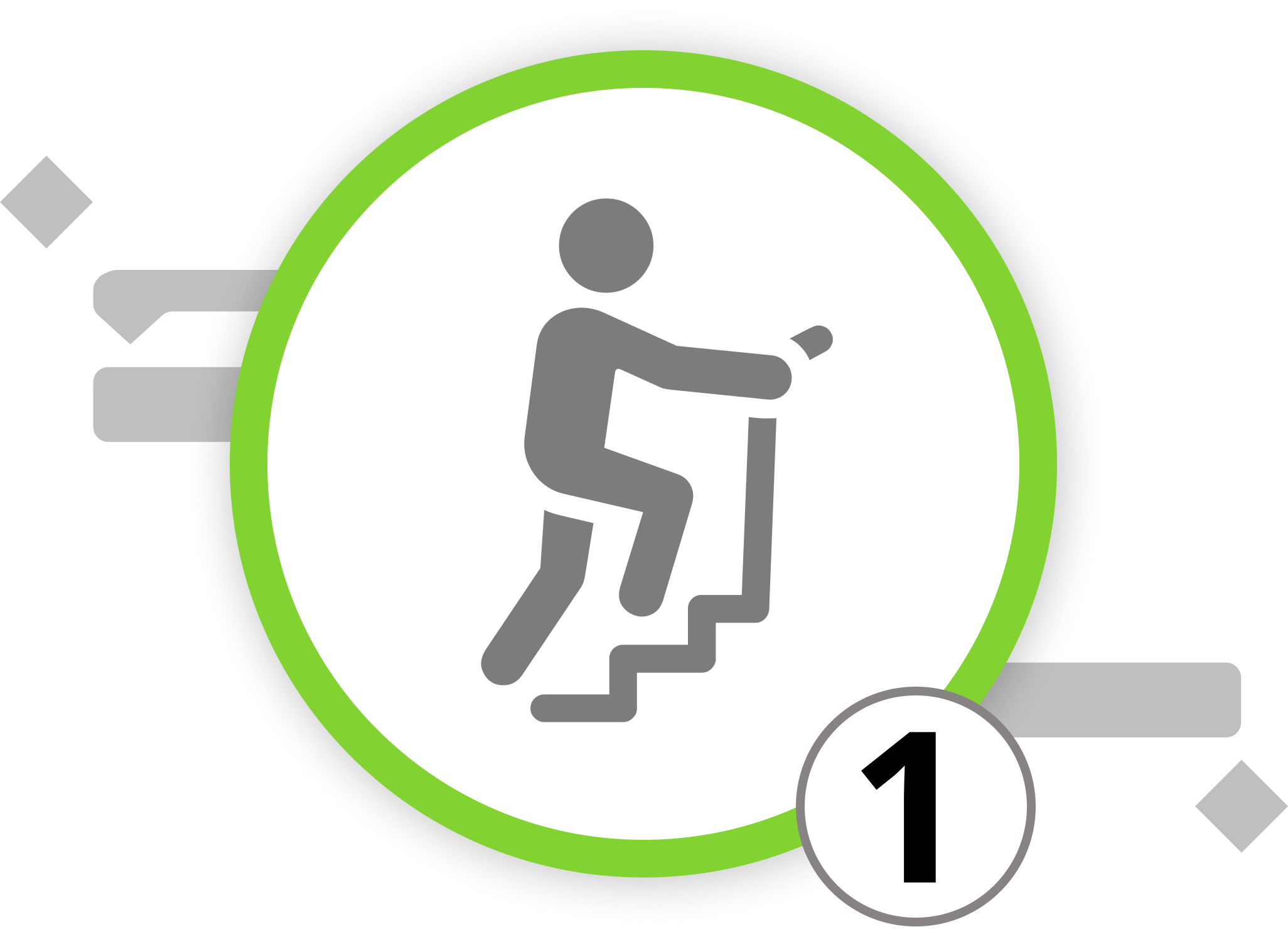Gestión de proyectos con Merlin Project
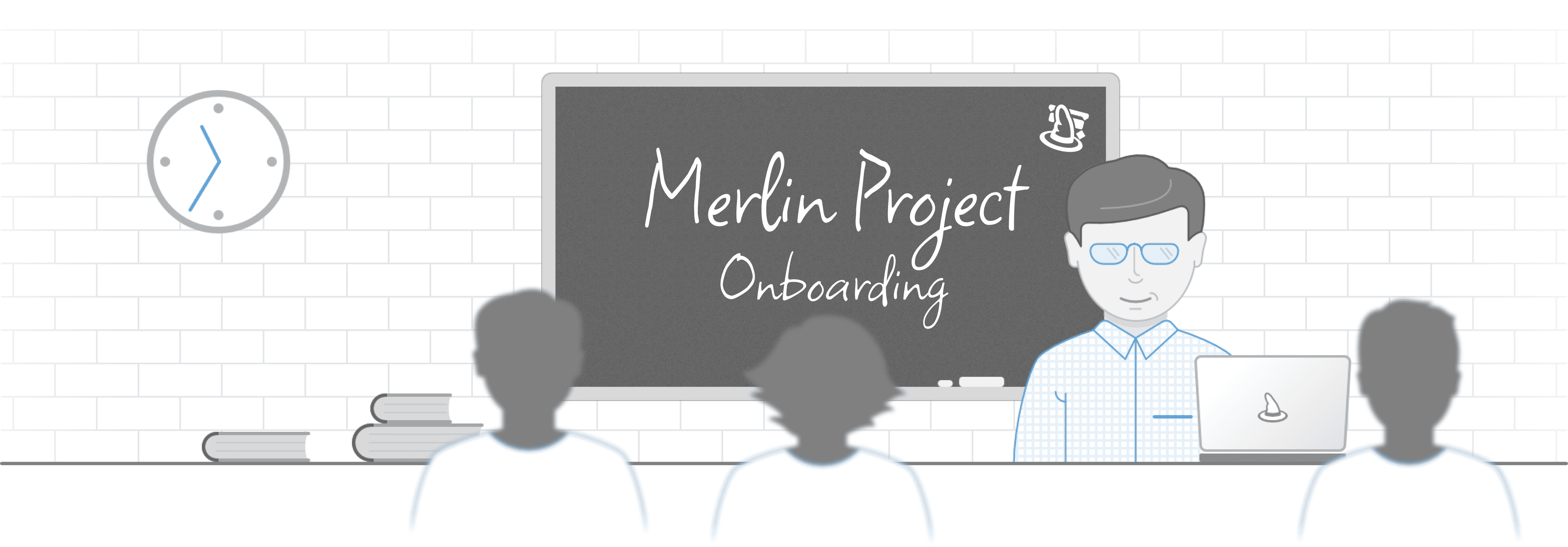
Dé sus primeros pasos en el proyecto Merlin. A lo largo de este curso, adquirirá las habilidades necesarias para establecer sus propios proyectos.
Haga clic en el botón de abajo para comenzar con la primera lección. Si está interesado en un subcapítulo determinado, no dude en elegirlo directamente de la lista que aparece a continuación.
Introducción y fundamentos de la gestión de proyectos
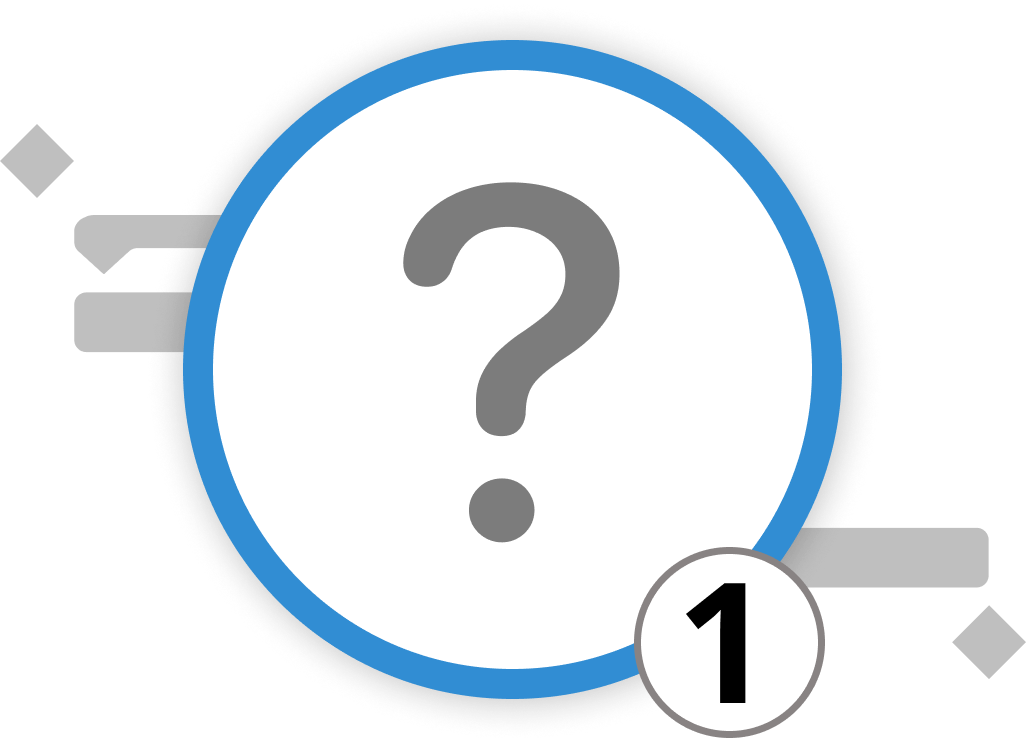
¿Qué es la gestión de proyectos?
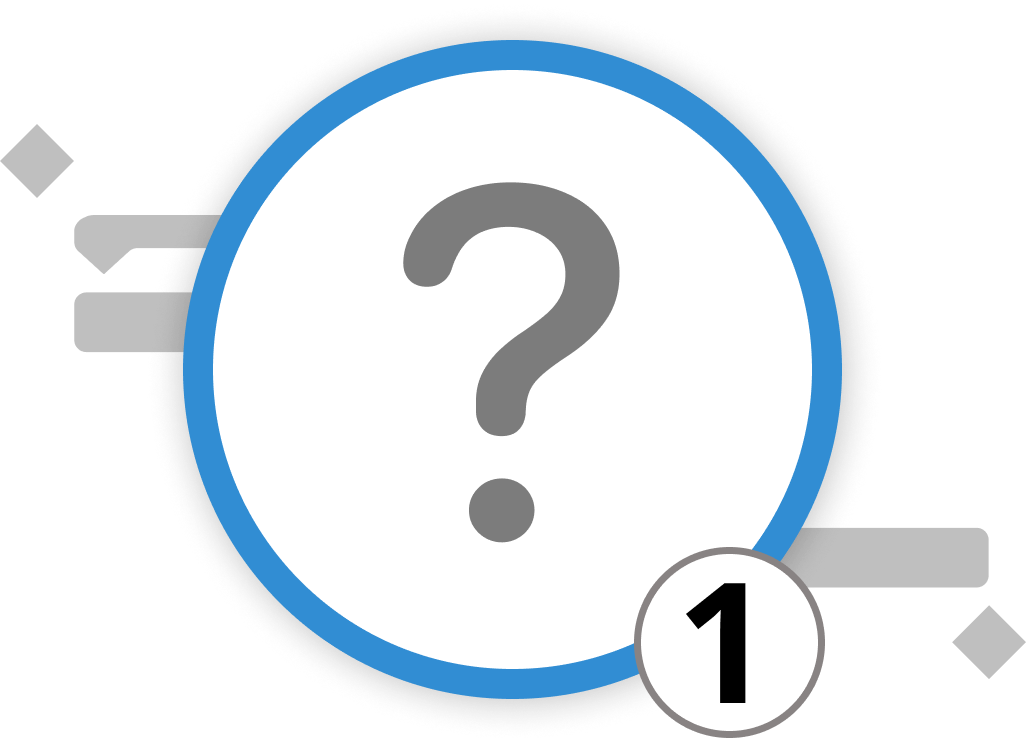
Aventurarse en la gestión de proyectos puede resultar abrumador, sobre todo cuando hay que enfrentarse a calendarios ajustados, numerosas actividades y múltiples partes interesadas. Pero no tema; aquí es donde la ciencia y el arte de la gestión de proyectos vienen al rescate.
Es importante comprender que la gestión de proyectos va más allá de la mera realización de actividades en una lista de comprobación. Es un proceso estructurado que ayuda a traducir los conceptos en resultados tangibles. Este proceso implica una planificación meticulosa, la organización de los recursos, la supervisión del progreso y la garantía de la ejecución satisfactoria de las actividades. Cuando se enfoca correctamente, la gestión de proyectos puede transformar incluso los empeños más intrincados en objetivos manejables y alcanzables.
¡Bienvenido al mundo de la gestión de proyectos con Merlin Project!
Merlin Project está específicamente diseñado para guiarle a través de este viaje, haciendo que cada paso sea más intuitivo y menos intimidatorio. El itinerario de aprendizaje se adapta tanto a las personas que se inician en la gestión de proyectos como a los gestores de proyectos experimentados. Tanto si busca una introducción a la gestión de proyectos como si desea profundizar en las funcionalidades de Merlin Project, esta ruta de aprendizaje está diseñada para usted. Le invitamos a explorar cada lección a su propio ritmo o a centrarse en las áreas que más cautiven su interés. En cualquier caso, embarquémonos juntos en este viaje hacia el éxito en la gestión de proyectos.
¡Bienvenido a bordo!
Podemos remitirte a nuestros partners. Ofrecen formaciones dedicadas para cualquier tema y apoyan el despliegue de Merlin en tus proyectos.
¿Tiene alguna pregunta o quiere conectar con nosotros en las redes sociales? Entonces haga clic en los botones de abajo para escribirnos un correo electrónico o visite nuestra página de LinkedIn.
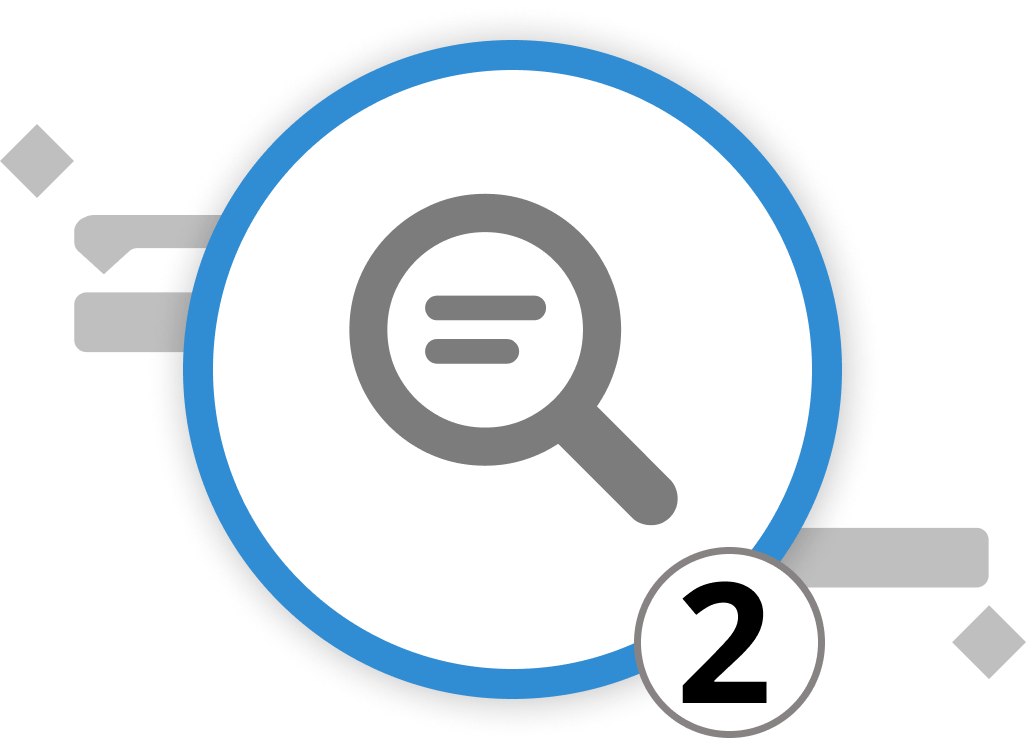
13 términos clave de la gestión de proyectos
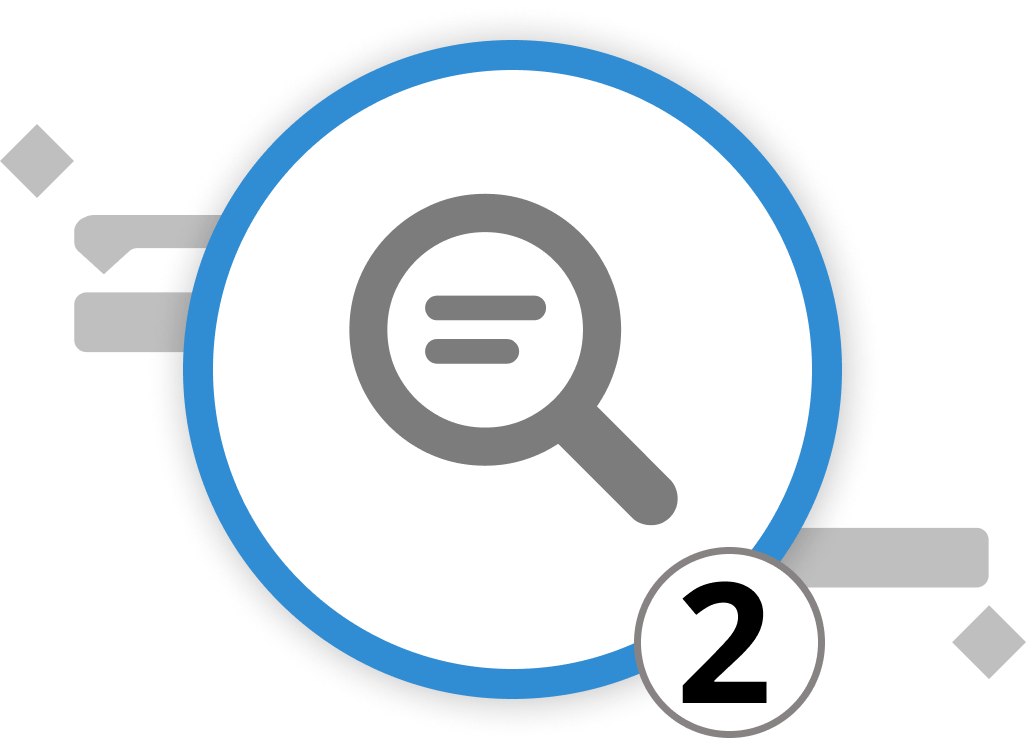
Aventurarse en el dominio de la gestión de proyectos puede parecer como entrar en un reino nuevo, con su lenguaje único. Al igual que un viajero se beneficia de comprender el dialecto local de un nuevo destino, dominar estos términos clave de la gestión de proyectos proporciona una base sólida para cualquiera que se embarque en el viaje de la gestión de proyectos.
La familiaridad con estos términos no sólo facilita una comunicación más clara entre los miembros del equipo, sino que también garantiza que todos estén alineados en cuanto a propósito y dirección. Esta comprensión compartida reduce la ambigüedad, agiliza los procesos y, en última instancia, sienta las bases para la ejecución satisfactoria de sus proyectos
Responsabilidad
Esto no debe confundirse con la responsabilidad. Aunque un equipo puede compartir la responsabilidad, los miembros individuales del equipo son responsables de completar las tareas que se les han asignado.
Camino crítico
Se refiere a la secuencia de etapas que determinan el tiempo mínimo necesario para completar un proyecto. Identifique y supervise siempre el camino crítico a lo largo de la vida del proyecto, reconociendo que puede cambiar en función de la naturaleza del mismo.
Decisiones
Es crucial identificar quién toma qué decisiones, la naturaleza de las decisiones que requieren la revisión de un comité y la velocidad de la toma de decisiones. Asegúrese de que las personas adecuadas toman decisiones informadas en cada momento crucial.
Debates
Fomente perspectivas diversas. Estimule debates sanos dentro del equipo para evaluar todas las vías posibles antes de decidirse por la opción más viable.
Objetivo
El punto central de su proyecto. Los objetivos deben ser S.M.A.R.T: Specific, Measurable, Achievable, Relevant and Time-bound (traducido: específico, medible, alcanzable, razonable y limitado en el tiempo).
Prioridades
Revise y ajuste regularmente las prioridades a medida que evolucionen las circunstancias. Su equipo debe ser adaptable y receptivo a un entorno en constante cambio.
Propósito
La fuerza motriz de cualquier proyecto. Antes de comenzar, establezca unas intenciones claras durante una reunión inicial, definiendo el objetivo y lo que pretende conseguir.
Banderas rojas
Fomente una cultura en la que los miembros del equipo se sientan cómodos planteando sus preocupaciones. La comunicación abierta y la confianza son vitales para abordar y resolver los problemas con eficacia.
Investigación
Explore siempre todas las opciones disponibles. Evalúe meticulosamente los pros y los contras para obtener el máximo valor.
Recursos
Activos esenciales necesarios para llevar a cabo un proyecto, incluidos el personal, los materiales, el equipo y los proveedores.
Habilidades
Las personas tienen un valor incalculable. Elija siempre a personas dotadas de las habilidades, la experiencia y el compromiso necesarios para lograr los mejores resultados.
Fecha objetivo
El tiempo es esencial. Asegúrese de que las actividades se completan con prontitud para cumplir el plazo del proyecto; de lo contrario, corre el riesgo de consumir más recursos para lograr el mismo fin.
Transparencia
Mantenga la claridad sobre quién está trabajando en qué y su estado de avance. Sin transparencia, los problemas pueden pasar desapercibidos, dando lugar a mayores complicaciones.
Recuerde estos 13 puntos para garantizar una progresión fluida y puntual de sus proyectos desde el inicio hasta después de la finalización.
Podemos remitirte a nuestros partners. Ofrecen formaciones dedicadas para cualquier tema y apoyan el despliegue de Merlin en tus proyectos.
¿Tiene alguna pregunta o quiere conectar con nosotros en las redes sociales? Entonces haga clic en los botones de abajo para escribirnos un correo electrónico o visite nuestra página de LinkedIn.
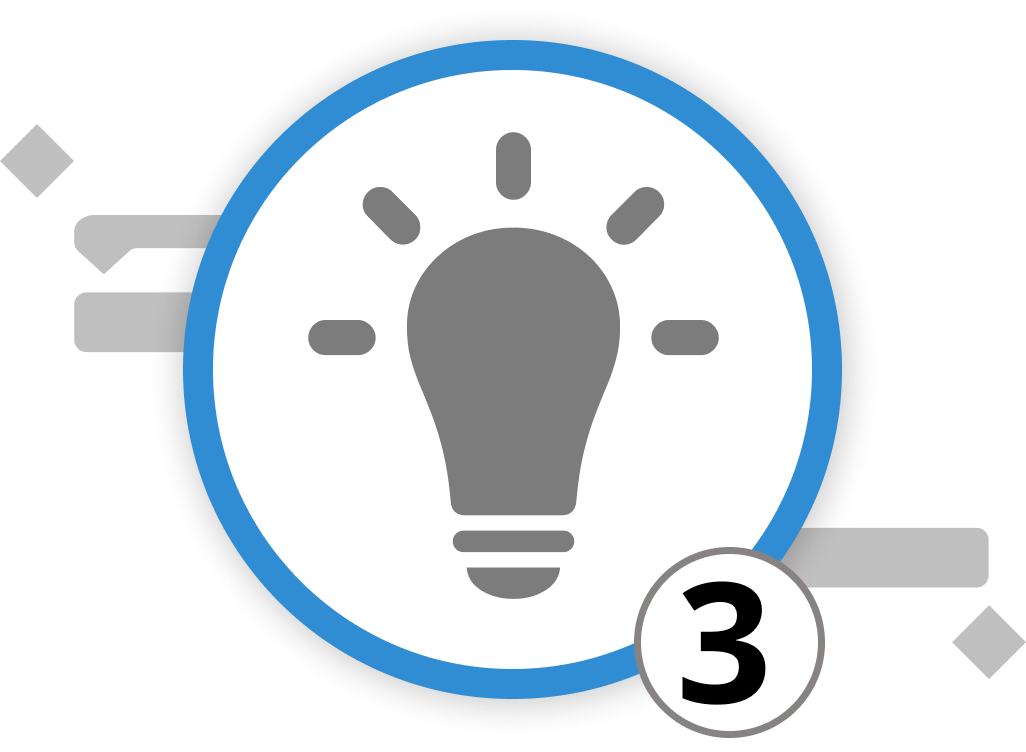
Métodos de gestión de proyectos
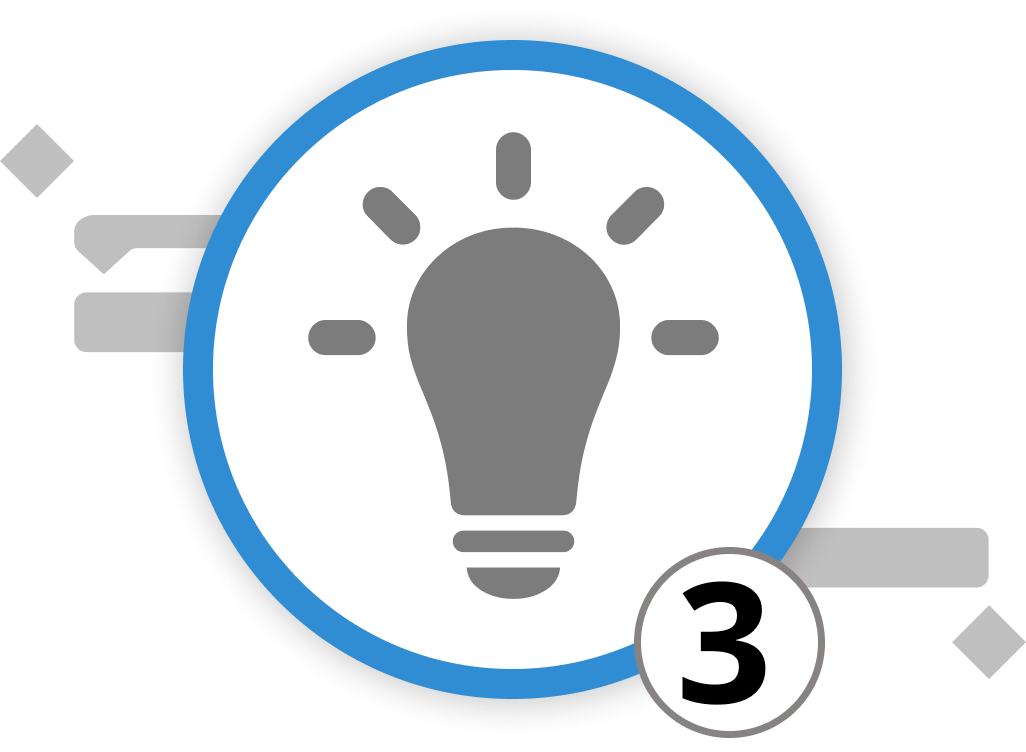
Antes de poner en práctica la nueva comprensión de los términos de gestión de proyectos, debemos familiarizarnos con tres escuelas de pensamiento diferentes sobre la gestión de proyectos: la gestión de proyectos tradicional, la ágil y la creativa.
Gestión tradicional de proyectos (GTP)
A menudo conocido como "gráfico de cascada", la Gestión Tradicional de Proyectos es un enfoque lineal y secuencial. Los proyectos comienzan con una comprensión clara de todos los requisitos, y cada fase del proyecto sigue un orden específico. Es beneficioso para los proyectos en los que los requisitos se comprenden bien de antemano y es poco probable que cambien. Sin embargo, una desventaja es el aumento de la incertidumbre en las actividades proyectadas para el futuro.
Gestión ágil de proyectos (GAP)
A diferencia de GTP, Agile abraza el cambio y la incertidumbre. Iterativo e incremental, Agile divide los proyectos en unidades más pequeñas llamadas "sprints" o "iteraciones". Esto permite revisiones continuas, adaptabilidad y retroalimentación inmediata. Agile es especialmente eficaz para proyectos en los que los requisitos pueden evolucionar o no se conocen por completo al principio. Algunos de los métodos más conocidos dentro de este enfoque son SCRUM y KANBAN.
Gestión creativa de proyectos (GCP)
Un enfoque menos conocido pero muy eficaz, la gestión creativa de proyectos prima la innovación y la ideación. Es perfecto para proyectos en los que las soluciones o ideas nuevas son los resultados principales, como las campañas publicitarias, la creación de contenidos o el desarrollo de nuevos productos. Este enfoque se centra mucho en las técnicas de lluvia de ideas y visualización, por lo que se apoya en gran medida en los mapas mentales.
Aunque cada método tiene sus puntos fuertes, la naturaleza dinámica de los proyectos actuales exige a menudo un enfoque más flexible. A partir de las opiniones de los expertos del sector, es evidente que un enfoque híbrido está ganando adeptos. Este enfoque casa los mejores elementos de diferentes metodologías, permitiendo a los directores de proyecto ser a la vez estructurados en su planificación (un sello distintivo del TPM) y adaptables al cambio (un punto fuerte del APM), todo ello fomentando la creatividad. Un método tan equilibrado garantiza que los equipos sigan siendo eficientes, adaptables e innovadores, atendiendo a las polifacéticas demandas de los proyectos modernos.
La importancia de una descripción precisa del alcance del proyecto
Sea cual sea la metodología en la que se centre, la elaboración de una meticulosa descripción del alcance del proyecto, a menudo denominada declaración de trabajo o Statement of Work (SOW), es primordial para el éxito de la ejecución de cualquier proyecto. No sólo sirve de anteproyecto para todo el proyecto, sino que también actúa como salvaguarda contra posibles malentendidos y costosos sobrecostes. Cuando las partes interesadas, los miembros del equipo y los proveedores externos tienen una idea clara de lo que se espera, se minimiza la ambigüedad y se establecen expectativas claras desde el principio. Además, proporciona una base sólida sobre la que se pueden trazar los hitos, las actividades y los entregables del proyecto. Por lo tanto, invierta siempre el tiempo y el esfuerzo necesarios en la elaboración de este documento esencial, ya que es el cimiento sobre el que pivota el éxito de su proyecto.
Ahora, pongamos en práctica lo aprendido en el próximo capítulo.
Podemos remitirte a nuestros partners. Ofrecen formaciones dedicadas para cualquier tema y apoyan el despliegue de Merlin en tus proyectos.
¿Tiene alguna pregunta o quiere conectar con nosotros en las redes sociales? Entonces haga clic en los botones de abajo para escribirnos un correo electrónico o visite nuestra página de LinkedIn.

La gestión híbrida de proyectos en la práctica

Imagine lo siguiente: ArchVisions Inc., un estudio de arquitectura, ha recibido el encargo de diseñar un complejo residencial de varios pisos en un barrio en rápida evolución. He aquí cómo pueden utilizar un enfoque híbrido:
1. Pistoletazo de salida con la gestión tradicional de proyectos (GTP):
Escenario: Antes de sumergirse en la fase de diseño, ArchVisions Inc. realiza amplios estudios del emplazamiento, estudios de viabilidad y coteja los requisitos legales. Utilizando estos parámetros fijos, trazan el anteproyecto fundacional del diseño.
Beneficio: El empleo de GTP garantiza que el proyecto comience sobre una base sólida, con limitaciones claras y requisitos fijos.
2. Integrar la gestión ágil de proyectos durante el diseño (GAP):
Escenario: A medida que evoluciona el diseño, necesitan la opinión de los posibles propietarios, las autoridades locales y los expertos en medio ambiente. En lugar de esperar a la finalización del diseño, segmentan el proyecto en sprints.
Beneficio: Después de cada sprint, tiene lugar una reunión de revisión, que permite realizar ajustes basados en los comentarios recibidos. Este enfoque iterativo garantiza que el diseño evolucione en tiempo real, incorporando diversas necesidades y retos imprevistos.
3. Infundir creatividad con la gestión creativa de proyectos (GCP):
Escenario: El complejo residencial busca un toque único que lo diferencie. Los arquitectos programan sesiones de intercambio de ideas en las que participan diseñadores de interiores, paisajistas y artistas locales.
Beneficio: La GCP fomenta una cultura de innovación. ¿El resultado? Un jardín comunitario bellamente diseñado, instalaciones artísticas en el vestíbulo y salones ecológicos en la azotea.
4. Híbrido en acción:
Escenario: A mitad de la construcción, cambios repentinos en la normativa medioambiental exigen espacios verdes adicionales. ArchVisions Inc. recurre a la parte ágil de su enfoque. Reevalúan el diseño en iteraciones, tomando decisiones rápidas. Simultáneamente, mantienen los elementos fundacionales del enfoque tradicional, garantizando el cumplimiento y la integridad estructural.
Beneficio: La empresa integra a la perfección los nuevos requisitos sin descarrilar el calendario del proyecto ni comprometer la visión original del diseño.
Mediante este enfoque híbrido, ArchVisions Inc. gestiona eficazmente tanto los aspectos predecibles como los impredecibles del proyecto. El resultado es un complejo residencial de vanguardia que cumple las normas, es funcional, singularmente creativo y muy receptivo a los comentarios de las partes interesadas.
Este ejemplo proporciona una comprensión inicial de cómo se materializan los proyectos en la realidad. Ahora, profundicemos en Merlin Project para explorar cómo el software facilita un enfoque híbrido de gestión de proyectos en la práctica.
Podemos remitirte a nuestros partners. Ofrecen formaciones dedicadas para cualquier tema y apoyan el despliegue de Merlin en tus proyectos.
Avez-vous des questions ou souhaitez-vous vous connecter avec nous sur les médias sociaux ? Alors cliquez sur les boutons ci-dessous pour nous écrire un courriel ou visiter notre page LinkedIn.
Primeros pasos
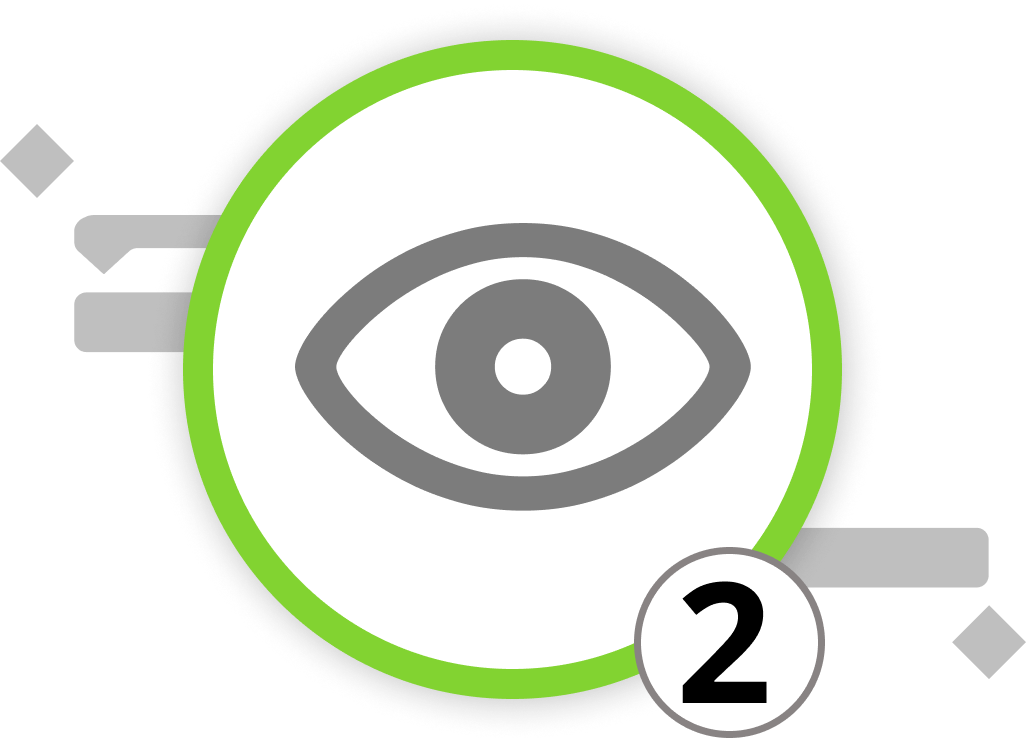
Introducción a los modos de vista
para la gestión tradicional de proyectos
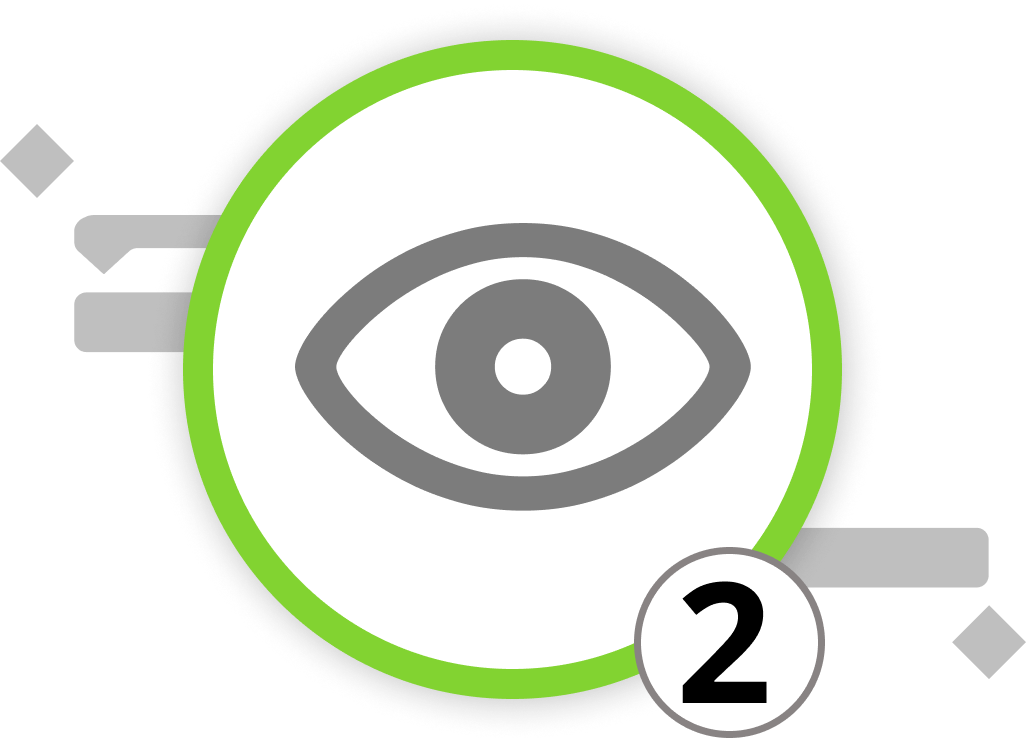
Introducción a los modos de vista
para la gestión tradicional de proyectos
Dentro de Merlin Project, un espectro de tipos de vista se adapta para dar vida a las prácticas tradicionales de gestión de proyectos, cada uno de los cuales ofrece perspectivas distintas sobre la organización y estructura de su proyecto. El modo de vista División des trabajo reina en el reino de la gestión tradicional de proyectos, presentando un diagrama de Gantt que esboza la jerarquía de las actividades de su proyecto. Esta vista proporciona una visión completa de la composición y el calendario de su proyecto.
Para acceder a la vista división des trabajo en Merlin Project, abra un proyecto existente o cree uno nuevo. En la barra de funciones, elija simplemente el tipo de vista "División des trabajo". Aquí descubrirá una serie de elementos del proyecto: Actividades, hitos, grupos, recursos y sus interdependencias, todos meticulosamente estructurados y organizados visualmente.
En su esencia, la división des trabajo funciona como un marco jerárquico. El "Título del proyecto" (#0) significa el nivel más alto, seguido de los grupos y las actividades individuales anidadas dentro de esos grupos. Estos grupos actúan como secciones globales, consolidando múltiples actividades o hitos para una visión general más racionalizada.
La gran flexibilidad de la vista división des trabajo le permite adaptar la estructura del proyecto según sus necesidades. Las actividades y los hitos pueden reposicionarse sin esfuerzo mediante la función de arrastrar y soltar, y la información relativa a recursos, costes y anexos adicionales puede integrarse y asignarse sin problemas a actividades específicas. Esta función mejora su capacidad para elaborar estrategias y ejecutar el proyecto con precisión.
Además, el desglose del trabajo agiliza el establecimiento de dependencias, un elemento indispensable en la gestión de proyectos. Estas dependencias garantizan la secuencia correcta de ejecución de las tareas, reduciendo el riesgo de pasar por alto los caminos críticos. Además, puede crear y personalizar estas dependencias directamente dentro de la vista.
Cuando procedamos a crear nuestro proyecto inicial, en el capítulo 3, se detallarán más detalles sobre la creación y la mejora de su proyecto.
Podemos remitirte a nuestros partners. Ofrecen formaciones dedicadas para cualquier tema y apoyan el despliegue de Merlin en tus proyectos.
¿Tiene alguna pregunta o quiere conectar con nosotros en las redes sociales? Entonces haga clic en los botones de abajo.
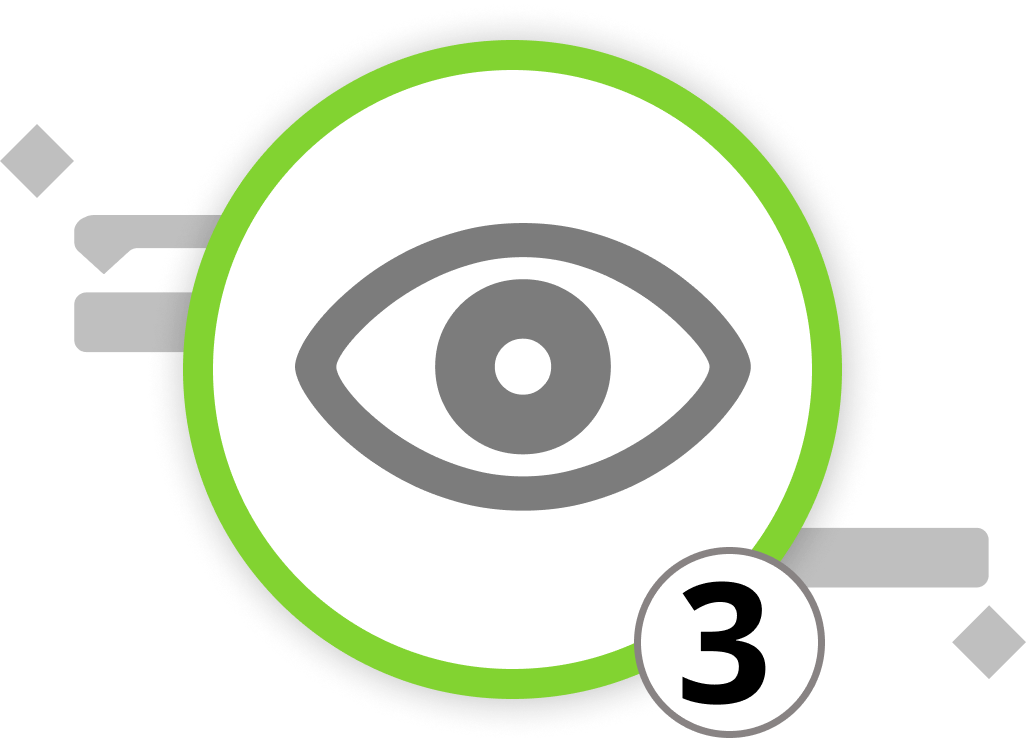
Introducción a los modos de vista
para la gestión ágil de proyectos
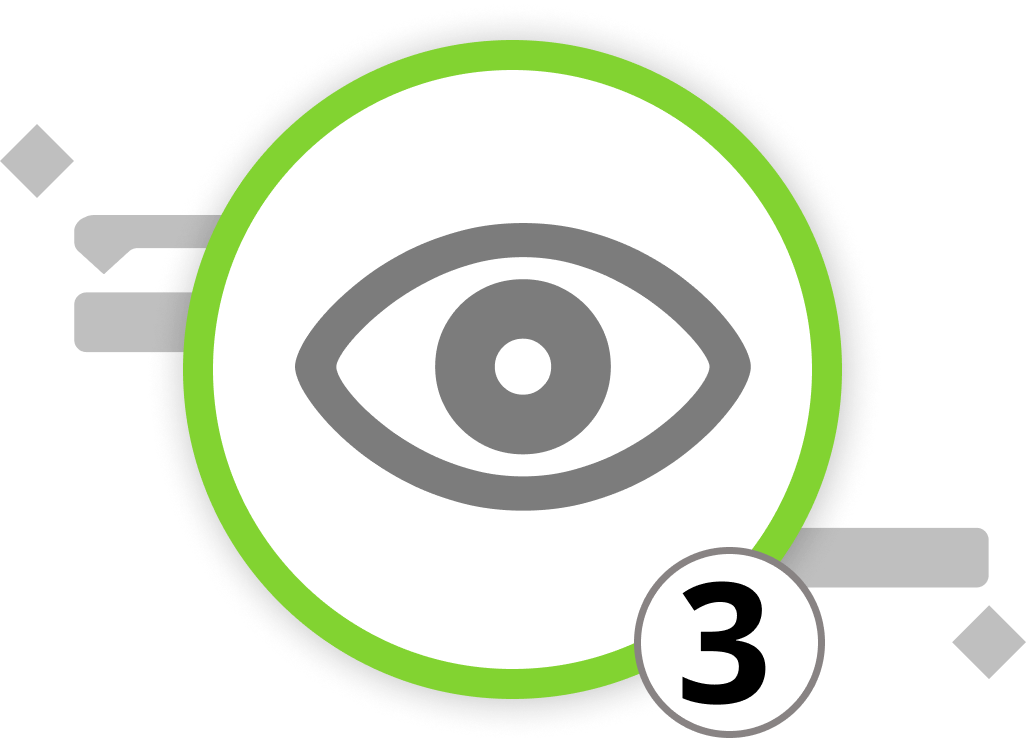
Introducción a los modos de vista
para la gestión ágil de proyectos
Merlin Project introduce el concepto de gestión ágil de proyectos mediante la utilización de un tablero Kanban. Kanban, un método visual de gestión de proyectos, consiste en organizar las actividades como tarjetas en un tablero, cada una de las cuales representa una tarea con diversos atributos como título, estado, recursos asignados y anexos adicionales. He aquí una guía sobre la creación de un tablero Kanban en Merlin Project:
1. Abrir o crear un proyecto
Para empezar con Kanban en Merlin Project, acceda a un proyecto existente o cree uno nuevo.
2. Seleccione la vista Kanban
Dentro de Merlin Project, navegue hasta "Plano de red" y elija "Kanban" o "Kanban compacto" en el menú. Esta acción mostrará la información "Esta vista requiere una agrupación por un campo de estado".
Al entrar en la vista Kanban, sus actividades aparecerán como tarjetas dentro de columnas que representan el estado actual de las actividades. Las columnas, conocidas en Merlin Project como "campos de estado", suelen incluir "Por hacer", "En curso/realizando" y "Hecho", simbolizando el flujo de trabajo de izquierda a derecha, indicando el progreso de la tarea. También tiene la flexibilidad de configurar campos personalizados para adaptar la vista a sus necesidades específicas. Para definir este flujo, tendrá que establecer estos campos de estado.
3. Definir campos de estado
Acceda al asistente Kanban y cree nuevos campos a partir de una plantilla o elija campos personalizados que se adapten a sus necesidades. Defina o agrupe los campos en función de los atributos existentes. Puede establecer los valores de estado, vincularlos a la finalización y limitar el número de actividades en curso para un mejor control. Utilicemos por ahora la plantilla "Kanban simple".
Una vez que su tablero Kanban esté configurado con las columnas y los valores de estado adecuados, las actividades se rellenarán automáticamente como tarjetas dentro de sus respectivas columnas en función de su estado.
Navegación dentro de Kanban
Puede mover manualmente las tarjetas dentro de las columnas para ajustar el estado de las actividades a medida que avanzan. Esta representación visual ayuda a seguir el progreso de las actividades y a organizarlas en consecuencia.
Además, puede adjuntar archivos e información adicional a las tarjetas Kanban. Seleccionando una o varias tarjetas y haciendo clic en "Adjuntar", puede añadir archivos o información, señalados con el icono de un clip.
Para crear nuevas tarjetas Kanban, puede hacer clic en el icono más o utilizar la combinación de teclas ⌘+N. Estas tarjetas representarán nuevas actividades en su proyecto.
Adjuntar archivos e información: Puede adjuntar archivos e información adicional a las tarjetas Kanban. Seleccione una o varias tarjetas, haga clic en Adjuntar para añadir archivos o información. Los archivos adjuntos se representan con el icono de un clip.
Merlin Project ofrece la flexibilidad necesaria para transitar sin problemas entre las vistas tradicionales de gestión de proyectos y las vistas ágiles de Kanban, lo que le permite adaptar su enfoque de gestión de proyectos según sus necesidades. Esta integración de metodologías le dota de una herramienta robusta para gestionar proyectos que se alinean con las preferencias de su equipo y los requisitos del proyecto.
Podemos remitirte a nuestros partners. Ofrecen formaciones dedicadas para cualquier tema y apoyan el despliegue de Merlin en tus proyectos.
¿Tiene alguna pregunta o quiere conectar con nosotros en las redes sociales? Entonces haga clic en los botones de abajo.

Introducción a los modos de vista
para la gestión creativa de proyectos

Introducción a los modos de vista
para la gestión creativa de proyectos
Bienvenido al mundo de la gestión de proyectos creativos en Merlin Project. Para realizar una lluvia de ideas y planificar sus proyectos creativos, utilice la vista Mapa Mental.
Los mapas mentales destacan como una herramienta inestimable de lluvia de ideas por su capacidad para transformar ideas intrincadas y polifacéticas en elementos visuales claros y manejables. Esta técnica mejora la concentración y profundiza la comprensión al deconstruir conceptos complejos en subtemas estructurados. Fomenta un entorno en el que se optimiza la retención de la memoria mediante el uso de imágenes vívidas y colores. Este método se alinea bien con el enfoque meticuloso y estructurado que a menudo se prefiere en los entornos profesionales.
La naturaleza dinámica de los mapas mentales fomenta la libre asociación, lo que permite la aparición de soluciones innovadoras que podrían eludir métodos de lluvia de ideas más lineales. Aprovecha la tendencia natural del cerebro a conectar conceptos relacionados, lo que lo convierte en una potente herramienta en el proceso de resolución de problemas. Además, los mapas mentales agilizan la organización de los pensamientos, resultando muy eficaces en escenarios en los que el tiempo apremia y las ideas requieren un desarrollo y una comunicación rápidos.
Los mapas mentales prosperan en contextos de colaboración, proporcionando un lenguaje visual que los equipos pueden comprender colectivamente y sobre el que pueden construir. Su flexibilidad para adaptar y reestructurar ideas con facilidad lo convierte en una herramienta ideal para la planificación y la gestión de proyectos. Encarna la adaptabilidad y la precisión necesarias en los entornos profesionales. En esencia, el mapa mental es más que una herramienta para captar la complejidad; es un marco para potenciar la innovación colaborativa y la planificación estratégica.
Si aprovecha la vista mapa mental y otras funciones de Merlin Project, podrá planificar, gestionar y ejecutar proyectos creativos de forma eficaz. Esta herramienta garantiza la flexibilidad y la colaboración dentro de su equipo. La vista mapa mental ofrece un enfoque visual y organizado para capturar y perfeccionar sus ideas creativas, lo que la convierte en un activo inestimable para la gestión de proyectos creativos.
Ahora que ya conoce la utilidad de estos tipos de vista, embarquémonos en la creación de nuestro propio proyecto. ¿Está listo para empezar?
Podemos remitirte a nuestros partners. Ofrecen formaciones dedicadas para cualquier tema y apoyan el despliegue de Merlin en tus proyectos.
¿Tiene alguna pregunta o quiere conectar con nosotros en las redes sociales? Entonces haga clic en los botones de abajo.
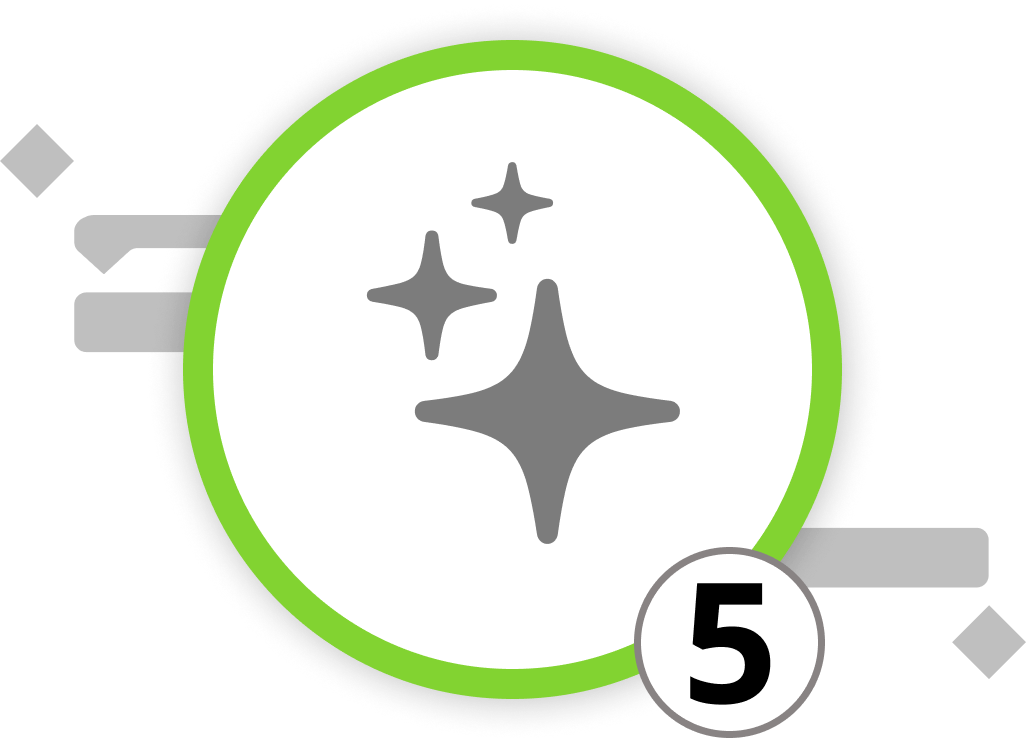
Crear proyectos con IA en segundos
con el Asistente Inteligente
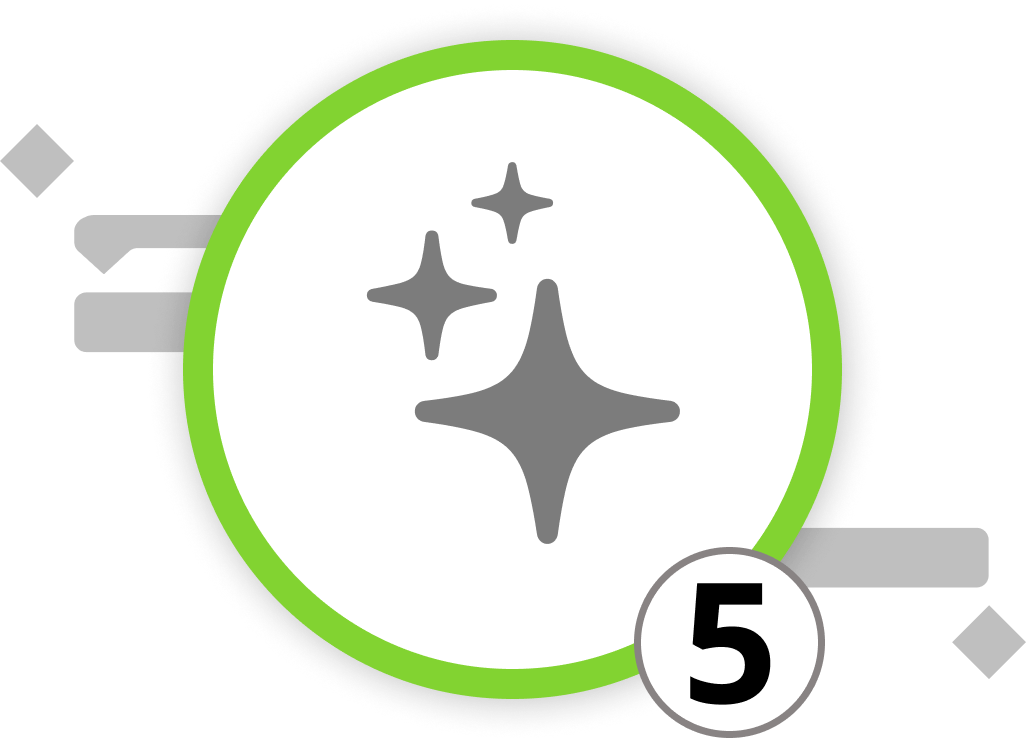
Crear proyectos con IA en segundos
con el Asistente Inteligente
Desde la versión 9 de Merlin Project, puede generar proyectos completos con nuestro asistente inteligente. El asistente, asistido por IA, crea automáticamente una estructura de proyecto completa, incluidas tareas, dependencias y recursos, a partir de una simple introducción de texto.
Una vez generado el proyecto, puede personalizarlo como desee. De este modo, no empieza con un plan de proyecto vacío, sino que ya dispone de una plantilla inicial. A diferencia de las plantillas ya hechas, ésta se adapta exactamente a su proyecto.
Cómo utilizar el asistente inteligente
- Abra Merlin Project y aparecerá el menú de inicio
- Ahora seleccione el asistente inteligente en la pestaña «Nuevo documento
- Haga clic en «Crear» y se abrirá una nueva ventana
Ahora se abrirá el asistente inteligente. Introduzca aquí una breve descripción de su proyecto, defina el idioma del proyecto, especifique la longitud del proyecto y qué otros elementos debe generar el asistente. Puede elegir entre los siguientes elementos
- Costes de mano de obra
- Dependencias
- Recursos
- Hitos
- Riesgos
💡 Consejo: Prompt Coach para Merlin Project
¿Quiere optimizar sus prompts? Nuestro agente GPT gratuito le ayuda a crear descripciones de proyecto perfectas para el asistente inteligente. Conoce las mejores prácticas y le guía paso a paso.
Probar Prompt Coach →Descripción del proyecto
Utilizamos ChatGPT para generar los planes del proyecto. Un modelo de lenguaje amplio como ChatGPT genera contenido basado en un „prompt“. Un "prompt" bien formulado da instrucciones claras y reduce las desviaciones en el resultado, especialmente con el uso repetido.
Sea específico: cuanta más información tenga la IA, más probable será que el proyecto cumpla sus expectativas. Estos son algunos consejos para las instrucciones orientadas a objetivos:
-
Especifique los formatos de tiempo: Si es necesario, indique el formato deseado.
Ejemplo: "Describa la cantidad de trabajo en días." -
Especifique la programación: Proporcione instrucciones de programación.
Ejemplo: "Planifique de forma conservadora; el proyecto durará al menos tres meses."
*Incluir riesgos:** Señalar los riesgos conocidos.
Ejemplo: "Considere los riesgos al cambiar la gestión del proyecto."
Por supuesto, esto es sólo la punta del iceberg. Pruebe ChatGPT con distintas variantes para perfeccionar constantemente la indicación. Esto le ayudará a determinar la información óptima para sus proyectos.
Idioma del proyecto
La opción "Reconocer el idioma del proyecto" está activada por defecto. Esto significa que el idioma del proyecto se basa automáticamente en el idioma de la consulta.
Sin embargo, si desea un idioma de salida diferente independientemente del idioma de la consulta, puede ajustarlo manualmente en la lista desplegable. Esto es especialmente útil si trabajas en equipos internacionales y el idioma de entrada difiere de tus preferencias. Simplemente escriba su idioma preferido y seleccione el idioma deseado para el proyecto. El asistente inteligente generará el proyecto en el idioma seleccionado.
Longitud del proyecto
Especifique la longitud deseada del proyecto para dar a la IA una orientación sobre el número de tareas. El número exacto puede variar, pero aquí tiene una guía aproximada:
- Pequeño**: 20 - 30 actividades
- Mediano**: 40 - 50 actividades
- Grande**: >50 actividades
Generación de proyectos
¿Ha descrito suficientemente su proyecto? Entonces haga clic en "Crear".
El asistente generará ahora su proyecto. Mientras la barra de progreso está visible en la barra de herramientas, el proyecto permanece bloqueado. Las tareas, cargas de trabajo, recursos, dependencias, hitos y riesgos se crean ahora en base a sus especificaciones.
En cuanto aparezca el título del proyecto en la barra, podrá realizar cambios. ¡Buena suerte con su proyecto y nuestro asistente inteligente!
En el próximo capítulo, crearemos un proyecto desde cero.
Podemos remitirte a nuestros partners. Ofrecen formaciones dedicadas para cualquier tema y apoyan el despliegue de Merlin en tus proyectos.
¿Tiene alguna pregunta o quiere conectar con nosotros en las redes sociales? Entonces haga clic en los botones de abajo.
Creación de proyectos
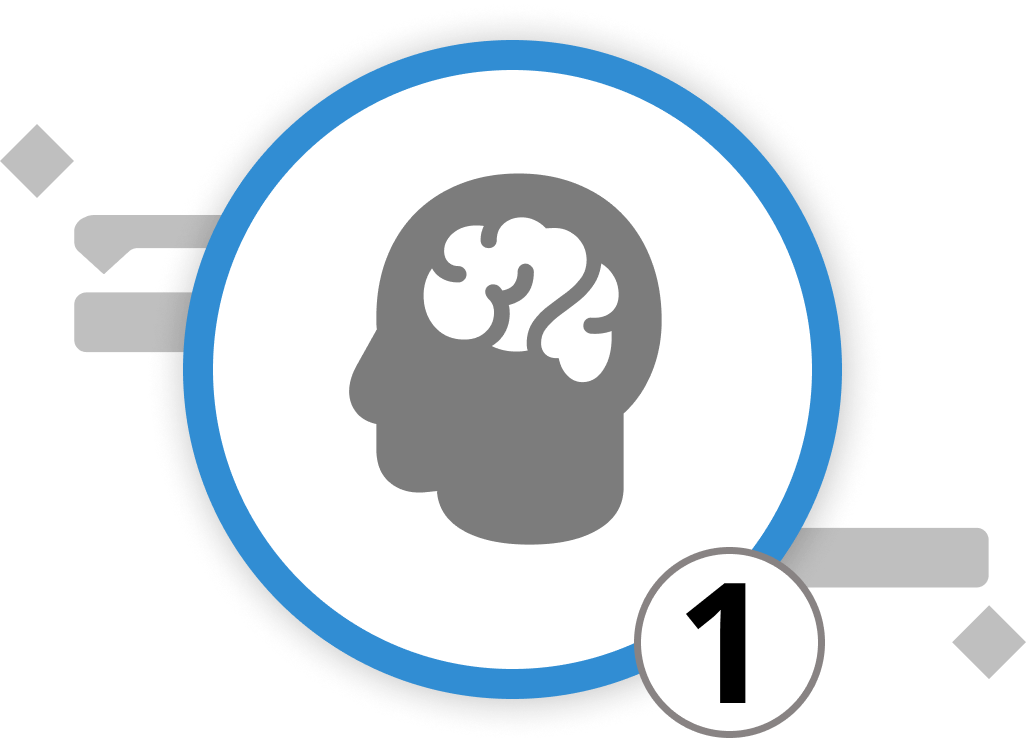
Lluvia de ideas y mapas mentales
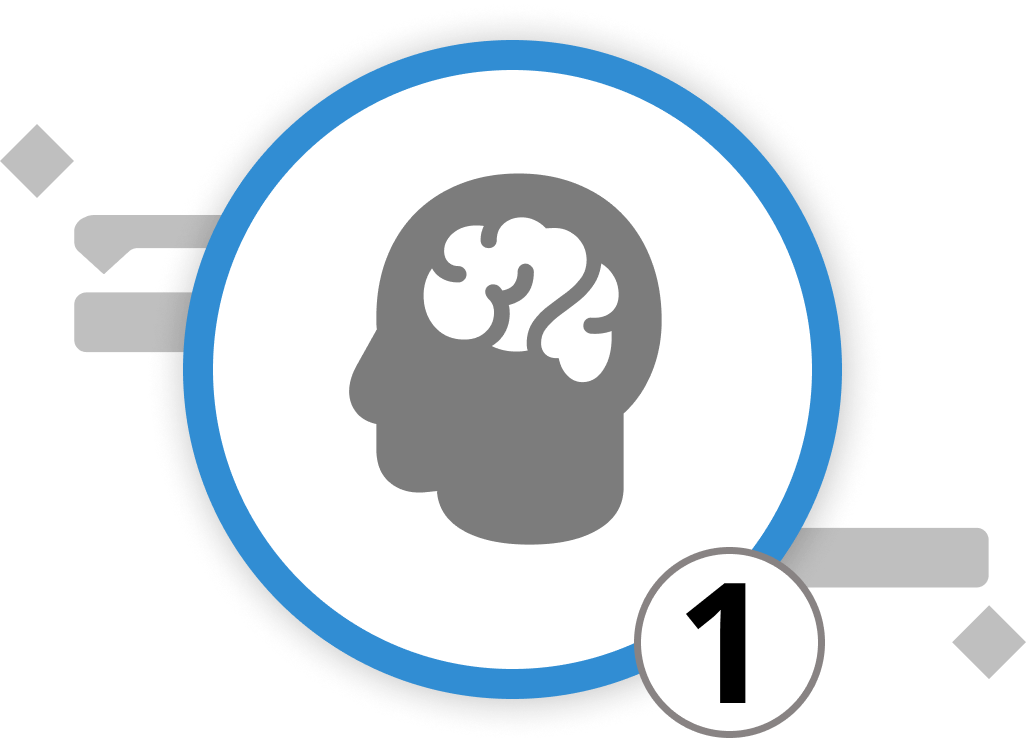
La fase inicial de todo nuevo proyecto implica una lluvia de ideas de todas las actividades necesarias para la realización del proyecto. Esta es la fase en la que la colaboración con todo su equipo es clave para identificar y esbozar todos los requisitos. Dado que el brainstorming se basa en un flujo no estructurado de pensamientos e ideas, establecer un plan de estructuración del proyecto no resulta eficaz como primer paso. Le recomendamos que comience su proyecto reuniendo todas las aportaciones en un mapa mental.
Elaboración de un mapa mental en Merlin Project
Para iniciar su mapa mental en Merlin Project, vaya al menú principal y seleccione el tipo de vista Plano de red > Mapa mental. El nodo central de este mapa, también el punto focal, puede editarse simplemente pulsando la tecla ⏎. Añadir nuevos elementos es muy sencillo: para insertar una nueva actividad, pulse "Insertar > Nueva actividad" o utilice la combinación de teclas ⌘+N. Para introducir una nueva rama o (enlace: support/faq/pmknowledge/milestone texto: milestone) en el mismo nivel, es "Insertar > Hito" o ⌘+⌥+M. Para añadir una hoja un nivel por debajo de la selección, es "Insertar > Hijo" o ⌘+⌥+G.
Ajustar el diseño de su mapa mental es igual de intuitivo. Arrastre y suelte con el ratón para desplazar los nodos, o utilice atajos de teclado como ⌘+⌃+← y ⌘+⌃+→ para los ajustes horizontales, o ⌘+⌃+↑ y ⌘+⌃+↓ para los verticales.
Zoom y filtrado para una mejor perspectiva
En medio de una sesión de lluvia de ideas, es habitual que su mapa mental se amplíe considerablemente. Para ayudar a los usuarios a gestionar el desbordamiento de información, Merlin Project proporciona funciones de zoom y filtrado. Vaya a "Vista > Zoom" para acceder a niveles de zoom que van del 10% al 500%. Los atajos de teclado ⌘+⌥++ y ⌘+⌥+- permiten realizar ajustes rápidos del zoom. Y para esos momentos en los que ciertos detalles se agolpan en su visión, la función de filtro puede ayudarle a racionalizar lo que ve. Seleccionando "Vista > Filtro" o el icono de filtro de la barra de herramientas, puede activar filtros predefinidos o incluso crear filtros personalizados que se adapten a sus necesidades. Más información sobre los filtros en el capítulo 6 sobre informes de proyectos.
En resumen, mientras que el brainstorming es la cuna de las ideas, herramientas como Merlin Project le permiten transformar estas ideas en planes estructurados y procesables, garantizando que el recorrido de su proyecto sea tan coherente como su visión. Para crear un plan de proyecto estructurado con lógica y contexto añadidos a cada actividad, es hora de convertir el mapa mental en una estructura de división des trabajo. Pasemos al siguiente subcapítulo para aprender a hacerlo.
Podemos remitirte a nuestros partners. Ofrecen formaciones dedicadas para cualquier tema y apoyan el despliegue de Merlin en tus proyectos.
¿Tiene alguna pregunta o quiere conectar con nosotros en las redes sociales? Entonces haga clic en los botones de abajo.
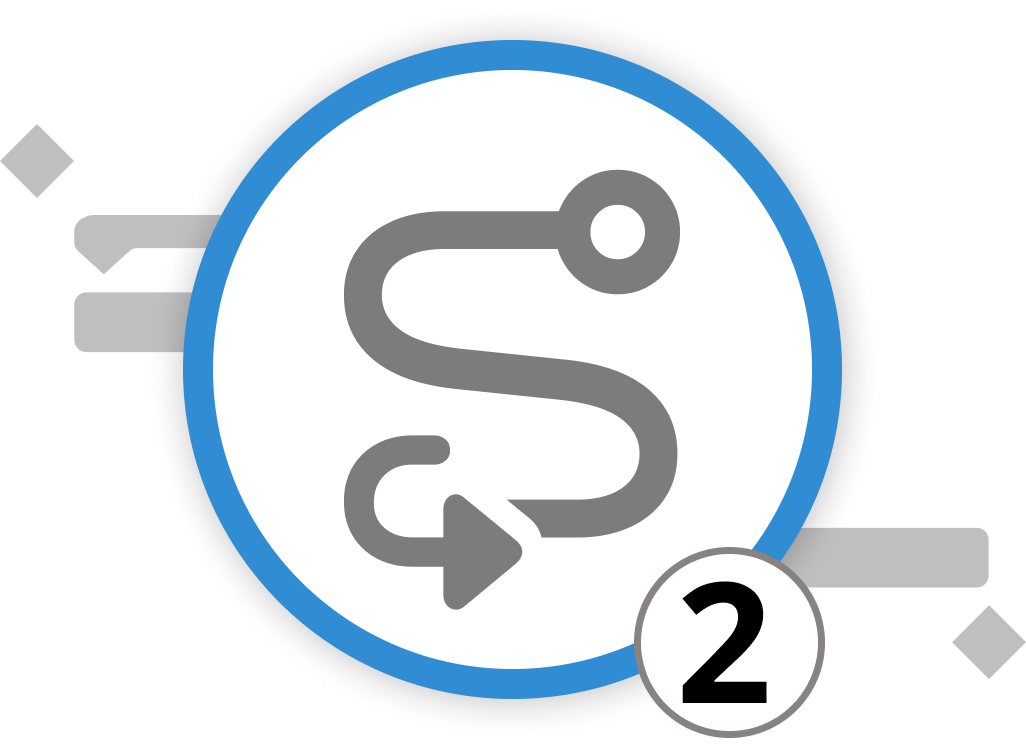
Del mapa mental al plan de proyecto
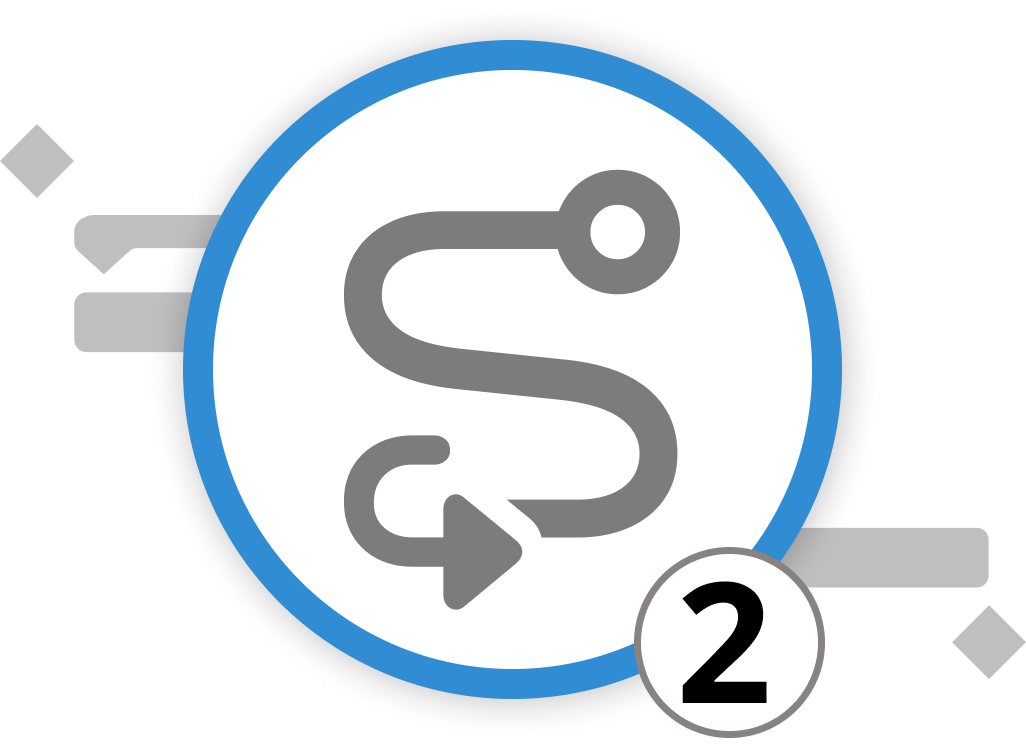
Convertir un mapa mental en un plan de estructura de proyecto concreto es extraordinariamente fácil y sin complicaciones. Implica un simple cambio dentro de las vistas. Para ello, cambie su tipo de vista a Desglose del trabajo > Entrada. El resultado de su sesión de lluvia de ideas aparece ahora como una lista de grupos y actividades. Esta conversión garantiza una traducción directa de cada actividad del mapa mental a la estructura del proyecto.
La claridad que aporta un plan estructurado elimina la ambigüedad, exponiendo las actividades de forma clara y lineal. Esto facilita a los miembros del equipo la comprensión de sus funciones y responsabilidades. Además, proporciona una comprensión cronológica del proyecto, lo que ayuda a comunicar el progreso general a las partes interesadas y facilita la adopción de medidas correctivas si, por ejemplo, no se cumplen los plazos o los requisitos presupuestarios.
Su primer proyecto: La jornada de puertas abiertas en VitaLeaf Botanicals Inc.
Consideremos un ejemplo práctico: Usted forma parte de un grupo de trabajo que planifica la Jornada de Puertas Abiertas anual en VitaLeaf Botanicals Inc., un productor ficticio de plantas de alta calidad para hogares y oficinas. Para garantizar el éxito del evento, reúne a su equipo para discutir todos los requisitos y deseos. Durante esta reunión, usted hace una lluvia de ideas y las organiza dentro del mapa mental del Merlin Project.
El equipo genera numerosas ideas sobre las próximas actividades. Tras dejar un amplio margen para la recopilación desinhibida de ideas, usted comienza a agruparlas en diferentes patrones. Los resultados de la sesión de lluvia de ideas se organizan en varias ramas de actividad distintas para el evento de puertas abiertas de VitaLeaf Botanicals Inc.
-
En primer lugar, la rama Lugar y logística implica seleccionar un lugar adecuado que encarne la esencia verde y exuberante de VitaLeaf Botanicals. Incluye la organización del mobiliario necesario, el equipo audiovisual, la señalización y la planificación de posibles contingencias meteorológicas para los espacios al aire libre.
-
En la rama de Gestión de invitados, las actividades implican crear y gestionar la lista de invitados, diseñar y enviar las invitaciones y establecer un sistema claro de RSVP. Esto también abarca la planificación de la recepción de invitados, el registro y el suministro de etiquetas con los nombres el día del evento.
-
La rama de Marketing y Promoción se centra en las estrategias para dar publicidad al evento. Esto incluye la creación de un plan de marketing cohesivo, la utilización de plataformas de medios sociales, campañas de correo electrónico y prensa local para generar expectación y expectación por la jornada de puertas abiertas.
-
En la rama Actividades y compromiso, la atención se centra en la elaboración de un programa atractivo. Se trata de programar talleres, visitas a las instalaciones y sesiones interactivas que pongan de relieve los productos y la experiencia de VitaLeaf. Además, también se incluye la planificación de demostraciones en directo sobre el cuidado de las plantas y su integración en entornos de oficina y domésticos.
-
La rama Catering y servicios se ocupa de la experiencia culinaria y la comodidad de los invitados. Abarca la selección de empresas de catering, la planificación del menú haciendo hincapié en las opciones orgánicas y vegetales, y la organización de refrigerios durante todo el evento.
-
Para la rama Experiencia de marca, el objetivo es sumergir a los invitados en la ética de VitaLeaf. Esto implica montar expositores de productos, puestos informativos y distribuir material promocional y muestras que transmitan la calidad y los beneficios de la oferta vegetal de VitaLeaf.
-
Por último, la rama Gestión posterior al evento describe las actividades posteriores al evento, como la recopilación de comentarios a través de encuestas, el envío de notas de agradecimiento a los asistentes y la realización de una reunión informativa con el equipo para evaluar el éxito del evento y los aspectos que deben mejorarse.
Una vez concluida la reunión, basta con convertir el mapa mental en un plan de división des trabajo para convertir las ideas en tareas realizables.
Hasta ahora, todas las actividades están fechadas el mismo día y carecen de información sobre su duración, requisitos de trabajo, fecha de inicio y mucho más. Por lo tanto, en el siguiente subcapítulo, vamos a explorar cómo contextualizar nuestras actividades.
Podemos remitirte a nuestros partners. Ofrecen formaciones dedicadas para cualquier tema y apoyan el despliegue de Merlin en tus proyectos.
¿Tiene alguna pregunta o quiere conectar con nosotros en las redes sociales? Entonces haga clic en los botones de abajo.
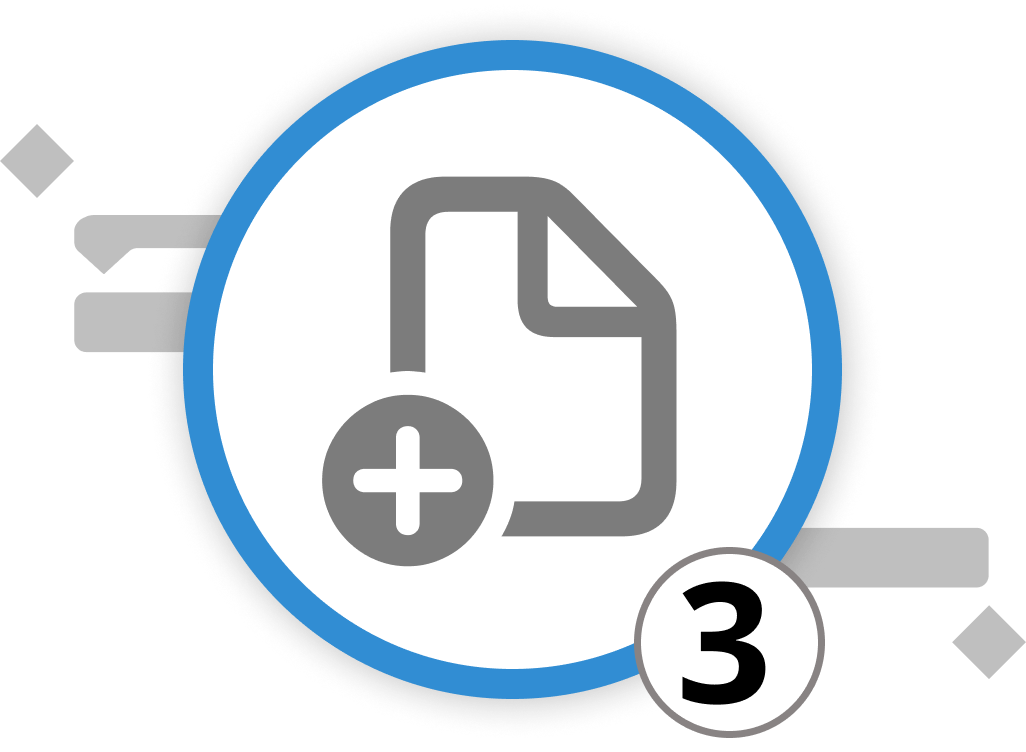
Añadir contexto y lógica
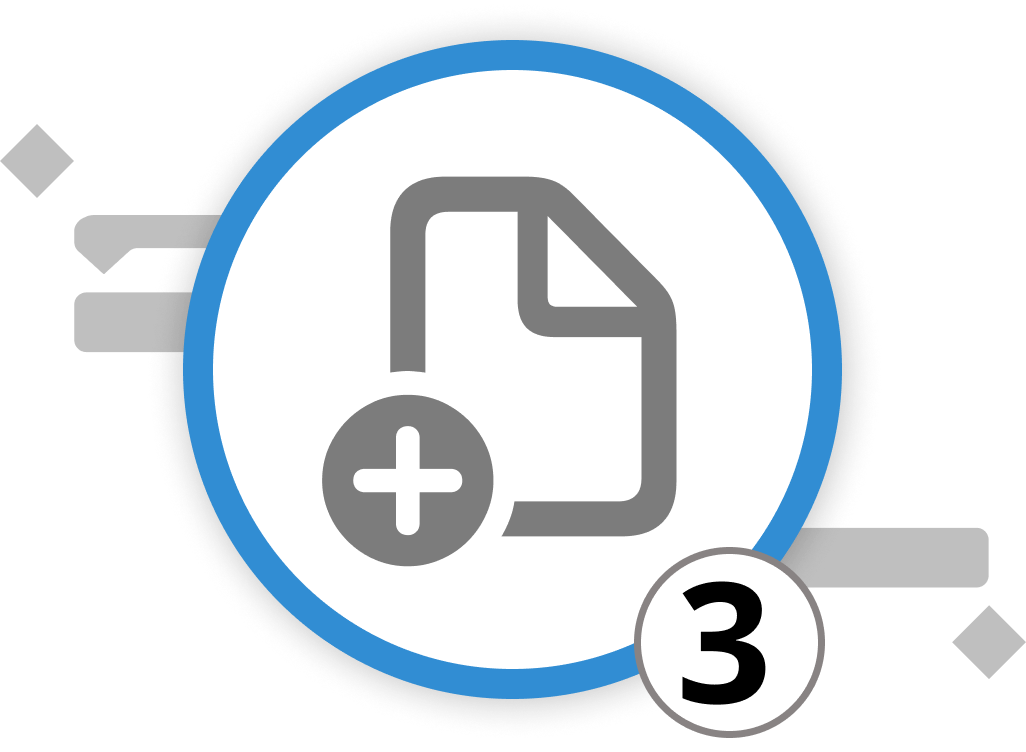
En la gestión de proyectos, infundir contexto a las actividades es crucial. En Merlin Project, puede enriquecer las actividades, los hitos y los grupos con información adicional e interrelacionarlos para establecer dependencias. Además, puede incorporar tiempo extra para garantizar unos plazos conservadores integrando lead/lag a las dependencias.
Integrando Dependencias: Crear lógica en los proyectos
Recordando el capítulo anterior, convertimos nuestras actividades de un mapa mental a la estructura de división des trabajo. Ahora, estas actividades pueden organizarse en categorías temáticas, que representan diversas fases del proyecto, como "preparación", "ejecución" y "actividades de seguimiento". Agrupar actividades similares reduce la complejidad, simplifica la planificación y a menudo revela efectos de sinergia.
Puede crear grupos de varias maneras:
-
Indentar y outdentar actividades: Merlin Project le permite indentar actividades para crear grupos o outdentarlas para volver a convertirlas en actividades individuales. Sólo tiene que pulsar ⌃+⌘+→ para sangrar las actividades y ⌃+⌘+← para sangrarlas. También puede encontrar esta función en "Estructura > Sangría" o "Estructura > Sangría".
-
Arrastrar y soltar: Seleccione una o varias actividades y suéltelas sobre otra actividad existente. Esta última se convierte entonces en un grupo, mientras que las actividades previamente seleccionadas pasan a ser actividades sangradas, también conocidas como "hijas". También puede crear directamente una actividad hija seleccionando una actividad y pulsando [⌥+⌘+G].
Una vez que haya agrupado todas las actividades que comparten puntos comunes lógicos, es el momento de añadir hitos. Los hitos difieren de las actividades en que denotan un punto de referencia, por ejemplo, el inicio y el final de un proyecto, así como los acontecimientos intermedios. Recomendamos fijar al menos un hito para el inicio y el final del proyecto, así como para cada fase del mismo. Esto le permitirá hacer siempre referencia a la fecha prevista de finalización de la fase/proyecto.
Para nuestra jornada de puertas abiertas, ya ha agrupado sus actividades agrupándolas en diferentes ramas. Para comprender mejor las distintas fases temporales, dividirá las ramas/grupos en actividades de Preparación, Ejecución y Seguimiento.
Ahora debe estimar el tiempo necesario para completar cada actividad. En Merlin Project, esto se hace mediante los conceptos de Trabajo y Duración.
Para introducir datos sobre el trabajo y la duración de una actividad concreta, basta con entrar en el Inspector de actividades. Verá una lista de 6 iconos. Por ahora, nos centraremos en el primero "Actividad: Planificar". Aquí puede introducir valores de tiempo para el trabajo y la duración, los dos primeros campos del inspector. Puede introducir valores de tiempo en horas, días, etc., o utilizar los valores horast, díast para incluir vacaciones, fines de semana y otros eventos que haya marcado como tiempo no laborable. La diferencia entre estos dos campos es bastante simple: Trabajo explica la cantidad concreta de horas, días, etc., necesarios para completar la tarea. Duración describe el marco temporal en el que se realiza este trabajo. Esto puede significar que trabajo y duración son iguales. Sin embargo, en algunos casos, la duración de una actividad es mayor que el trabajo necesario para completarla. Pongamos en práctica estas ideas:
Integrando Dependencias: Creando la lógica para nuestra jornada de puertas abiertas
La diferencia entre trabajo y duración puede representarse fácilmente a través de nuestro evento de Jornada de Puertas Abiertas. Tomando como ejemplo el grupo "Catering y servicios", podemos esperar que la selección del servicio de catering adecuado requiera 2 semanas. Hay varias opciones: una vez contactados, esperamos su oferta y luego comparamos todas las ofertas en cuanto a su precio y selección de F&B. Durante estas 2 semanas, no estaremos trabajando sin parar para hablar y evaluar a los proveedores de catering. Por lo tanto, introducimos el tiempo en el campo Duración y no en el campo Trabajo.
Nota al margen: En el caso de nuestra jornada de puertas abiertas, es posible que algunas actividades se realicen durante un fin de semana. Según el calendario laboral preestablecido, el fin de semana se marca como no laborable. Para planificar las actividades del fin de semana, puede adaptar el tiempo de trabajo haciendo clic en "Ajustes del proyecto" > "Calendario" y yendo a "Excepciones". Aquí puede añadir un nuevo día haciendo clic en el símbolo más, después introduzca la fecha y dibuje los tiempos de trabajo con el ratón en el campo "Intervalos de trabajo". Para más información sobre los Ajustes del proyecto y cómo configurar el calendario laboral, consulte nuestro (enlace: soporte/documentación texto: manual).
Ahora es el momento de crear las dependencias.
La esencia de la gestión de proyectos es comprender el flujo de actividades. A menudo, una tarea no puede comenzar hasta que otra haya finalizado. Merlin Project le ofrece múltiples formas de crear este tipo de dependencias. Puede crear estas dependencias seleccionando dos o más actividades, haciendo clic con el botón derecho del ratón sobre ellas y eligiendo "Vincular" y, a continuación, seleccionando el tipo de dependencia que desea crear. Por defecto, se crea una conexión de Fin a Inicio, lo que significa que la Tarea B no puede comenzar hasta que la Tarea A haya finalizado. Sin embargo, también puede crear dependencias manteniendo pulsada la tecla Opción y vinculando las actividades usted mismo o a través del inspector de dependencias. Veamos estas dos últimas opciones en detalle:
-
A través de la tecla Opción: Esta es la forma más sencilla de crear dependencias. Simplemente mantenga pulsada la tecla Opción y pase el ratón por encima de una actividad. Verá un punto negro al principio (extremo izquierdo) o al final (extremo derecho) de la actividad sobre la que pase el ratón. Al hacer clic, creará una flecha. Simplemente arrástrela hasta el principio o el final de otra actividad para crear una dependencia. El hecho de que empiece al principio o al final de la actividad inicial definirá si será una dependencia de final a... o de principio a....
-
A través de la herramienta Inspector: El Inspector de dependencias de Merlin Project proporciona un vistazo rápido y una plataforma de edición para las dependencias. Aquí puede ajustar rápidamente el tipo de dependencia e integrar los topes según sea necesario. Sólo tiene que hacer clic en una flecha de conexión y abrir el inspector haciendo clic en el icono del extremo derecho de la barra de herramientas. Aquí puede adaptar fácilmente el tipo de conexión (de extremo a extremo, de extremo a extremo, de inicio a inicio, de inicio a fin).
Integrating Lead / Lag: La importancia de los buffers
Ya que estamos hablando del inspector de dependencias, añadamos un búfer entre actividades. Este búfer permite dar un respiro antes de que comience la siguiente tarea.
Merlin Project introduce este concepto como lead/lag. Con esta función, puede establecer un retardo de tiempo específico entre las actividades conectadas. Dentro del inspector de dependencias, sólo tiene que añadir la cantidad de tiempo que desea proporcionar como respiro en el campo lead/lag. Este campo sigue la misma lógica que el de trabajo y duración. Así, puede utilizar Horas, Días, etc., o eHoras, eDías, etc., para introducir su tiempo de adelanto. Esto garantiza que su proyecto no sólo esté estructurado de forma lógica, sino también planificado de forma realista.
La transición del plano de red a la estructura de división des trabajo en Merlin Project requiere centrarse en establecer conexiones claras entre las actividades y comprender el papel de los topes o vías de escape. Agrupando actividades similares, estableciendo dependencias e integrando topes, podrá crear una estructura de proyecto sólida y eficaz que sea a la vez lógica y flexible.
Integrar Lead/Lag en el Evento Jornada de Puertas Abiertas
Volviendo a nuestro Evento de Jornada de Puertas Abiertas y a la actividad de selección de proveedores, no estamos seguros de que dos semanas sean suficientes para esta tarea. En los últimos tiempos, hemos experimentado que varias adaptaciones de la oferta, así como las negociaciones de precios, desempeñaban un papel cada vez más importante en la selección de un proveedor de catering adecuado. Por lo tanto, queremos evitar que esta actividad se convierta en un cuello de botella que retrase futuras fases del proyecto. Para reflejar esta incertidumbre, añadimos un búfer de una semana más para esta actividad a través del campo lead/lag del inspector de dependencias.
Ahora que ha establecido la lógica general del proyecto y ha añadido el contexto inicial, se le encomienda la tarea de coordinar a su equipo para ejecutar el proyecto y hacer una evaluación inicial de los costes para planificar y ejecutar la jornada de puertas abiertas. Por lo tanto, es hora de examinar los costes y los recursos. Estos aspectos se tratarán en los dos próximos capítulos.
Podemos remitirte a nuestros partners. Ofrecen formaciones dedicadas para cualquier tema y apoyan el despliegue de Merlin en tus proyectos.
¿Tiene alguna pregunta o quiere conectar con nosotros en las redes sociales? Entonces haga clic en los botones de abajo.
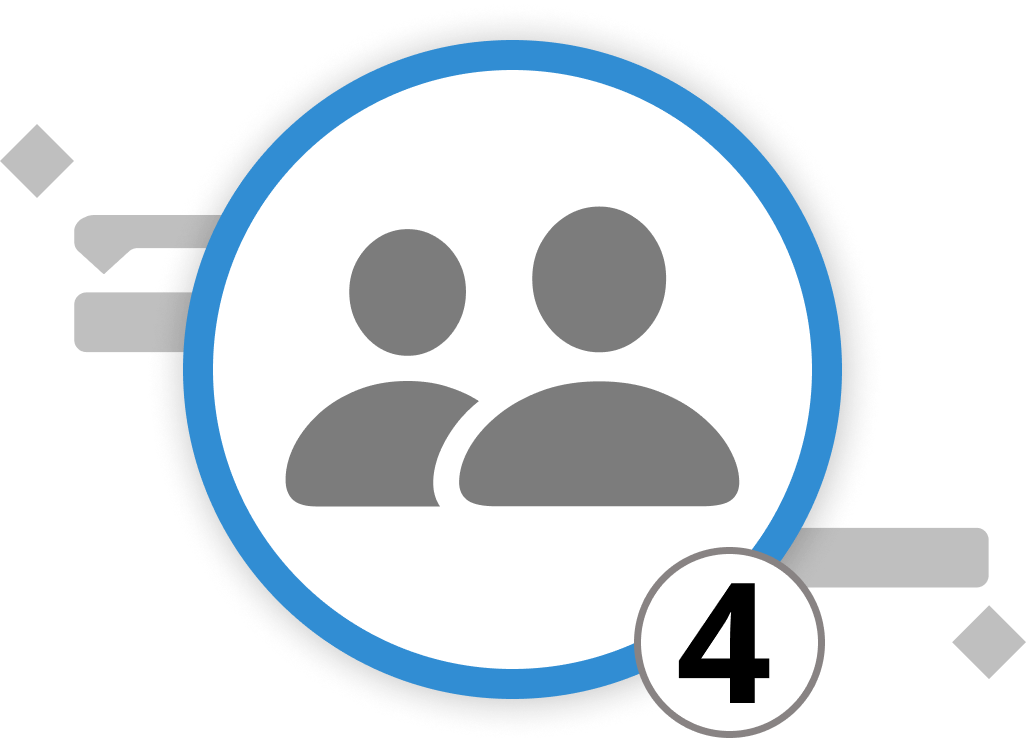
Preparación de los recursos
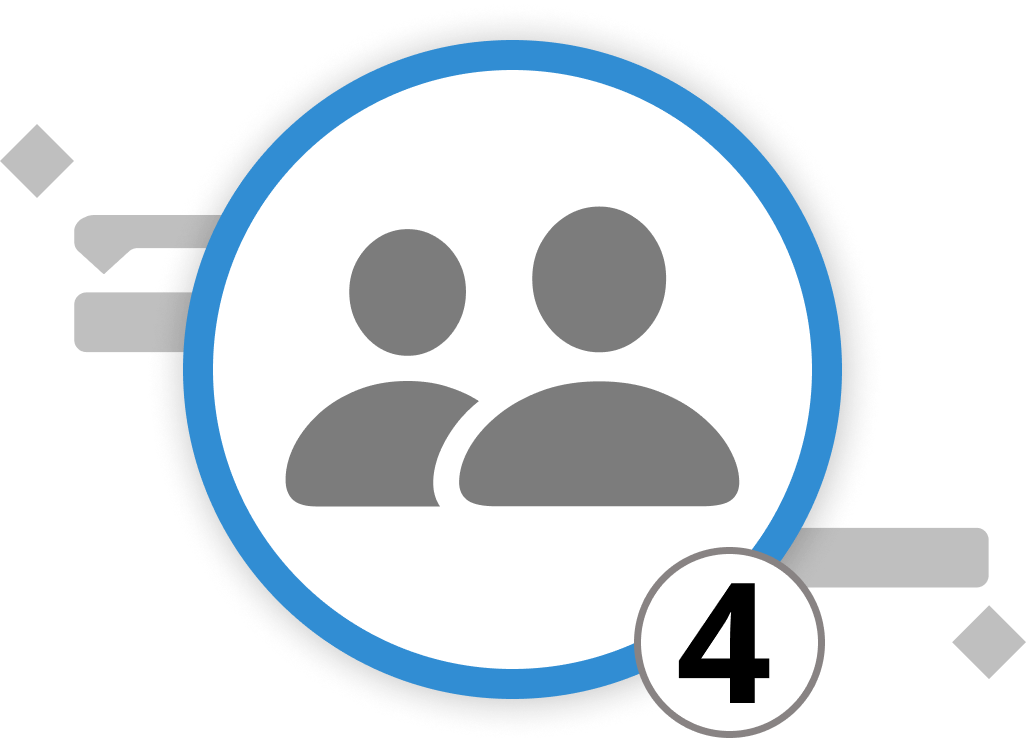
Configuración de recursos para el evento de puertas abiertas
Para una ejecución eficaz y racionalizada del evento de puertas abiertas de VitaLeaf Botanicals Inc., el equipo principal podría estar formado por un director de proyecto que supervisara todo el evento, un coordinador de logística que se encargara de los detalles específicos del lugar y la preparación, un especialista en marketing que gestionara las promociones y las relaciones públicas, y un responsable de relaciones con los invitados que supervisara la experiencia de los asistentes. Este equipo esbelto trabajaría en concierto, cada uno con responsabilidades claras, asegurando que todos los aspectos del evento, desde la planificación hasta la ejecución, se gestionen con precisión y atención a las normas de la empresa.
He aquí una guía paso a paso sobre cómo hacerlo en Merlin Project:
- Empiece haciendo clic en la pestaña "Recursos" de la barra de herramientas, representada por la imagen de una persona. Esta acción abre la ventana Recursos.
- Dentro de esta ventana, puede crear nuevos recursos haciendo clic en "Nuevo recurso".
- Dé un nombre a su recurso y pulse Intro. 4. Puede asignar directamente este recurso a algunas o a todas las actividades del proyecto seleccionando las actividades con las que se vinculará el recurso y marcando la casilla "Asignar".
Otras formas de asignar recursos:
Asignar recursos a actividades específicas es sencillo. Sólo tiene que arrastrar y soltar el recurso deseado desde la ventana de recursos a la actividad, grupo o hito en el que desea que participe.
Para una vista y gestión más detallada de sus recursos:
Puede acceder a la vista de recursos, indicada con una flecha hacia la derecha (→) dentro de la ventana de recursos. En la vista de recursos, tiene la opción de añadir información más completa sobre sus recursos, incluyendo imágenes, datos de contacto y otros datos relevantes.
Algunos consejos adicionales:
-
Recuerde que no tiene que asignar recursos inmediatamente; puede hacerlo más adelante, a medida que avance su proyecto.
-
Los recursos pueden asignarse individualmente a actividades específicas o agrupados, en función de los requisitos de su proyecto.
-
Puede separar la ventana de recursos de la barra de herramientas haciendo clic y manteniendo pulsado el ratón sobre la flecha situada en la parte superior de la ventana. A continuación, simplemente arrástrela lejos de la barra de herramientas y la ventana permanecerá donde la haya colocado.
Ahora que hemos configurado nuestros recursos, vamos a añadirles un valor monetario. En el próximo capítulo, echaremos un vistazo a los costes tanto de los recursos individuales como del proyecto global.
Podemos remitirte a nuestros partners. Ofrecen formaciones dedicadas para cualquier tema y apoyan el despliegue de Merlin en tus proyectos.
¿Tiene alguna pregunta o quiere conectar con nosotros en las redes sociales? Entonces haga clic en los botones de abajo.

Establecer los costes

La planificación presupuestaria y la asignación de costes son aspectos vitales de la gestión de proyectos, y Merlin Project le proporciona las herramientas necesarias para manejarlos con eficacia. Aquí tiene una guía concisa para empezar:
Para empezar, seleccione las actividades, hitos, grupos o asignaciones a los que desee asignar presupuestos y costes en la vista principal. Haga clic en el inspector y vaya a la tercera pestaña, la que tiene la imagen de monedas y un signo de dólar. Dentro del inspector de finanzas, verá tres pestañas: Presupuesto, Coste y Saldo.
La pestaña Presupuesto
En la pestaña "Presupuesto" se gestionan y controlan los presupuestos de las partidas seleccionadas. Distintamente, puede establecer tanto los presupuestos solicitados como los aprobados.
Consejo: Si no tiene presupuesto y desea introducir los costes básicos del proyecto, utilice la pestaña "Finanzas → Coste".
La pestaña Coste
En la pestaña "Coste" puede introducir costes básicos para actividades y asignaciones. Introduzca una posición de coste pulsando en la flecha para abrir del campo. A continuación, pulse el símbolo más para introducir una nueva posición. Para añadir varias posiciones de coste, pulse repetidamente el símbolo más. Merlin Project sumará automáticamente estos costes por usted en el campo "Coste base".
Consejo: Para las fechas de vencimiento de los costes, también conocidas como "Devengo", elija entre opciones como "Devengo inmediato", "Devengo al inicio", "Devengo prorrateado" o "Devengo al final" en función de las necesidades de su proyecto.
La pestaña Balance
En la pestaña Balance, obtendrá una visión general de los costes, clasificados como Previstos, Planificados y Reales - en cada segmento separados por costes base, costes de obra y costes anexos y restados del presupuesto aprobado para calcular el balance.
Consejo: Haga clic en el proyecto de la fila #0 y cambie al Inspector de "Finanzas → Balance" para ver la suma total de todas las partidas de costes del proyecto clasificadas por presupuestos previstos, planificados y reales.
Al examinar los factores de coste del evento de puertas abiertas de VitaLeaf Botanicals Inc. surgen varias consideraciones financieras:
-
Para el aspecto "Lugar y logística", los gastos más significativos procederán probablemente del alquiler del espacio para el evento, que debe encapsular la estética verde de la marca. Los desembolsos adicionales en este ámbito incluyen el alquiler de mobiliario, la puesta en escena y equipos audiovisuales de última generación para crear una experiencia envolvente. Los costes de producción de la señalización y los paneles informativos también son clave, por no mencionar las provisiones esenciales para imprevistos relacionados con el tiempo, que pueden implicar el alquiler de carpas u otros equipos de protección.
-
Pasando a la gestión de invitados, los compromisos financieros abarcan el diseño creativo y la impresión de las invitaciones, junto con el franqueo de un envío tradicional. La inversión en un sistema de registro fiable y eficaz para gestionar las confirmaciones de asistencia, junto con el personal necesario para la recepción y coordinación de los invitados el mismo día, representa otro centro de costes.
-
Los esfuerzos de marketing y promoción incurrirán en gastos a través de la publicidad específica en las redes sociales, la producción de materiales promocionales de alta calidad y, potencialmente, la contratación de servicios de relaciones públicas para obtener cobertura de la prensa local. Estos esfuerzos son cruciales para suscitar entusiasmo y garantizar una alta participación.
-
En el sector de Actividades y participación, el presupuesto para sesiones y talleres interactivos puede incluir la contratación de ponentes o facilitadores expertos, la adquisición de materiales para demostraciones en vivo y, tal vez, costes asociados a características o atracciones especiales para atraer a los asistentes.
-
La categoría Catering y amenidades implica no sólo los honorarios del servicio de catering sino también consideraciones para un menú diverso que se alinee con el tema botánico, incluyendo refrescos orgánicos y a base de plantas que reflejen los valores de la empresa.
-
Para la Experiencia de marca, los desembolsos se destinarán a la creación de expositores de productos de alta calidad y stands informativos, con un presupuesto adicional reservado para muestras de cortesía y obsequios promocionales diseñados para impresionar a los asistentes y dejar una impresión duradera de la marca.
-
Por último, la gestión posterior al evento generará costes asociados a las herramientas de recogida y análisis de comentarios, así como a la producción de comunicaciones de agradecimiento personalizadas para los invitados, que contribuirán a un proceso de seguimiento exhaustivo y profesional.
Podemos remitirte a nuestros partners. Ofrecen formaciones dedicadas para cualquier tema y apoyan el despliegue de Merlin en tus proyectos.
¿Tiene alguna pregunta o quiere conectar con nosotros en las redes sociales? Entonces haga clic en los botones de abajo.
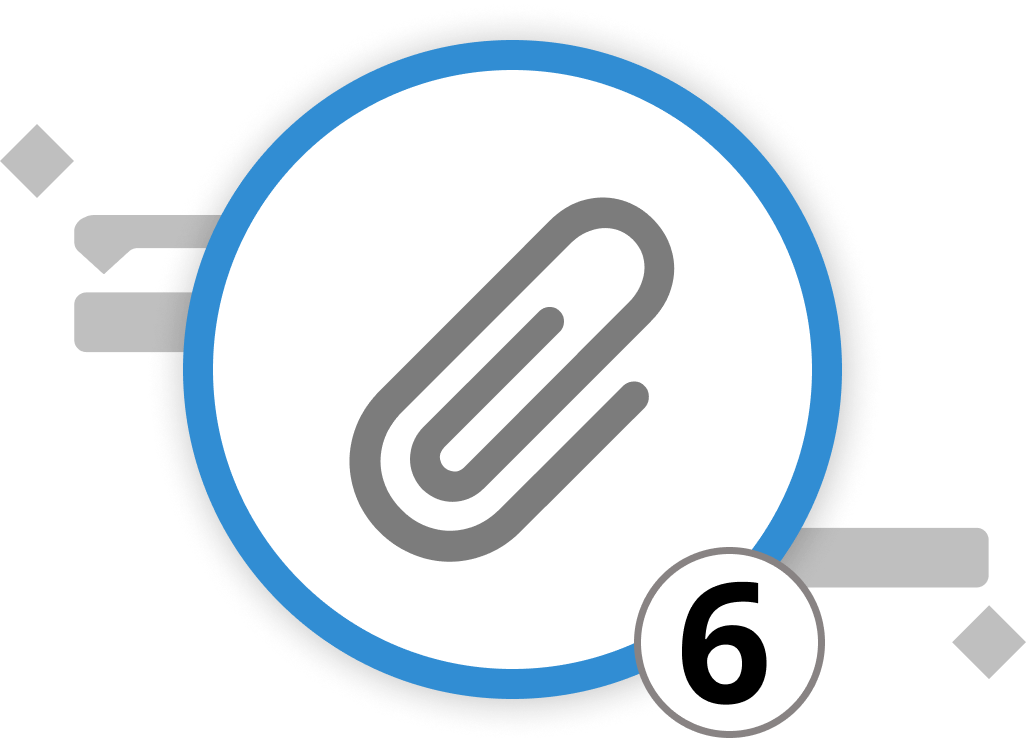
Gestión de adjuntos
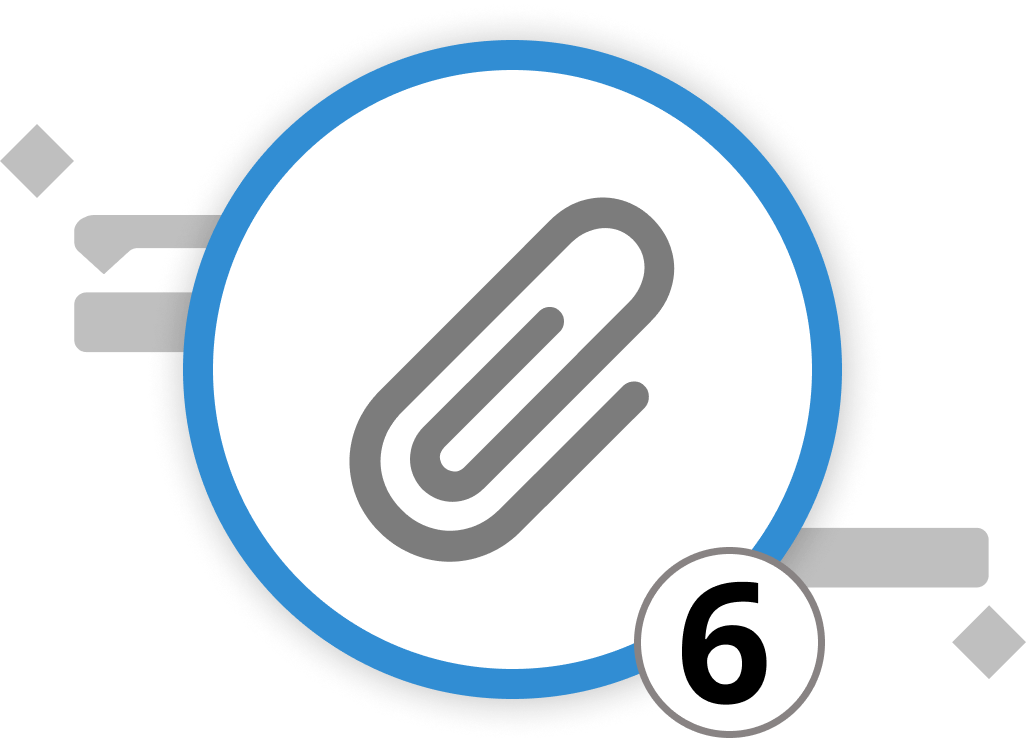
Los adjuntos desempeñan un papel fundamental en Merlin Project, ya que proporcionan un medio versátil para asociar diversos tipos de información complementaria a sus grupos, actividades, hitos o recursos. De forma similar a la adición de adjuntos por correo electrónico, esta función le garantiza que dispondrá fácilmente de toda la información necesaria dentro de sus proyectos. Sólo tiene que hacer clic con el botón derecho del ratón en el objeto al que desee adjuntar algo y, a continuación, hacer clic en "Insertar > Adjuntos". Seleccione el adjunto que se ajuste a su uso. En Merlin Project, puede utilizar los siguientes tipos de adjuntos:
Lista de comprobación: Adjunte una lista de elementos de acción. Esto es ideal para el seguimiento de actividades más pequeñas dentro de un proyecto, como elementos pendientes que son necesarios para la realización de la actividad pero demasiado pequeños para convertirse en su propia actividad.
Evento: Añada eventos o citas adicionales. Esto resulta especialmente útil para programar reuniones, citas o llamadas relacionadas con elementos específicos del proyecto.
Archivo: Incluya archivos como adjuntos. Estos archivos se convierten en parte integrante del documento de su proyecto, facilitando el acceso a documentos importantes.
Información: Adjunte fragmentos informativos. Esto es útil para documentar decisiones, resultados clave, protocolos de reuniones o cualquier otro tipo de detalles adicionales.
Problema: Registre información sobre problemas o cuestiones que surjan. Puede clasificar y gestionar los problemas de forma eficaz utilizando este tipo de adjuntos. Entre otra información, puede asignar los recursos que han informado del problema o que están asignados para solucionarlo. Además, puede establecer fechas de vencimiento hasta las que se solucionará el problema.
Riesgo: Gestione los riesgos del proyecto adjuntando información relacionada con los riesgos. Esto le permite evaluar el impacto, la probabilidad y las medidas de mitigación de cada riesgo. La gestión de riesgos es una disciplina en sí misma. Por ello, hemos dedicado un subcapítulo completo a este tema. Si no puede esperar, simplemente diríjase al capítulo sobre gestión de riesgos.
Gestión de adjuntos para la Jornada de Puertas Abiertas
A continuación le mostramos cómo utilizar los adjuntos para la Jornada de Puertas Abiertas en VitaLeaf Botanicals Inc.
-
Lista de comprobación: Pasos para preparar la zona de recepción el día del evento, incluida la colocación de la señalización, la organización de los paquetes de bienvenida y la preparación del mostrador de registro.
-
Evento: La jornada de puertas abiertas propiamente dicha, programada de 14.00 a 18.00 horas, incluido un calendario de actividades como demostraciones de plantas, visitas a las instalaciones y sesiones de creación de redes.
-
Archivos: Un documento completo del plan del evento que incluya los contratos con los proveedores, las biografías de los ponentes y el programa del evento.
-
Información: Notas de la última reunión de planificación que incluyen las decisiones sobre las exhibiciones finales de plantas, el menú de catering acordado y un plan de reserva en caso de inclemencias meteorológicas.
-
Problema: Un registro de la cancelación de un orador en el último minuto, con elementos de acción para encontrar un sustituto y actualizar el programa del evento.
-
Riesgo: Un análisis del riesgo potencial de baja asistencia debido a eventos locales en competencia, implicaciones debidas al mal tiempo y otros.
Consejos para utilizar eficazmente los adjuntos en Merlin Project:
-
Enlace a recursos externos: Puede enlazar las URL de los archivos adjuntos a sitios web o documentos externos para facilitar su consulta.
-
Aprenda de proyectos anteriores: En el tipo de adjunto "Riesgo", utilice la sección "Lecciones aprendidas" para registrar los conocimientos adquiridos en la gestión de riesgos. Estos conocimientos pueden servir de base para futuros proyectos.
Al aprovechar los adjuntos en Merlin Project, mejorará la documentación, agilizará la colaboración y garantizará que sus proyectos permanezcan bien documentados y organizados. Tanto si se dedica a la construcción como al desarrollo de software o a cualquier otro sector, los adjuntos pueden ser muy valiosos para gestionar eficazmente la información del proyecto.
Podemos remitirte a nuestros partners. Ofrecen formaciones dedicadas para cualquier tema y apoyan el despliegue de Merlin en tus proyectos.
¿Tiene alguna pregunta o quiere conectar con nosotros en las redes sociales? Entonces haga clic en los botones de abajo.
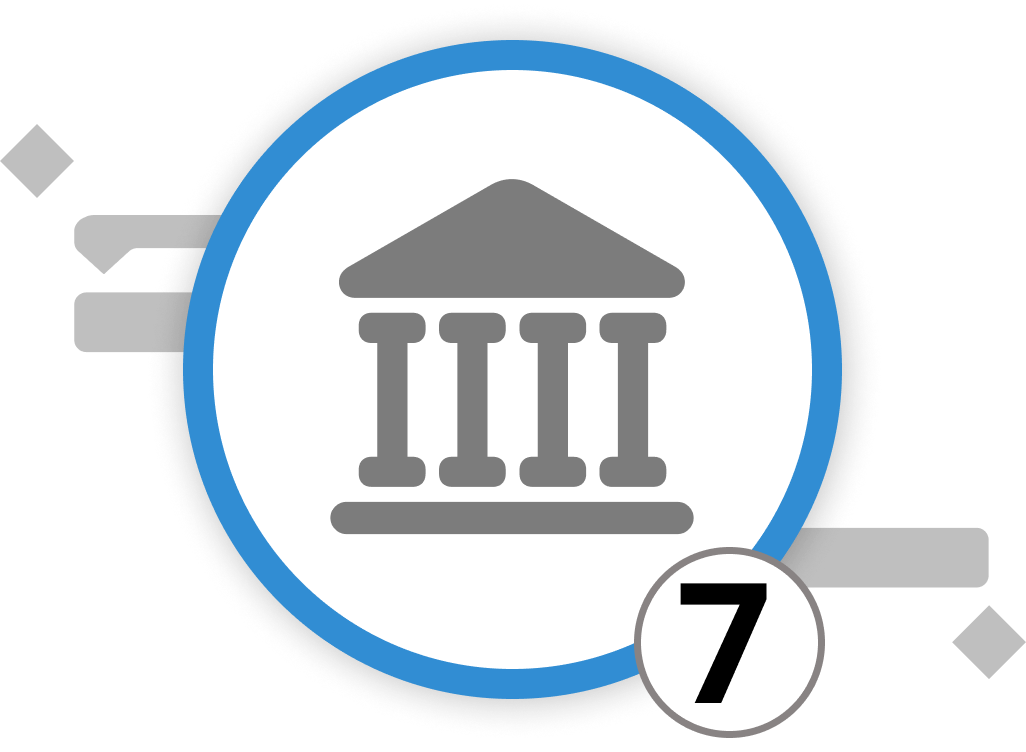
Configuración y uso de la biblioteca
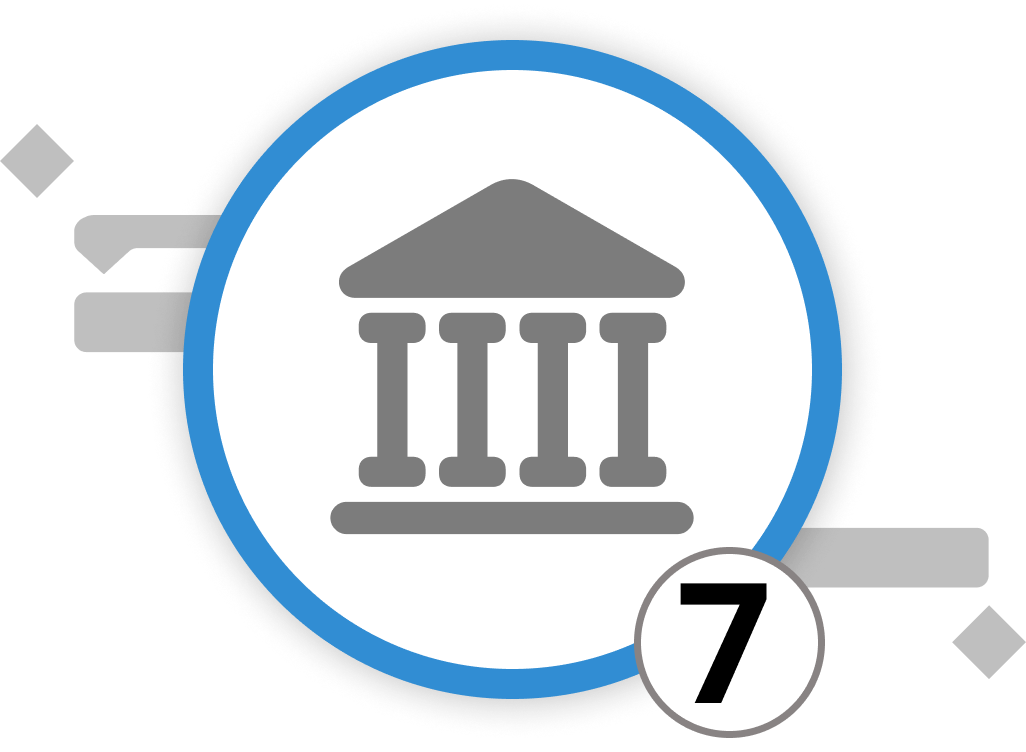
En Merlin Project, la Biblioteca es una potente herramienta para agilizar la gestión de proyectos, ya que ofrece un repositorio de contenidos predefinidos que se integran sin esfuerzo en sus proyectos. Proporciona un espacio centralizado para almacenar plantillas personalizadas, recursos y otros componentes, mejorando la eficacia y garantizando la coherencia en todos los proyectos.
Acceso a la Biblioteca:
Para acceder a la Biblioteca, haga clic en el menú "Ventana" de la barra de herramientas superior, seleccione "Mostrar Biblioteca" o pulse la tecla F3. Tenga en cuenta que en MacOS debe pulsar "fn" junto con la tecla F correspondiente para acceder a las teclas de función.
Una de las principales ventajas de la Biblioteca es la posibilidad de guardar estructuras de proyecto, secuencias de tareas y otros componentes utilizados con frecuencia como bloques de construcción reutilizables. Cuando arrastra y suelta sus grupos de tareas o contenidos en la Biblioteca, éstos se almacenan automáticamente para su uso futuro. Esta función es especialmente valiosa para las fases o actividades recurrentes comunes a los proyectos de su organización. Puede encontrar sus elementos personalizados en cada sección bajo "Elementos propios" en la Biblioteca.
Cómo organizar su Biblioteca:
Para mantener su Biblioteca bien organizada, cree carpetas. Esto simplifica la localización y categorización de sus contenidos, especialmente cuando colabora con varios miembros del equipo. Haga clic en la sección correspondiente (por ejemplo, "Actividades") dentro de la Biblioteca y, a continuación, seleccione el icono de tres puntos de la esquina inferior derecha y elija "Nueva carpeta" en el menú desplegable.
Al aprovechar las capacidades de la Biblioteca, podrá configurar nuevos proyectos con mayor rapidez, reducir los esfuerzos por duplicar contenidos y mantener un enfoque estandarizado de sus proyectos, lo que en última instancia impulsará la productividad y la eficacia de la gestión de proyectos.
Podemos remitirte a nuestros partners. Ofrecen formaciones dedicadas para cualquier tema y apoyan el despliegue de Merlin en tus proyectos.
¿Tiene alguna pregunta o quiere conectar con nosotros en las redes sociales? Entonces haga clic en los botones de abajo.
Formateo
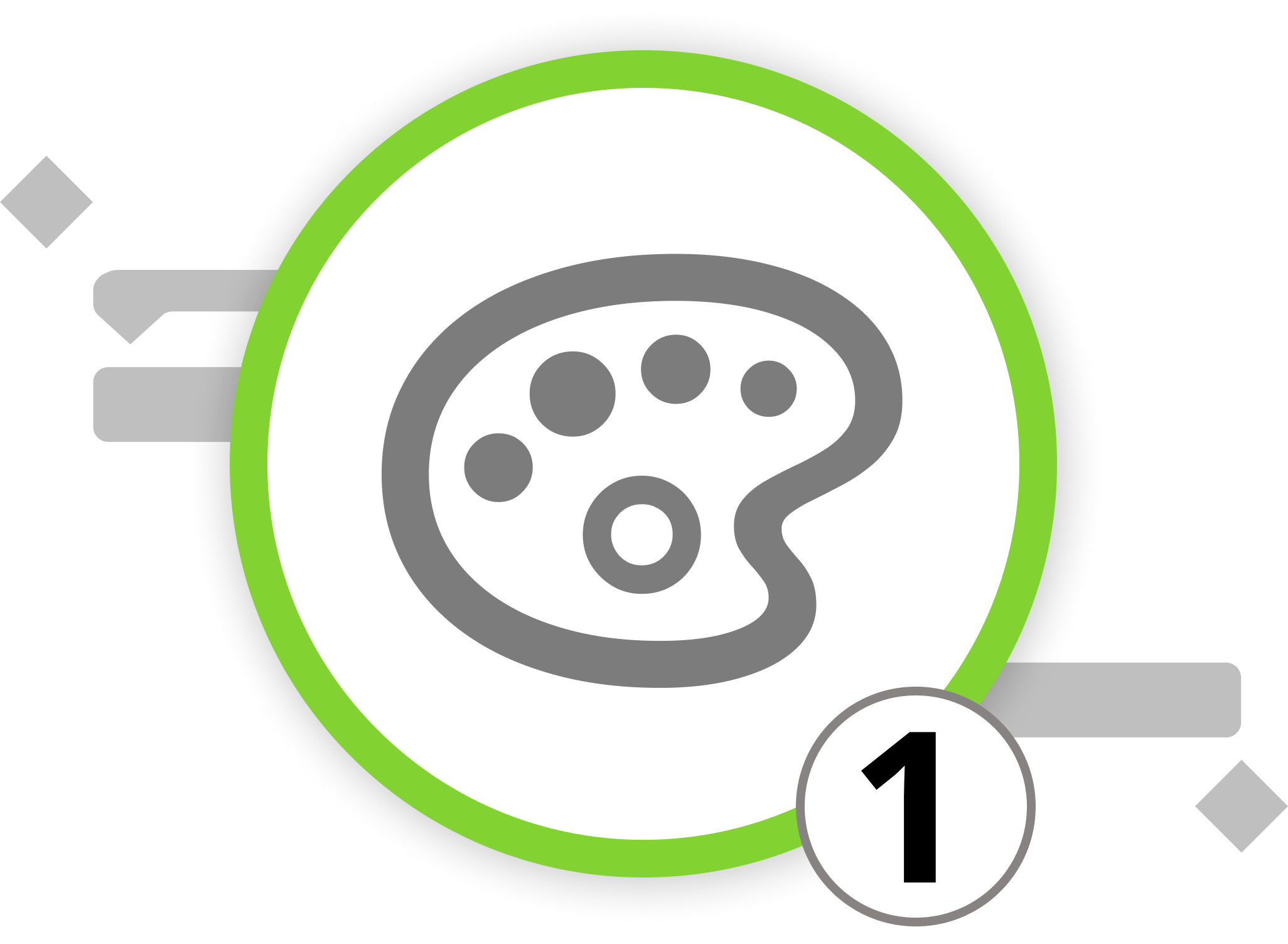
Estilos y contenidos
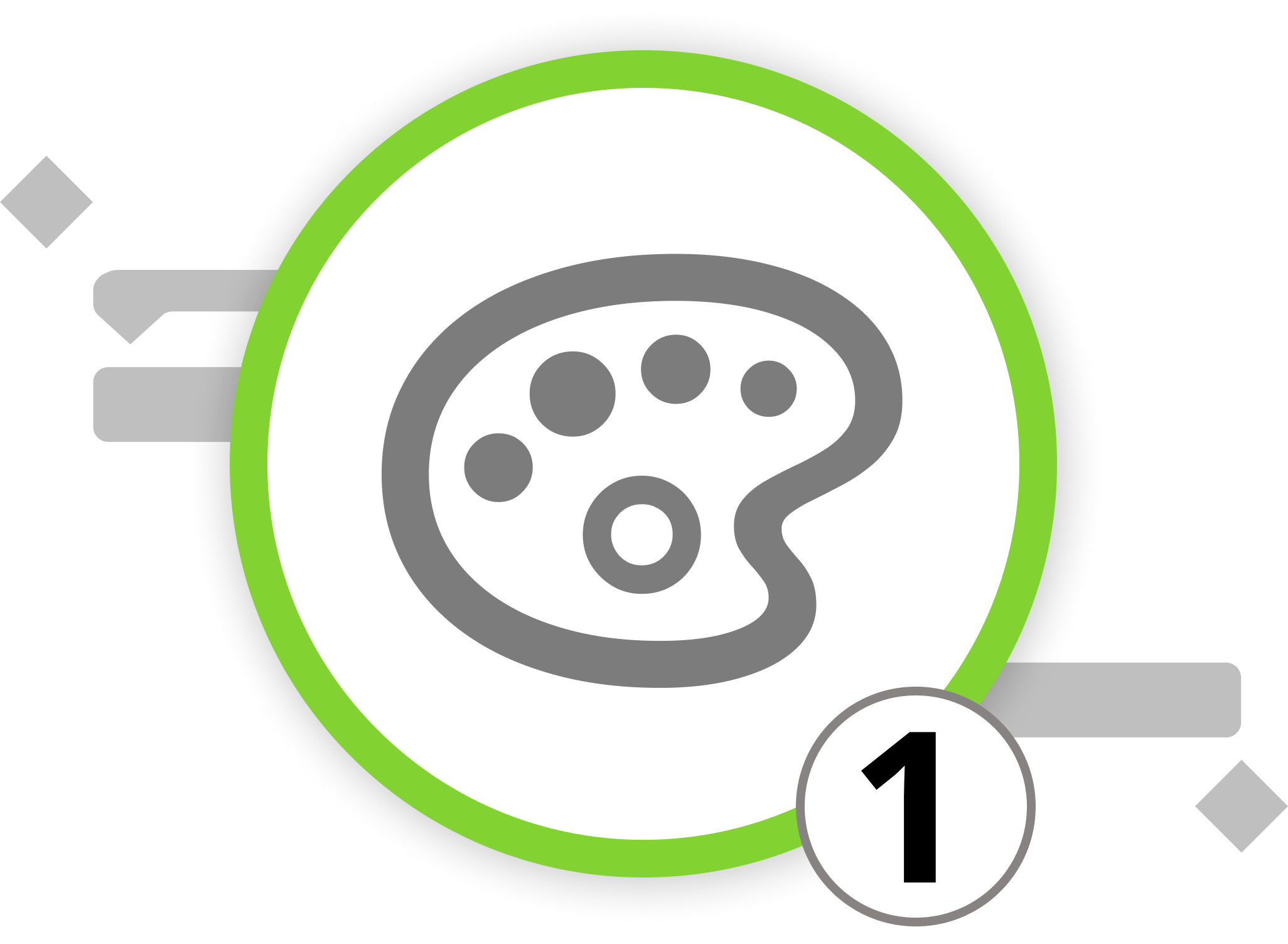
¡Creemos un proyecto con estilo! Después de establecer meticulosamente las conexiones lógicas entre las distintas actividades, es hora de personalizar el documento para que se ajuste a sus preferencias. Tanto si desea enfatizar aspectos específicos para la elaboración de informes como si simplemente prefiere una paleta de colores diferente, el inspector de estilos está aquí para ayudarle. Además, puede incorporar información adicional mediante etiquetas que se muestran en la configuración de la vista.
El inspector de estilos
En Merlin Project, tiene a su alcance una serie de propiedades de estilo que le permiten adaptar el aspecto del contenido de su proyecto. Estas opciones de estilo están pensadas para ayudarle a forjar planes de proyecto visualmente atractivos y bien estructurados.
Acceda al Inspector de estilos haciendo clic en el icono del pincel.
Puede elegir entre tres pestañas para dar estilo a diferentes partes de su proyecto:
- General
- Por reglas
- Por selección
En cada pestaña, puede hacer clic en la representación visual (el área azul claro en la imagen superior) para seleccionar los elementos a los que desea aplicar el estilo. La pestaña "General" aplica el estilo a todos los elementos relevantes, "Por reglas" lo aplica basándose en condiciones especificadas, y "Para selección" aplica el estilo a los elementos seleccionados en ese momento.
Dentro de la representación visual, puede modificar barras, barras de referencia y filas enteras. Se pueden añadir etiquetas a la izquierda, al centro o a la derecha de las barras, lo que permite incorporar información adicional al diagrama de Gantt, como recursos, costes o duración. Haga clic en cualquier etiqueta y elija un campo del menú desplegable "Contenido" para añadir la información deseada.
Podemos remitirte a nuestros partners. Ofrecen formaciones dedicadas para cualquier tema y apoyan el despliegue de Merlin en tus proyectos.
¿Tiene alguna pregunta o quiere conectar con nosotros en las redes sociales? Entonces haga clic en los botones de abajo.

Estilos para la jornada de puertas abiertas

Pasemos de los conocimientos a la acción.
Para nuestra jornada de puertas abiertas, nuestros objetivos son los siguientes:
- Cambiar el diseño general para alinearlo con la identidad corporativa de nuestra empresa.
- Garantizar que todas las actividades sean fácilmente visibles.
- Resaltar una fila específica.
Tarea 1
Nuestra tarea consiste en cambiar las barras a un verde verdoso (HEX #376C59), ya que es el color primario de nuestra empresa.
A continuación le explicamos cómo hacerlo:
-
Vaya al Inspector de Estilos > General.
-
Haga clic en la barra superior dentro de la representación minimalista del diagrama de Gantt
(imagen: styles-inspector-visual.png width:50% class: aligncenter mac-screenshot title: La representación minimalista del diagrama de Gantt) -
Establezca el color de la barra utilizando el color primario de nuestra empresa (#376C59).
-
Baje la opacidad del fondo a, digamos, un 20%.
-
Opcionalmente, añada degradados, sombras y ajuste los bordes, la altura, los márgenes y el estilo de resaltado.
Ahora, hagamos que destaquen todas las actividades de las que somos responsables.
Tarea 2
Ahora queremos ver directamente todas las actividades de las que somos directamente responsables.
Este es el proceso
- Vaya al Inspector de Estilos > Por Reglas.
- Cree una condición llamada "Nuestras actividades".
- Defina la condición Actividad > Recursos > contiene [su recurso].
- Aplique la condición en el Inspector de estilos.
- Ajuste los estilos (por ejemplo, aumente la anchura del borde a 2,5 pt y establezca el estilo del borde en discontinuo).
Tarea 3
Por último, resaltemos una sola fila.
Esto es lo que hay que hacer
- Seleccione la fila a la que desea aplicar estilo.
- Vaya al Inspector de estilos > Para selección.
- Modifique el color, por ejemplo, a un amarillo brillante.
Recuerde que el estilo en "Para selección" sólo se aplica a los elementos que ha seleccionado. Para un uso más amplio, se recomienda aplicar estilos al proyecto general o aplicar reglas basadas en condiciones específicas.
Como ocurre con la mayoría de las herramientas de diseño, dominar el inspector de estilos se consigue con la práctica. No dude en explorar y probar diferentes estilos. Si tiene preguntas, nuestro soporte está aquí para ayudarle. Simplemente haga clic en el botón de correo electrónico de abajo con su consulta.
Con esto terminamos la fase de planificación de nuestro proyecto. Ahora, pasemos a la ejecución del proyecto, donde le daremos consejos para completar eficazmente las actividades y conectar el plan con la realidad.
Podemos remitirte a nuestros partners. Ofrecen formaciones dedicadas para cualquier tema y apoyan el despliegue de Merlin en tus proyectos.
¿Tiene alguna pregunta o quiere conectar con nosotros en las redes sociales? Entonces haga clic en los botones de abajo.
Controlar
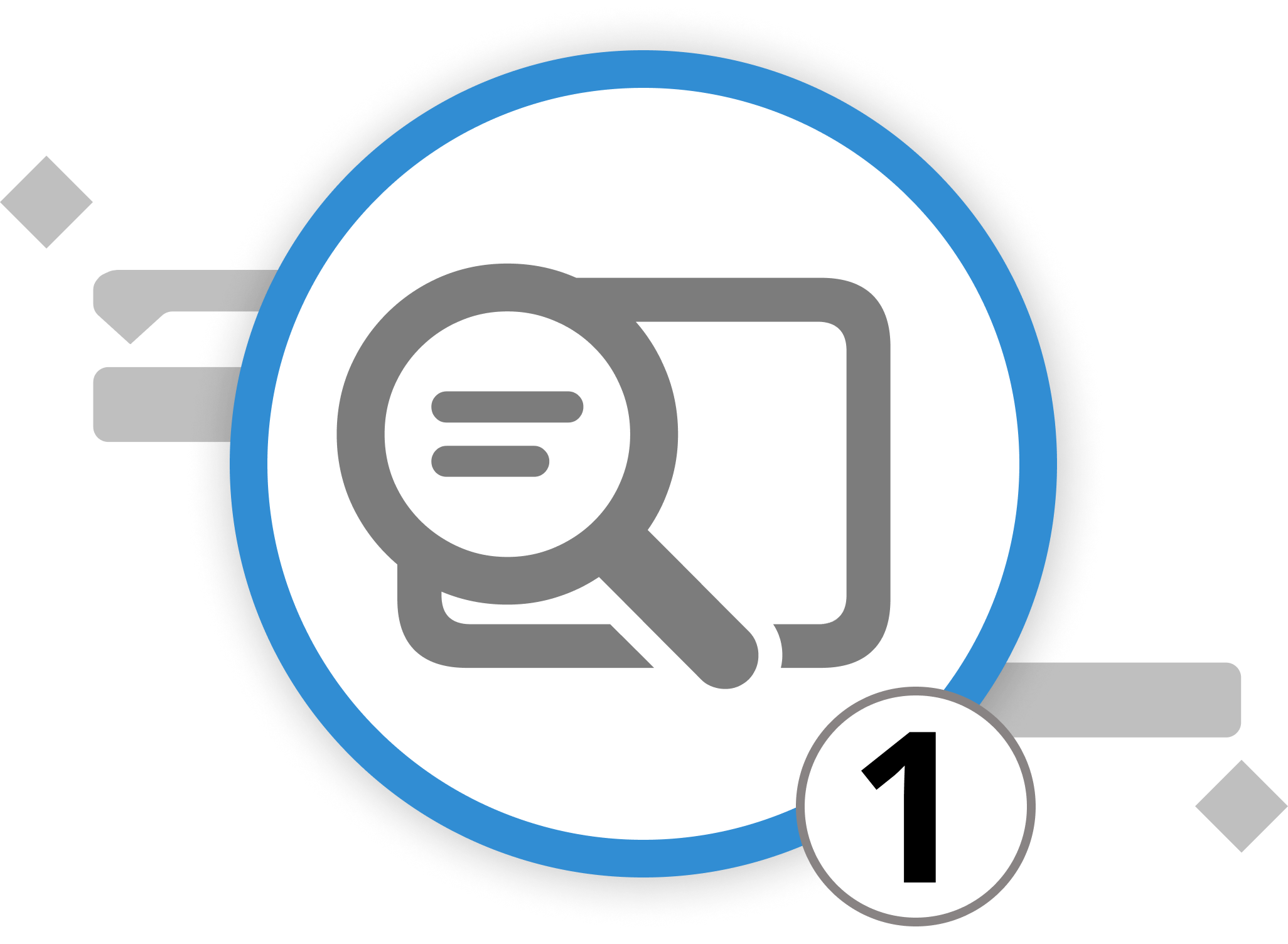
Introducción al control de proyectos
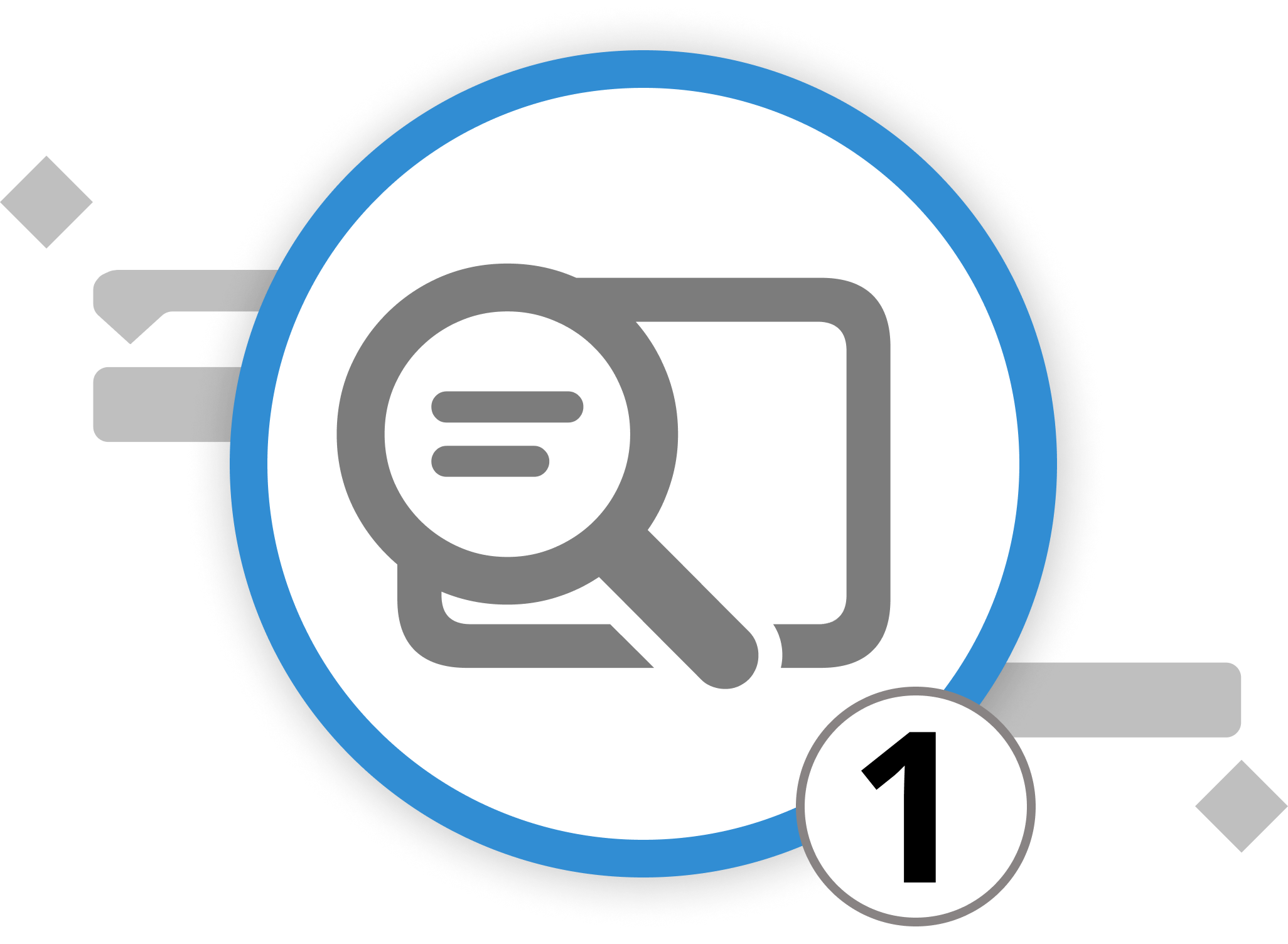
En este capítulo, nos sumergimos en los fundamentos del control de proyectos, un elemento fundamental en el ámbito de la gestión de proyectos. El control del proyecto es un aspecto crítico que se centra en supervisar y dirigir el progreso del proyecto, garantizando que se cumplan los objetivos dentro del plazo y el presupuesto especificados. Implica la comparación continua del avance real del proyecto con la trayectoria prevista, abarcando el control de costes, la gestión del calendario y la evaluación del rendimiento.
Un control eficaz del proyecto facilita la pronta identificación y mitigación de los riesgos, garantizando que los resultados del proyecto se ajusten a las normas de calidad y a las expectativas de las partes interesadas. Este proceso es indispensable para mantener la dirección general y la integridad del proyecto, lo que lo convierte en un componente clave para lograr el éxito del proyecto.
Podemos remitirte a nuestros partners. Ofrecen formaciones dedicadas para cualquier tema y apoyan el despliegue de Merlin en tus proyectos.
¿Tiene alguna pregunta o quiere conectar con nosotros en las redes sociales? Entonces haga clic en los botones de abajo.
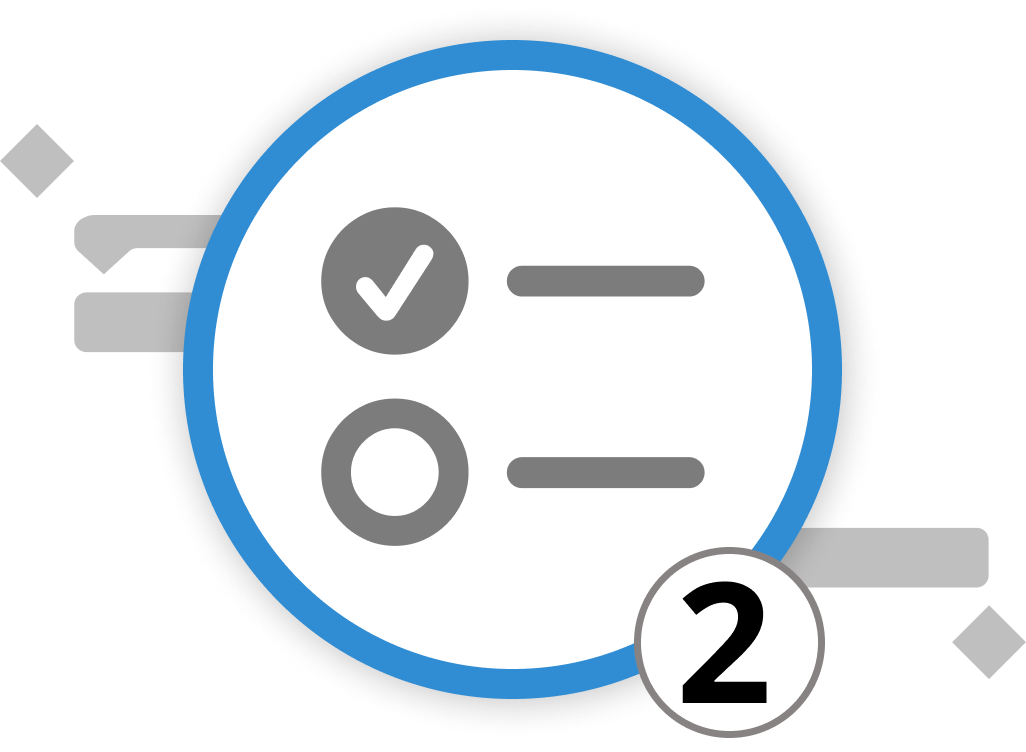
Dominar la gestión de tareas
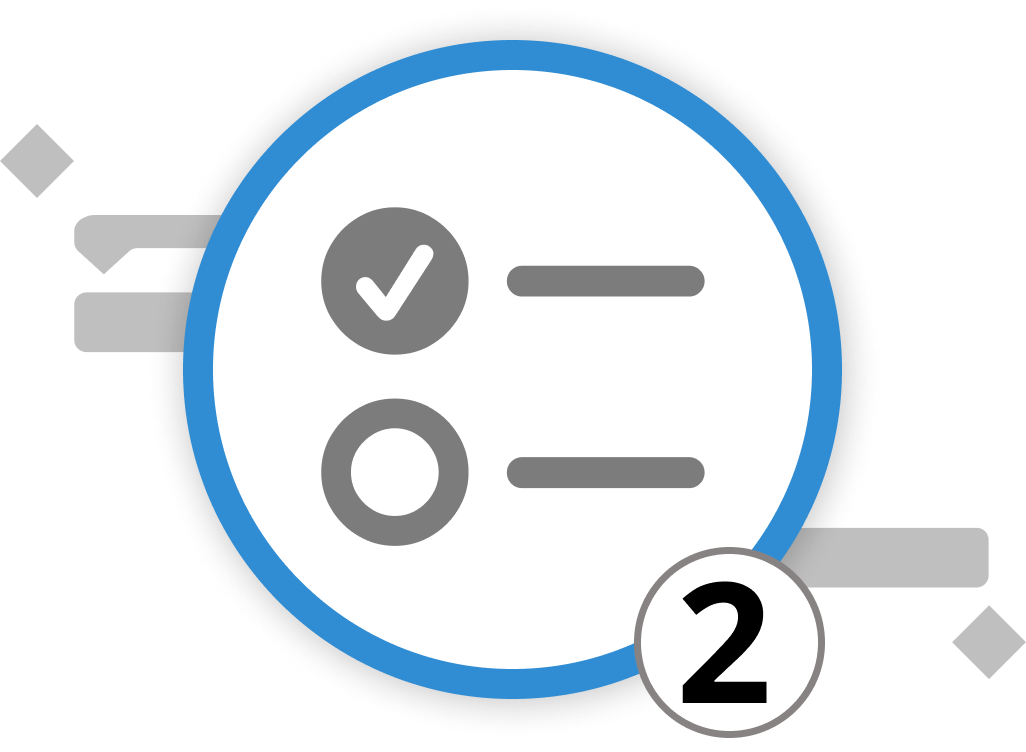
Antes de adentrarnos en los entresijos de la adaptación de su plan de proyecto a las nuevas circunstancias, vamos a equiparle con un juego de herramientas de conceptos de gestión de tareas. Estas herramientas le guiarán en el establecimiento de objetivos procesables, la priorización de su trabajo y la estructuración eficaz de su jornada.
En el acelerado mundo actual, donde el tiempo es un bien preciado, la gestión eficaz de las tareas es la clave del éxito. Tanto si es usted un estudiante que hace malabarismos con sus tareas, un profesional que gestiona proyectos o simplemente pretende sacar el máximo partido a su día, una gestión eficaz de las tareas puede repercutir significativamente en su productividad y en el equilibrio entre su vida laboral y personal.
Establecer objetivos SMART
Imagínese al final de un año. Quizá se haya fijado objetivos para el año siguiente, sólo para olvidarlos en cuanto empieza el nuevo año. A menudo, no actuamos en función de nuestros objetivos porque no son procesables. Por lo tanto, es crucial sentar unas bases sólidas estableciendo SMART. SMART son las siglas de específico, medible, alcanzable, razonable y limitado en el tiempo).
-
Específico (S): Defina claramente su objetivo con respuestas detalladas al "quién", "qué", "cuándo", "dónde", "cuál" y "por qué" para garantizar una dirección y comprensión precisas.
-
Medible (M): Asigne métricas e hitos a su objetivo para realizar un seguimiento de los progresos y concretar lo abstracto, garantizando un camino tangible hasta su consecución.
-
Alcanzable (A): Asegúrese de que su objetivo es inspirador pero alcanzable evaluando si tiene o puede obtener los recursos y habilidades necesarios, dividiéndolo en pasos manejables si es necesario.
-
Razonable (R): Alinee su meta con objetivos más amplios para mantener la relevancia y la viabilidad, asegurándose de que se basa en la realidad de su contexto organizativo.
-
Limitado en el tiempo (T): Ancle su objetivo con una fecha límite clara para fomentar un sentido de urgencia y enfoque, proporcionando un calendario de cuándo deben lograrse los resultados específicos.
Este marco garantiza que sus objetivos estén bien definidos, sean alcanzables y estén alineados con su visión general. Al estructurar sus objetivos de esta manera, ganará claridad y propósito en sus tareas, lo que hará que sean más fáciles de gestionar y priorizar con eficacia.
### Técnicas de priorización
Una vez establecidos sus objetivos, el siguiente paso es el establecimiento de prioridades. No todas las tareas son iguales, y es esencial identificar cuáles requieren atención inmediata y cuáles pueden esperar. He aquí algunas técnicas de priorización a tener en cuenta:
Matriz Eisenhower: Clasifique las tareas en cuatro cuadrantes en función de su urgencia e importancia. Céntrese en las tareas que son urgentes y esenciales, delegando o programando otras en consecuencia. Obtenga más información sobre la Matriz de Eisenhower en nuestro blog.
Análisis DAFO: Evalúe las tareas de forma exhaustiva utilizando las Fortalezas, Debilidades, Oportunidades y Amenazas. Organice las tareas en función de estas categorías para tomar decisiones más informadas y establecer prioridades eficaces. Obtenga más información sobre el Análisis DAFO en nuestro blog.
Matriz BCG: Visualice las tareas a través de una matriz de cuatro campos para obtener una mejor perspectiva de su importancia e impacto. Esta herramienta puede agilizar la toma de decisiones en la gestión de proyectos, la gestión de las partes interesadas, la evaluación de riesgos o el análisis DAFO. Obtenga más información sobre la Matriz BCG en nuestro blog.
Bloqueo del tiempo para mayor eficacia
Ahora que ha definido sus objetivos SMART y priorizado sus tareas, es el momento de ejecutarlas con eficacia. Un enfoque muy eficaz es el "Bloqueo del tiempo". Esta técnica consiste en dividir su día en bloques de tiempo específicos, dedicando cada bloque a una tarea concreta o a un conjunto de tareas relacionadas.
Entre las ventajas del bloqueo del tiempo se incluyen la concentración focalizada, la reducción de la procrastinación, la reducción del estrés asociado a los plazos ajustados y la mejora del balance entre la vida laboral y personal mediante la programación de bloques de tiempo para actividades personales.
Ahora, volvamos al Merlin Project y seamos testigos de cómo se materializa nuestro evento de puertas abiertas.
Podemos remitirte a nuestros partners. Ofrecen formaciones dedicadas para cualquier tema y apoyan el despliegue de Merlin en tus proyectos.
¿Tiene alguna pregunta o quiere conectar con nosotros en las redes sociales? Entonces haga clic en los botones de abajo.
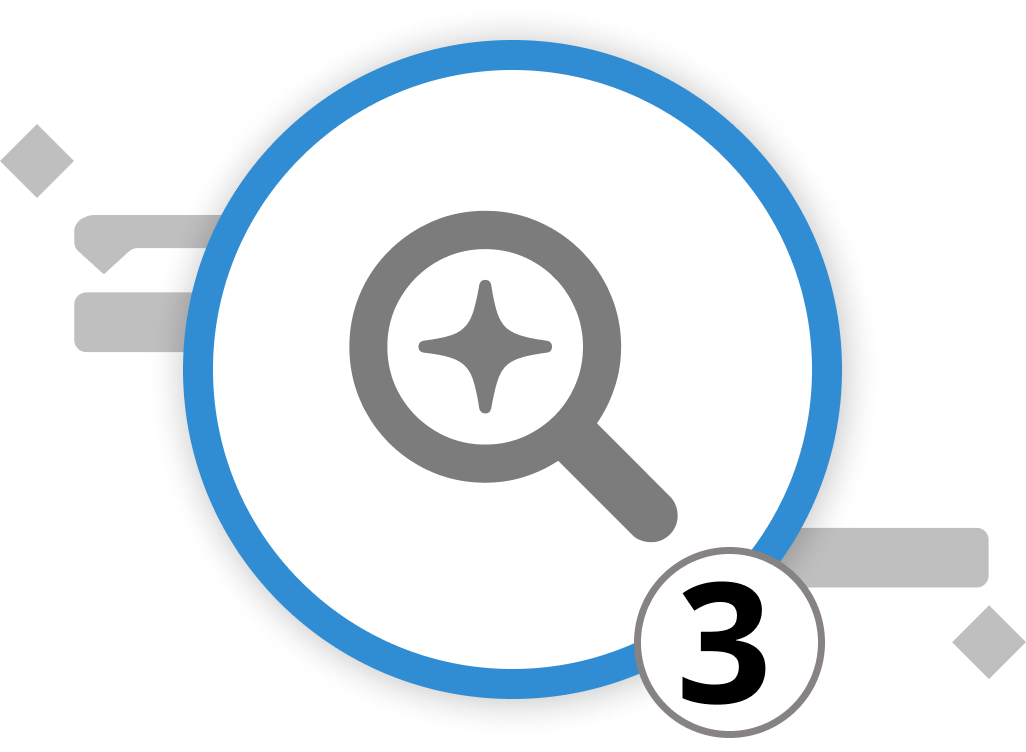
El plan frente a la realidad
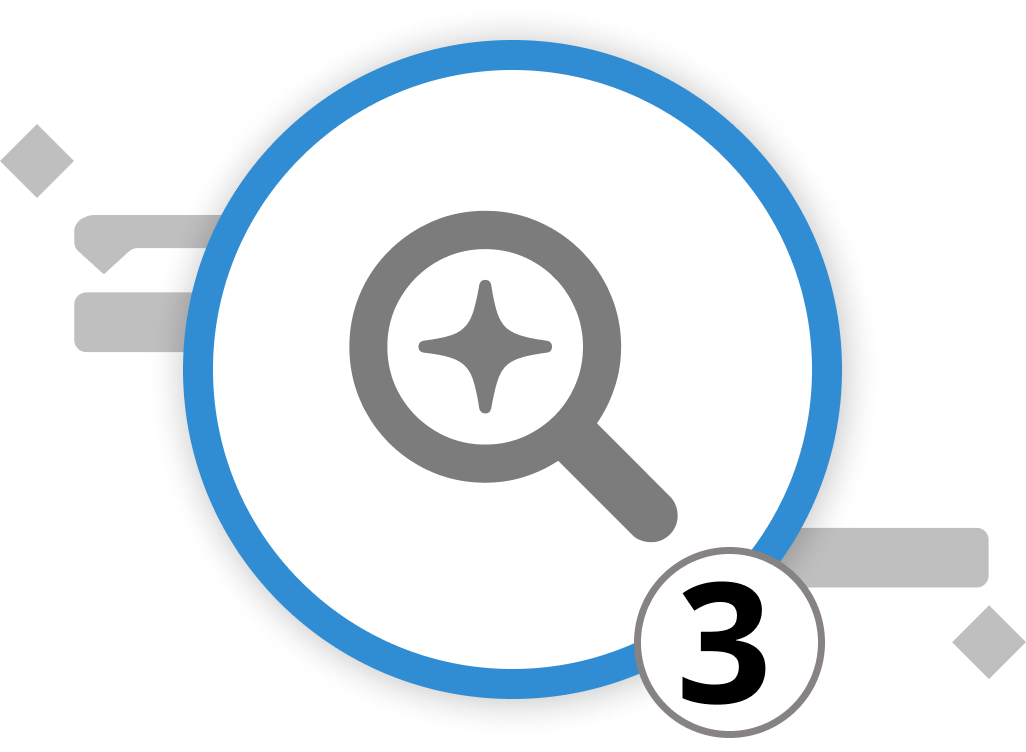
Los proyectos rara vez se desarrollan exactamente según lo previsto, y es aquí donde la gestión operativa de proyectos desempeña un papel fundamental. Como gestor de proyectos, su papel implica la supervisión y adaptación continuas del plan del proyecto a medida que éste avanza. Esto implica un seguimiento vigilante de los valores reales frente a los previstos, crucial para mantener el rumbo y tomar decisiones con conocimiento de causa.
En gestión de proyectos, esto se conoce como línea de base. En Merlin Project utilizamos
para el concepto de valores planificados, esperados y reales. Encontrará más información sobre este término en nuestras FAQ.
En Merlin Project, puede configurar sin problemas la vista de proyecto comparación plan/real para facilitar este proceso. Acceda a la comparación plan/real a través de Estructura de desglose del trabajo > Comparación plan/real (Tiempo) o Comparación plan/real (Coste). La vista "Tiempo" presenta un diagrama de Gantt con barras de referencia que muestran los valores de planificación previstos y reales. La vista "Coste" se centra en la disparidad entre los costes planificados y los reales y su impacto en el presupuesto global.
Supongamos que se encuentra con una actividad que requiere más trabajo del previsto. Para integrar la realidad en el plan del proyecto, seleccione la actividad y navegue hasta el Inspector de "Actividad: Valores reales" (cuarta pestaña). Introduzca la fecha exacta para el "Inicio real" a fin de reflejar cuándo comenzó realmente el trabajo. Ajuste el porcentaje de finalización en función del progreso realizado, especificando cuánto trabajo se ha hecho y cuánto queda para completarlo.
A medida que se introducen los valores reales, la vista calcula y muestra automáticamente las disparidades entre los valores "planificados" y "reales". Esto incluye el trabajo inicial planificado frente al trabajo real, las fechas de inicio y fin y otras métricas relevantes. Los valores planificados, en gris, pueden estilizarse en el inspector de estilo modificando el diseño de las "Barras de referencia".
Valores previstos: Los valores "Esperados" se actualizan en función de los valores reales, ofreciendo una visión del futuro del proyecto teniendo en cuenta tanto el plan inicial como la ejecución real.
Consejo: Si el alcance de su proyecto cambia, por ejemplo, si se añaden varias tareas u otras ya no parecen tan importantes, cree una copia del proyecto. Esto le permitirá hacer comparaciones con el plan original más adelante.
Alinear el acto de puertas abiertas con la realidad
La ejecución de un evento de puertas abiertas para VitaLeaf Botanicals Inc. presenta retos que afectan al tiempo, el alcance o el coste. Entre las circunstancias potenciales que provocan cambios o retrasos se incluyen:
-
Problemas con proveedores y suministros: La escasez o los problemas logísticos con los proveedores podrían retrasar el montaje, haciendo necesarios cambios en el alcance del evento o un aumento de los costes por sustituciones de última hora.
-
Complicaciones relacionadas con el lugar de celebración: Cuestiones como la doble reserva o un mantenimiento inesperado podrían provocar cambios en la fecha o el lugar del evento, incurriendo en costes adicionales.
-
Condiciones meteorológicas: Un tiempo imprevisible puede obligar a reprogramar los actos al aire libre, lo que repercutirá en el calendario e incurrirá en costes adicionales.
-
Dificultades de personal: La indisponibilidad de personal clave debido a emergencias podría afectar a la ejecución del evento, incrementando potencialmente los costes de mano de obra.
Otras circunstancias que afectan al evento podrían ser los excesos presupuestarios, las dificultades técnicas, los cambios normativos, una asistencia inesperadamente elevada y los problemas de comunicación. Una gestión proactiva y ágil del evento, unida a una comunicación transparente, es esencial para abordar estos retos con eficacia y mantener la confianza de las partes interesadas. Manténgase informado sobre las circunstancias que provocan cambios en el plan del proyecto y adáptese en consecuencia.
Podemos remitirte a nuestros partners. Ofrecen formaciones dedicadas para cualquier tema y apoyan el despliegue de Merlin en tus proyectos.
¿Tiene alguna pregunta o quiere conectar con nosotros en las redes sociales? Entonces haga clic en los botones de abajo.
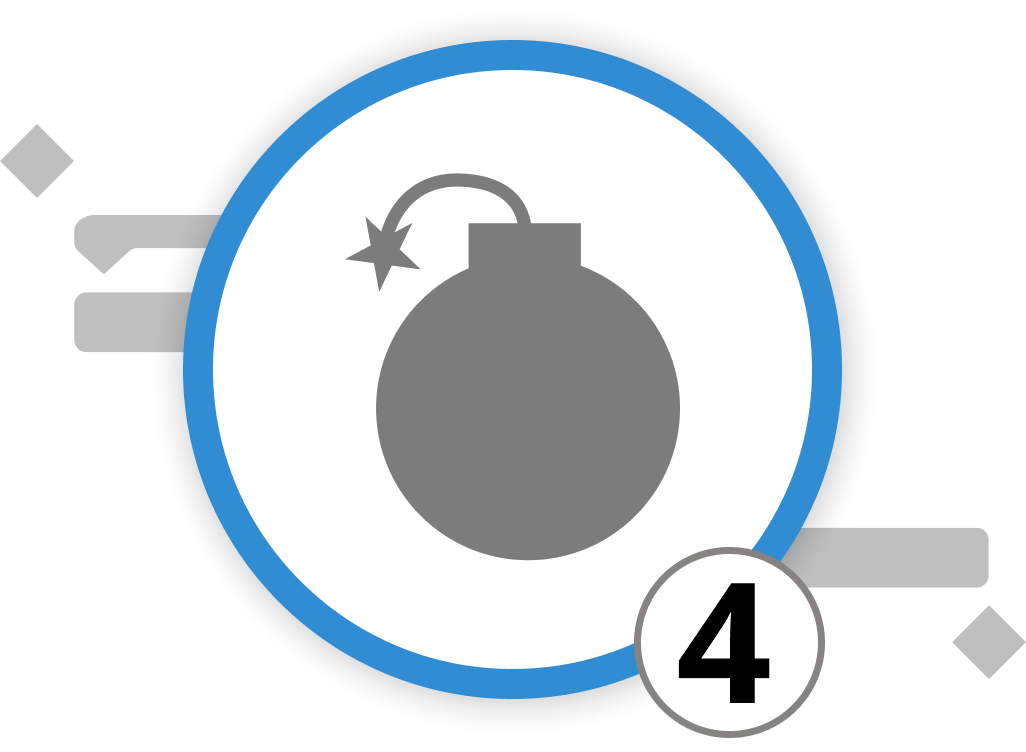
Gestión de riesgos
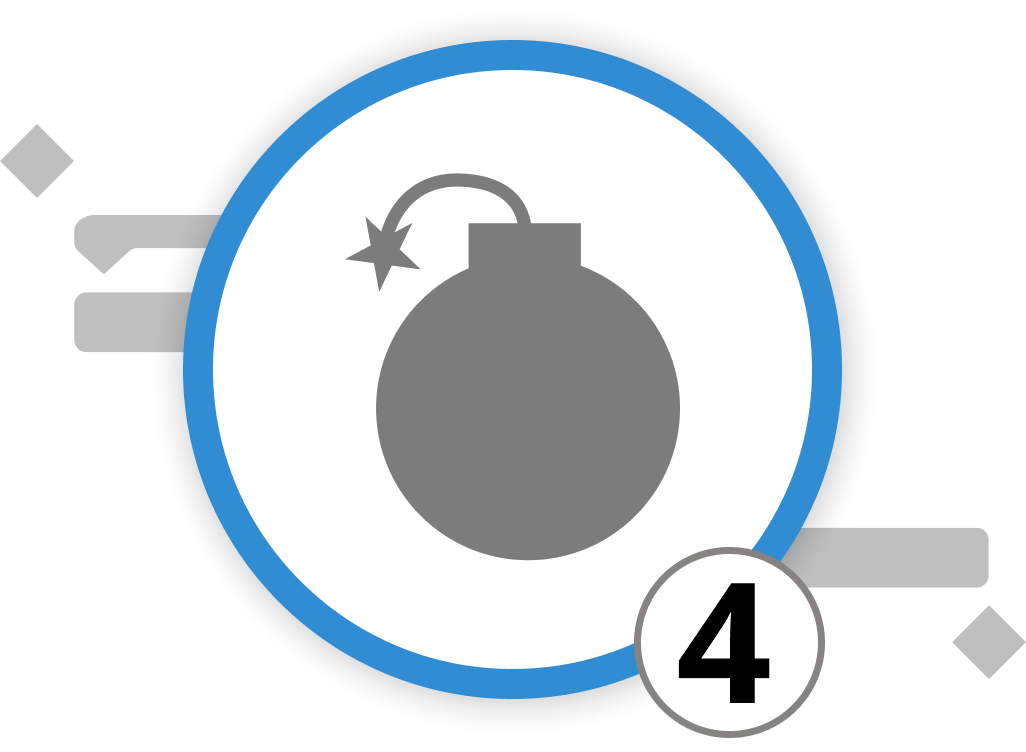
En el ámbito de la gestión de proyectos, el viejo adagio "espere lo inesperado" no podría ser más adecuado. Los proyectos no siempre se desarrollan según lo previsto, y aquí es donde entra en juego el arte de la gestión operativa de proyectos. Con Merlin Project, dispondrá de una potente herramienta para identificar, evaluar y mitigar los riesgos y, en última instancia, dirigir sus proyectos hacia resultados satisfactorios.
Profundicemos en cómo Merlin Project puede potenciar sus esfuerzos de gestión de riesgos. La gestión de riesgos se almacena en los adjuntos. Para añadir un riesgo a una actividad, basta con hacer clic con el botón derecho del ratón en la fila y seleccionar "Insertar" > "Adjunto" > "Riesgo". Esto le permite llevar a cabo una gestión de riesgos tradicional dentro de su proyecto, centrándose en los siguientes aspectos clave:
-
Información sobre el riesgo: Añada una descripción, evaluación del impacto, clasificación del estado, acciones y cierre del riesgo.
-
Costes del riesgo: Indique los costes atribuidos al riesgo
-
Información adicional: Añada etiquetas, campos y anotaciones al riesgo para mostrar más información y permitir una fácil categorización de los riesgos en grupos similares.
Cómo configurar y utilizar el adjunto "Riesgo
-
Proporcione un título descriptivo para el riesgo identificado, añada una fecha de creación para saber cuándo se ha identificado el riesgo, agrúpelo en un grupo y clase específicos y añada la probabilidad de que se produzca, así como la persona que informó del riesgo y la persona encargada de gestionarlo. Puede añadir más información sobre el riesgo en el campo de texto abierto "Descripción del riesgo".
-
Evalúe el impacto del riesgo por alcance, costes y plazo. Basado en el modelo de triple restricción, esto le permite evaluar si la calidad del proyecto se verá afectada por un determinado riesgo. Comprender el impacto de los riesgos en su proyecto es crucial. Merlin Project ofrece tres menús desplegables para evaluar el impacto de los riesgos:
-
Alcance: Evalúe cómo puede afectar el riesgo al contenido del proyecto y al resultado asociado al mismo. ¿Se verá afectado el resultado por los riesgos? ¿Son necesarias adaptaciones a determinados objetivos o hitos, y cómo de notables serán estos cambios?
-
Costes: Estime el impacto potencial de los costes si el riesgo se materializa. ¿Requerirá el riesgo un presupuesto adicional? En el desplegable, puede establecer incrementos de costes desde insignificantes hasta > 5% de incremento de costes.
-
Fecha límite: Evalúe cómo podría afectar el riesgo a los calendarios del proyecto y a la fecha de finalización del mismo. ¿En qué medida provocará el riesgo un retraso en la fecha límite? Elija entre "retrasos menores" y "> 10% de retraso en el plazo".
Cada una de estas evaluaciones contribuye a la puntuación global del riesgo, con valores que van de 0 a 5 puntos.
- Merlin Project automatiza el cálculo del estado del riesgo basándose en la información que ha introducido:
- La probabilidad se califica de 0 a 10 puntos.
- El alcance se califica de 0 a 5 puntos.
- Los costes se califican de 0 a 5 puntos.
- El plazo se califica de 0 a 5 puntos.
La puntuación global del riesgo, reflejada en = Total, se sitúa en el intervalo de 0 a 25 puntos y sirve como medida de la gravedad del riesgo. El Estado del riesgo se deriva de esta puntuación. Los riesgos con >= 15 puntos se clasifican como "Riesgo Alto", los riesgos con <= 8 puntos son "Riesgos Medios" y los riesgos por debajo de esa puntuación son "Riesgos Bajos".
-
Para definir la acción y los pasos previstos para mitigar o prevenir el riesgo, basta con indicarlos en el campo de texto abierto "Acciones".
-
En la sección Cierre, dispone de varias opciones para seguir el progreso del riesgo:
Marque los riesgos como "Se ha producido" si el riesgo se ha materializado efectivamente. A continuación, registre cualquier retraso temporal causado por el riesgo. Especifique la duración en horas, días, semanas, etc. Puede indicar además los costes ocasionados por el riesgo. Tenga en cuenta que ni el "Retraso de cierre" ni los "Costes" afectan a los cálculos de tiempo o costes del proyecto. Estos campos están ahí simplemente para darle información sobre el riesgo. Todas las adaptaciones del plan del proyecto deben hacerse a través del Inspector en "Valores reales".
En el campo "Lecciones aprendidas", describa los conocimientos obtenidos del riesgo. Documente sus experiencias y las medidas adoptadas para minimizar o eliminar riesgos similares en futuros proyectos. Esto le permitirá aprender de las experiencias pasadas y tomar decisiones con conocimiento de causa.
- Añada elementos de coste que puedan integrarse en sus informes de costes yendo a la pestaña "Riesgo: Costes". Para añadir elementos de coste, haga clic en el símbolo más. Merlin Project sumará automáticamente todos los costes por usted en el campo "Costes base". Para las fechas de vencimiento de los costes, también conocidas como "Devengo", elija entre opciones como "Devengo inmediato", "Devengo al inicio", "Devengo prorrateado" o "Devengo al final" en función de las necesidades de su proyecto.
Merlin Project proporciona un marco completo para gestionar los riesgos con eficacia, ayudándole a navegar con confianza por las inciertas aguas de la gestión de proyectos. Siguiendo estos pasos, podrá aumentar la resistencia de su proyecto y mejorar sus capacidades generales de gestión de proyectos.
Podemos remitirte a nuestros partners. Ofrecen formaciones dedicadas para cualquier tema y apoyan el despliegue de Merlin en tus proyectos.
¿Tiene alguna pregunta o quiere conectar con nosotros en las redes sociales? Entonces haga clic en los botones de abajo.
Informar
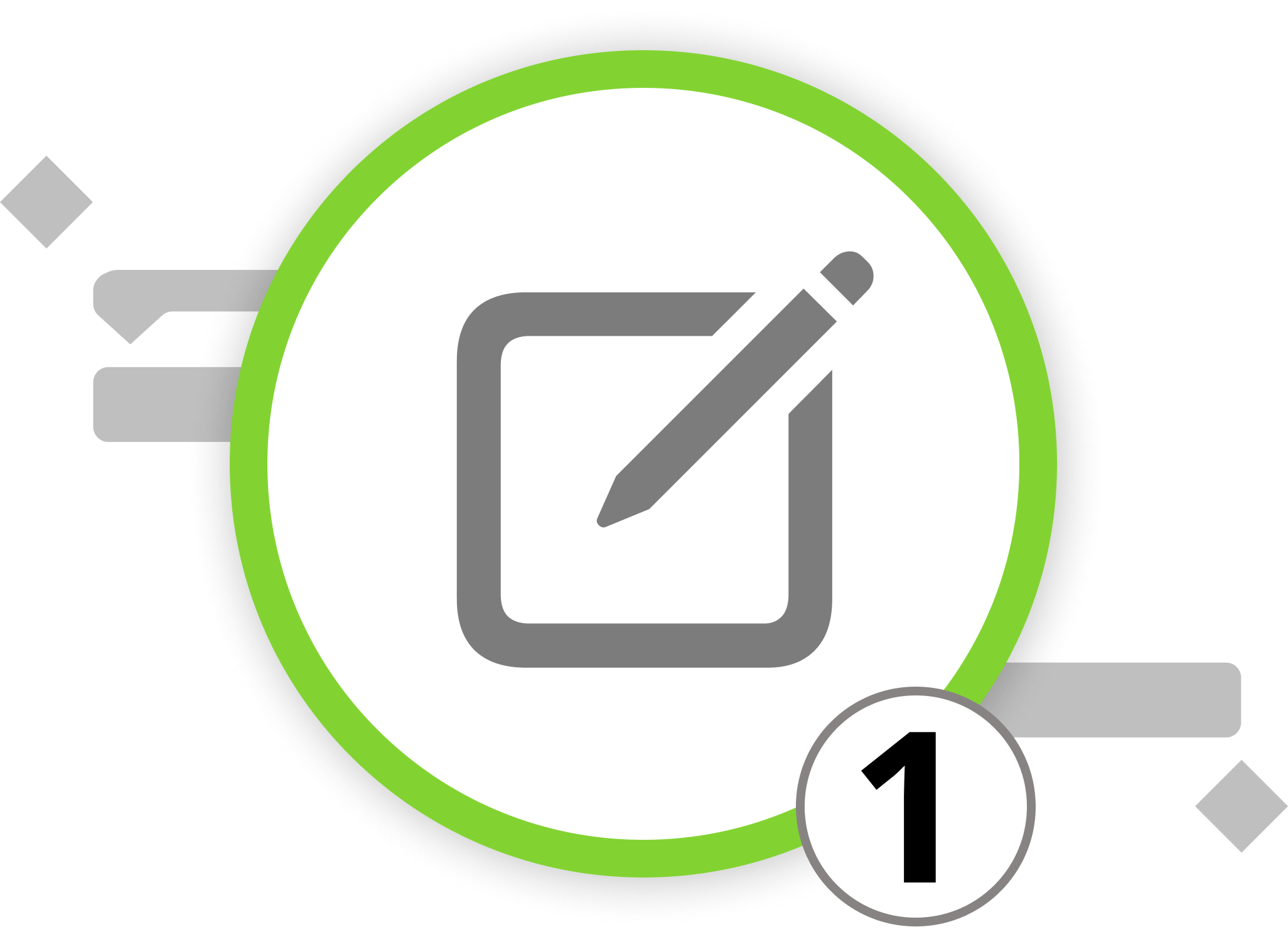
Introducción a los informes de proyectos
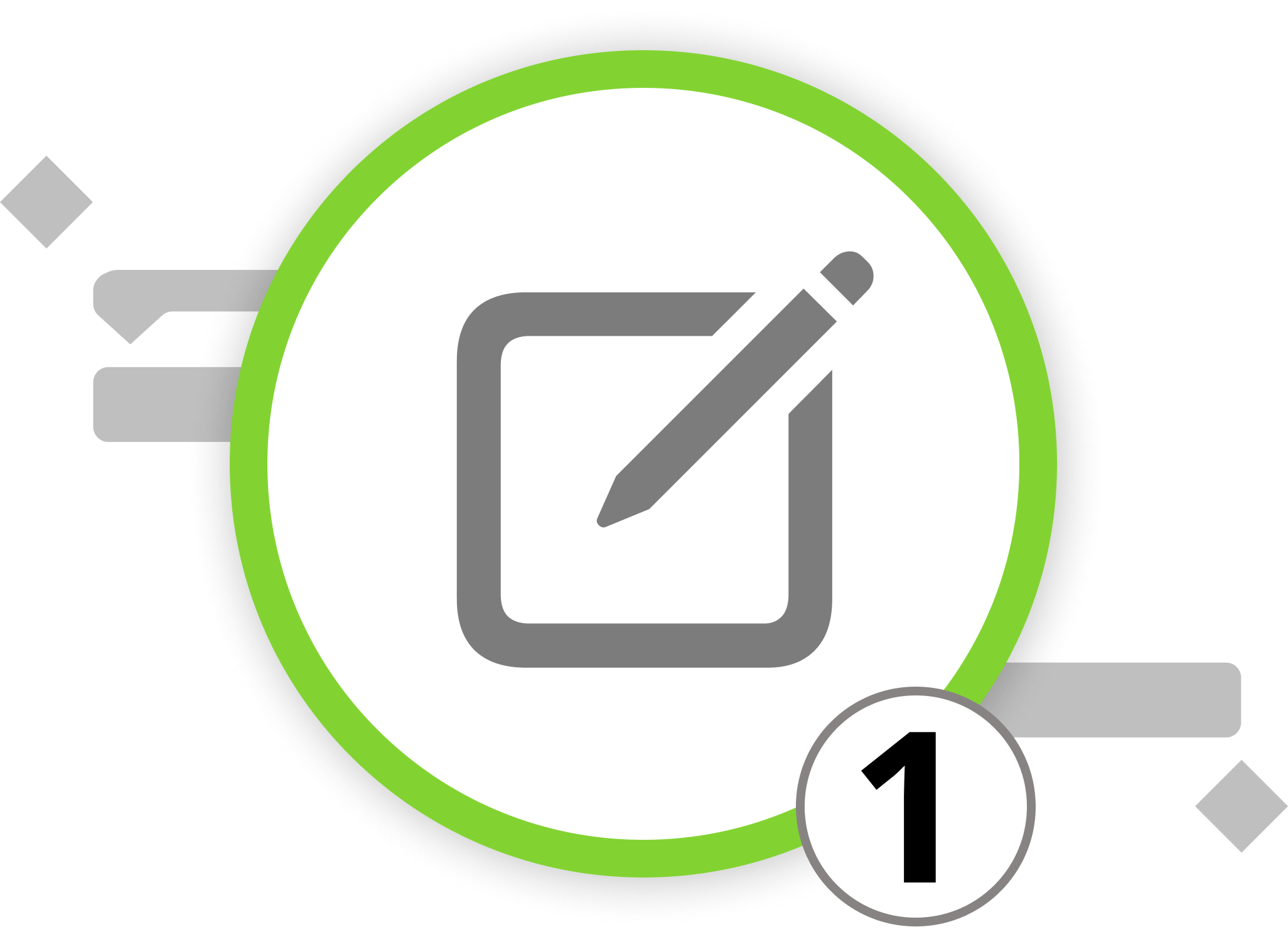
En este capítulo, nos adentramos en otra faceta estratégica de la gestión de proyectos: el arte de elaborar informes de proyectos. En los próximos subcapítulos, le guiaremos a través de las actividades de filtrado y agrupación dentro de Merlin Project, lo que le permitirá mostrar únicamente los datos que desee compartir con los demás. Tras dominar la organización de los datos, le revelaremos cómo dar vida a esta información a través de informes personalizados, adaptados a los requisitos matizados de su proyecto. Nuestro capítulo final le dotará de las habilidades necesarias para exportar sin problemas estos informes, garantizando que sus conocimientos puedan compartirse amplia y eficazmente.
La elaboración de informes es una danza intrincada que varía rítmicamente en función de la audiencia. Reconocer las necesidades de los distintos grupos destinatarios es esencial en la gestión de proyectos, ya que cada grupo requiere una información única entregada de una manera específica. Por ejemplo, los miembros de su equipo pueden necesitar listas de tareas detalladas, mientras que las partes interesadas ejecutivas pueden preferir resúmenes de alto nivel. Aquí, la "Matriz de partes interesadas" se convierte en una herramienta inestimable, que le permite categorizar a las partes interesadas en función de su influencia e interés, garantizando que cada informe se adapte a su propósito.
La elaboración de informes de proyectos en la realidad
Tomemos nuestra empresa de ejemplo, VitaLeaf Botanicals Inc., con su jornada de puertas abiertas como ejemplo de cómo la elaboración de informes de proyectos entra en juego en la realidad:
Identificamos varios grupos como inversores, proveedores, empleados y clientes potenciales. Las expectativas y la influencia de cada grupo conforman la trayectoria del proyecto y las métricas de los informes. Por ejemplo, los inversores pueden estar preocupados por el presupuesto y el rendimiento de la inversión, los empleados por los aspectos operativos y los clientes por la experiencia del evento. Los informes para el evento Open House de VitaLeaf deben reflejar estos matices, proporcionando a cada grupo información relevante y procesable que se alinee con su posición en la matriz. Es a través de este meticuloso proceso de categorización y elaboración de informes personalizados como el control de proyectos revela su verdadero valor: mantener el proyecto alineado con sus objetivos, a las partes interesadas comprometidas y al equipo de gestión informado y preparado para dirigir el proyecto hacia el éxito.
Podemos remitirte a nuestros partners. Ofrecen formaciones dedicadas para cualquier tema y apoyan el despliegue de Merlin en tus proyectos.
¿Tiene alguna pregunta o quiere conectar con nosotros en las redes sociales? Entonces haga clic en los botones de abajo.
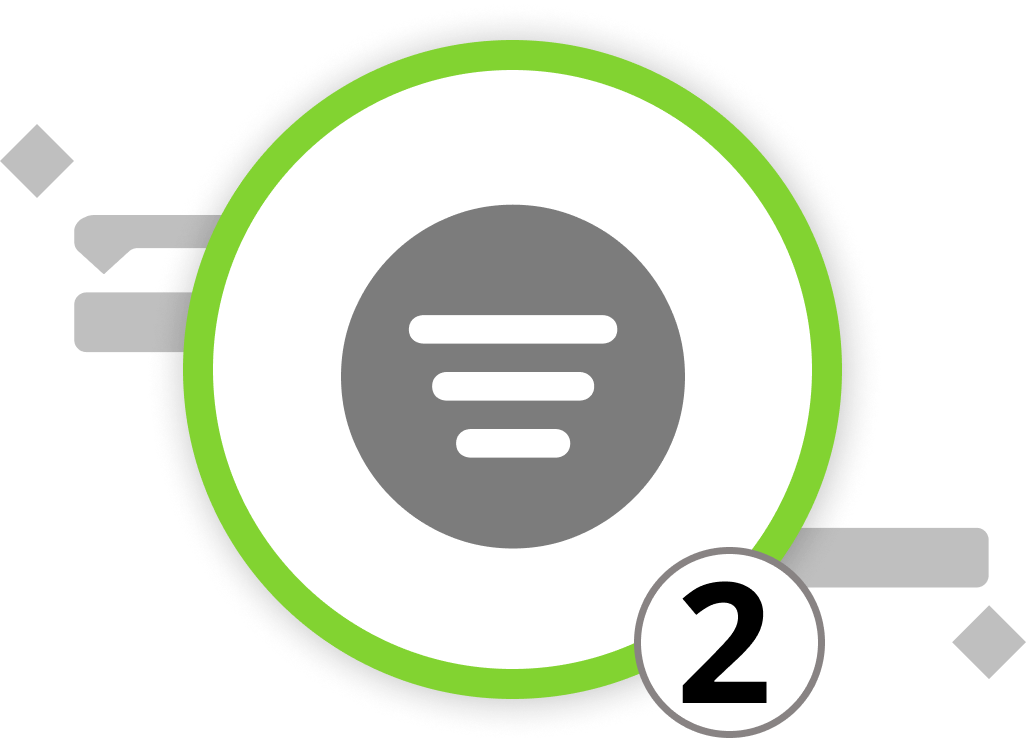
Configuración de filtros
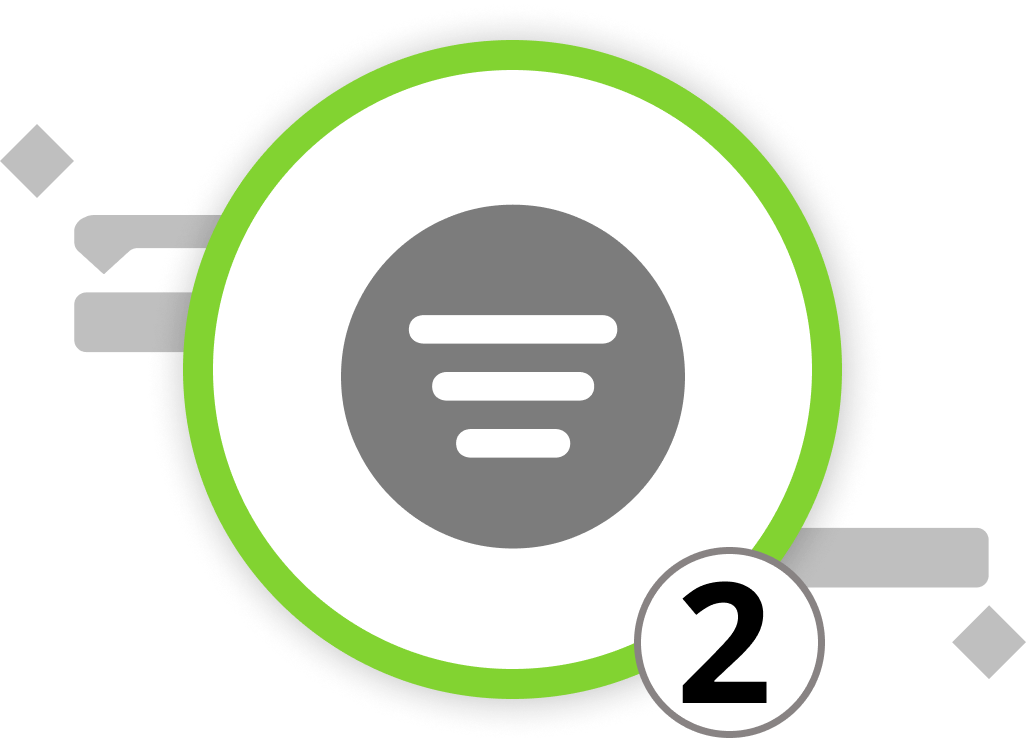
Filtrar y agrupar actividades en Merlin Project es un paso esencial para crear informes de proyecto centrados y perspicaces. En este capítulo, le guiaremos a través del proceso de configuración de filtros, y en el siguiente subcapítulo le explicaremos cómo utilizar las agrupaciones. Una vez organizados los datos de su proyecto, nos adentraremos en la creación de informes y su exportación.
El filtrado le permite hacer visible información específica del proyecto al tiempo que oculta datos irrelevantes. Merlin Project ofrece una amplia gama de opciones de filtrado, que le permitirán generar diversos tipos de informes clasificando y resaltando el contenido del proyecto.
-
Haga clic en el icono del embudo para abrir el Inspector de filtros, situado a la derecha de la Barra de funciones. Aquí puede ver todos los filtros incorporados y añadir otros nuevos a través del símbolo más que aparece en la esquina inferior izquierda de la ventana del Inspector.
-
Active un filtro marcando la casilla situada junto a él en el Inspector. El contenido de su proyecto se ordenará y resaltará automáticamente según el filtro activo.
-
Personalice los filtros activos haciendo clic en el icono de la lupa situado junto a un filtro. Esto abre un diálogo en el que puede ver y ajustar las condiciones del filtro.
Puede controlar la visualización de los resultados filtrados con estas tres opciones:
-
Mostrar jerarquía no coincidente
-
Mostrar sólo la jerarquía coincidente
-
Mostrar como una lista plana
Puede añadir o eliminar más condiciones haciendo clic en los iconos "+" o "-". Consejo: Puede crear condiciones sangradas manteniendo pulsada la tecla «Alt».
Filtros personalizados
Merlin Project también le permite crear filtros personalizados adaptados a los requisitos exclusivos de su proyecto. Siga estos pasos:
-
Haga clic en el signo "+" bajo la lista de filtros para añadir su filtro personalizado.
-
La categoría "Personalizado" aparecerá automáticamente, diferenciando sus filtros de creación propia de los incorporados.
-
Asigne a su filtro personalizado un nombre claro y descriptivo para facilitar su uso en el futuro.
-
Haga clic en el icono de la lupa para definir las condiciones de su filtro. Utilice las opciones de los menús desplegables para adaptar las condiciones del filtro a sus necesidades específicas.
-
Utilice el menú desplegable "Todas" para controlar si deben cumplirse todas, ninguna o alguna de las condiciones establecidas para que se aplique el filtro.
-
Gestione la visualización gráfica del filtro con las tres opciones proporcionadas para mostrar la jerarquía.
-
Puede eliminar los filtros personalizados seleccionando un filtro y pulsando la tecla suprimir.
Si lo desea, puede acceder a otras opciones de filtro pulsando el icono de la elipsis. Estas opciones incluyen:
-
Restablecer..: Revertir los cambios recientes realizados en el filtro (Activo sólo para filtros incorporados)
-
Activar/Desactivar filtro: Activar/desactivar una agrupación activa, equivalente a marcarla/desmarcarla.
-
Cortar: Eliminar el filtro seleccionado (Activo sólo para filtros personalizados)
-
Copiar: Duplicar el filtro seleccionado
-
Pegar: Insertar un filtro previamente copiado
-
Eliminar: Eliminar permanentemente un filtro (Activo sólo para filtros personalizados)
-
Duplicar: Crear una copia de un filtro existente (Activo sólo para filtros compartidos y modificados)
-
Compartir con otros proyectos locales: Haga que el filtro esté disponible en todos los proyectos locales de su Mac.
-
Publicar cambios: Al compartir filtros, publique los cambios para todos los proyectos locales.
Ahora que ha aprendido a filtrar y organizar los datos de sus proyectos de forma eficaz, pasemos a la siguiente sección, en la que exploraremos cómo crear informes y exportarlos para satisfacer sus necesidades de gestión de proyectos.
Podemos remitirte a nuestros partners. Ofrecen formaciones dedicadas para cualquier tema y apoyan el despliegue de Merlin en tus proyectos.
¿Tiene alguna pregunta o quiere conectar con nosotros en las redes sociales? Entonces haga clic en los botones de abajo.
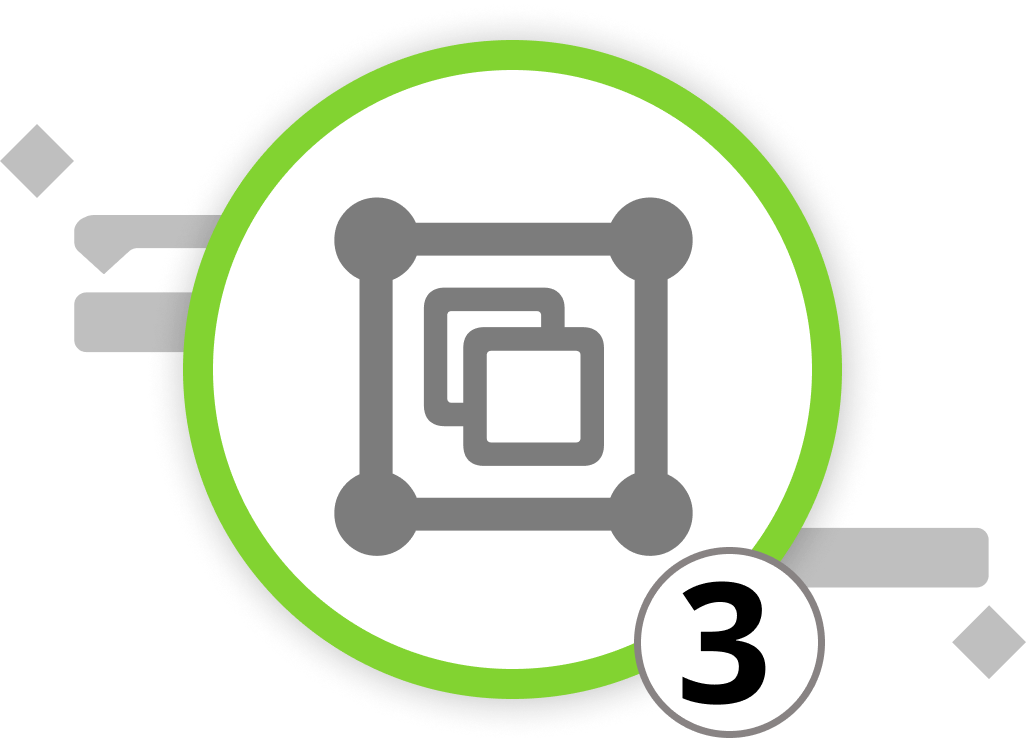
Establecer agrupaciones
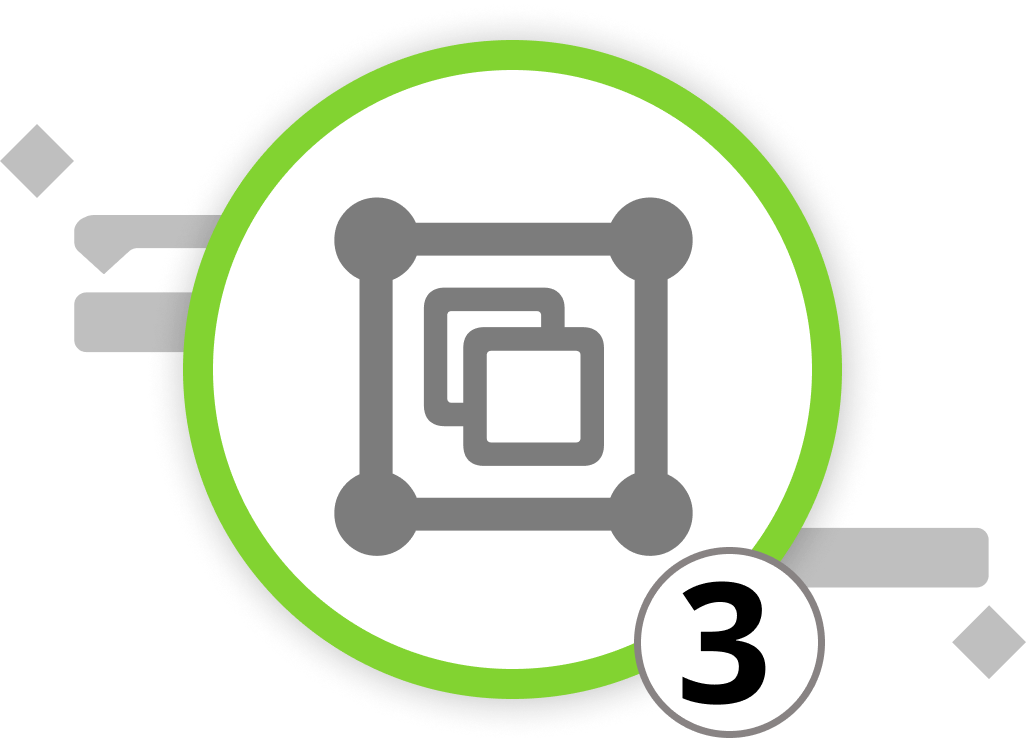
Ahora, volvamos nuestra atención a las agrupaciones. Mientras que el filtrado hace visible información específica del proyecto al tiempo que oculta datos irrelevantes, las agrupaciones agrupan la información sin tener en cuenta su jerarquía en la línea temporal del proyecto. Esto le permite ver fácilmente toda la información a la vez sin tener que navegar por todo el plan del proyecto. Especialmente en proyectos más grandes y complejos, el uso de grupos resulta beneficioso.
Si ha leído el subcapítulo sobre cómo configurar filtros, puede saltarse fácilmente las instrucciones que aparecen a continuación. La configuración de agrupaciones se realiza exactamente igual que con los filtros.
-
Haga clic en el icono del gráfico de barras para abrir el Inspector de Agrupaciones. Es el segundo icono situado a la derecha de la barra de funciones. Aquí puede ver todas las agrupaciones incorporadas y añadir otras nuevas mediante el símbolo más situado en la esquina inferior izquierda de la ventana del Inspector.
-
Active una agrupación marcando la casilla situada junto a ella en el Inspector. El contenido de su proyecto se ordenará y resaltará automáticamente según la agrupación activa.
-
Personalice las agrupaciones activas haciendo clic en el icono de la lupa situado junto a una agrupación. Esto abre un diálogo en el que puede ver y ajustar las condiciones de agrupación.
Puede controlar la visualización de los resultados agrupados con estas tres opciones:
-
Sin jerarquía de actividades
-
Aplanar jerarquía de actividades
-
Incluir jerarquía de actividades
Se pueden añadir o eliminar más condiciones haciendo clic en los iconos "+" o "-".
Agrupaciones personalizadas
Merlin Project también le permite crear agrupaciones personalizadas adaptadas a los requisitos exclusivos de su proyecto. Siga estos pasos:
-
Haga clic en el signo "+" bajo la lista de agrupaciones para añadir su agrupación personalizada.
-
La categoría "Personalizada" aparecerá automáticamente, diferenciando su agrupación de creación propia de las incorporadas.
-
Asigne a su agrupación personalizada un nombre claro y descriptivo para facilitar su uso en el futuro.
-
Haga clic en el icono de la lupa para definir las condiciones de su agrupación. Utilice las opciones de los menús desplegables para adaptar las condiciones de la agrupación a sus necesidades específicas.
-
Seleccione qué elementos se agruparán en el menú desplegable "Agrupar".
-
Gestione la visualización gráfica de la agrupación con las tres opciones proporcionadas para mostrar la jerarquía.
-
Puede eliminar las agrupaciones personalizadas seleccionando una agrupación y pulsando la tecla suprimir.
Si lo desea, puede acceder a otras opciones de agrupación pulsando el icono de la elipsis. Estas opciones incluyen:
-
Restablecer..: Revertir los cambios recientes realizados en el filtro (Activo sólo para la agrupación incorporada)
-
Activar/Desactivar agrupación: Activar/desactivar una agrupación activa, equivalente a marcarla/desmarcarla.
-
Cortar: Eliminar la agrupación seleccionada (Activo sólo para agrupaciones personalizadas)
-
Copiar: Duplica la agrupación seleccionada.
-
Pegar: Insertar una agrupación previamente copiada.
-
Borrar: Eliminar permanentemente una agrupación (Activo sólo para agrupaciones personalizadas)
-
Duplicar: Crear una copia de una agrupación existente (Activo sólo para filtros compartidos y modificados)
-
Compartir con otros proyectos locales: Haga que la agrupación esté disponible en todos los proyectos locales de su Mac.
-
Publicar cambios: Cuando comparta agrupaciones, publique los cambios para todos los proyectos locales.
Ahora que ha aprendido a agrupar y organizar los datos de sus proyectos de forma eficaz, pasemos a la siguiente sección, en la que exploraremos cómo crear informes y exportarlos para satisfacer sus necesidades de gestión de proyectos.
Podemos remitirte a nuestros partners. Ofrecen formaciones dedicadas para cualquier tema y apoyan el despliegue de Merlin en tus proyectos.
¿Tiene alguna pregunta o quiere conectar con nosotros en las redes sociales? Entonces haga clic en los botones de abajo.
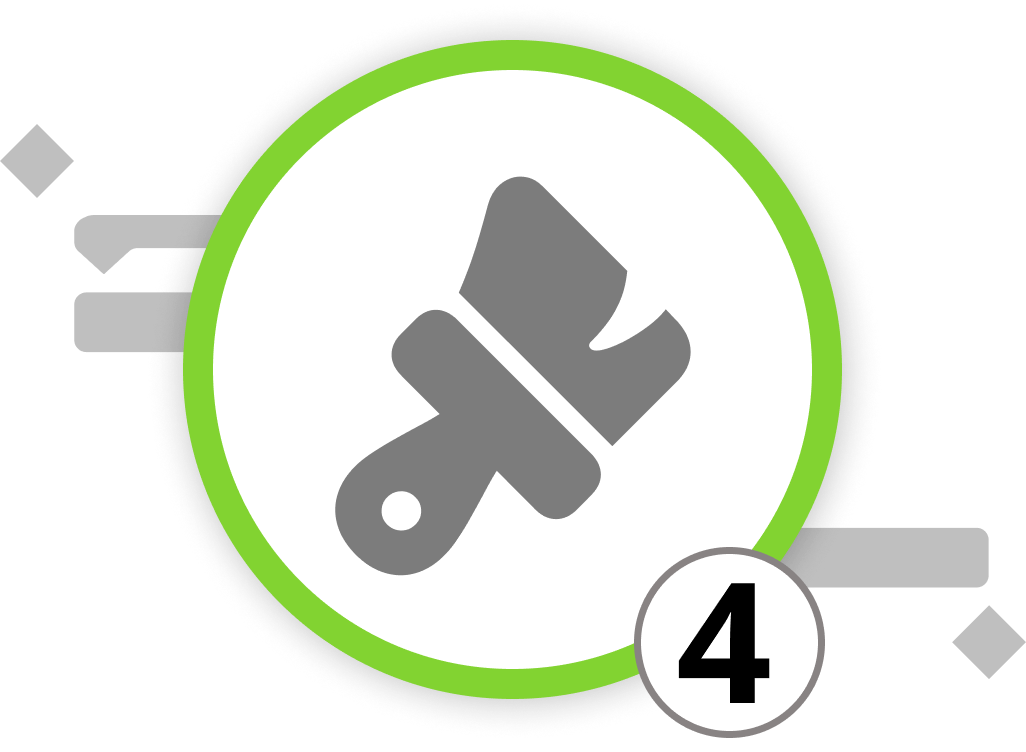
Creación y personalización de informes
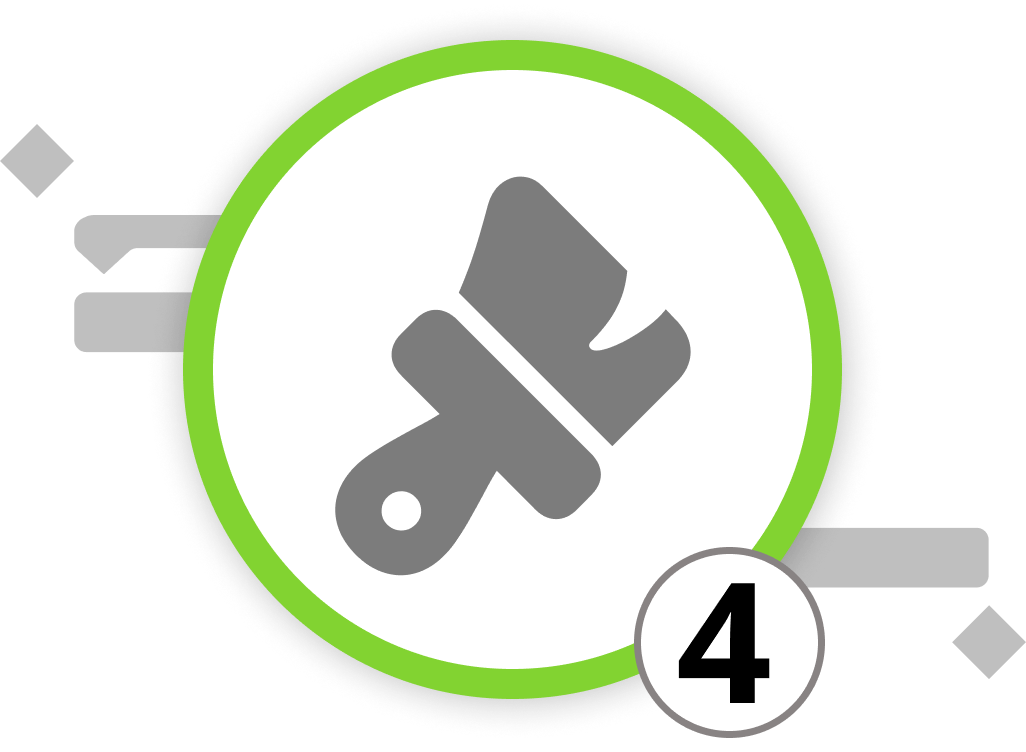
Los informes son una poderosa forma de obtener información sobre los datos de su proyecto y compartirla con las partes interesadas. Merlin Project proporciona una variedad de informes preinstalados para ayudarle a empezar, pero también puede crear y personalizar sus propios informes para adaptarlos a sus necesidades específicas.
Haga clic en el tipo de vista "Informe" en la parte izquierda de la barra de funciones. Encontrará una primera selección de informes incorporados que puede utilizar. Sin embargo, por ahora, queremos crear nuestro propio informe.
En general, tenga en cuenta que el aspecto de los informes depende del tamaño de papel predefinido. Los informes se componen de varios módulos que recopilan información de diferentes vistas del proyecto.
A continuación le explicamos cómo trabajar con los módulos de informes:
- Personalizar o eliminar módulos de informe de la página
Puede personalizar los informes existentes seleccionando un módulo dentro del informe y abriendo el Inspector. Si desea desplazar el módulo hacia arriba o hacia abajo, vaya al menú "Estructura" > "Desplazar hacia arriba" / "Desplazar hacia abajo" o pulse ⌃+⌘+↑ / ⌃+⌘+↓. Puede eliminar los módulos existentes con el botón de eliminación.
- Añadir módulos al informe
Para añadir un nuevo módulo, haga clic en el símbolo más de la barra de herramientas o pulse ⌘+N. Puede seleccionar entre los siguientes tipos de módulos:
- Gráfico de barras
- Gráfico de costes presupuestarios
- Vista del proyecto
- Texto
- Gráfico de fases temporales
- Lista de Fases Temporales
Gráfico de Barras: El módulo Gráfico de Barras ofrece varias opciones para crear gráficos de barras en su informe. Puede definir filtros para determinar qué objetos aparecen en el gráfico y personalizar su aspecto.
Gráfico de costes presupuestados: Este módulo le permite añadir columnas de presupuesto a un informe, lo que lo hace adecuado para informes que contengan información sobre costes.
Vista de proyectos: El módulo Vista de proyectos es versátil y de uso habitual. Le permite importar cualquier tipo (división des trabajo, plano de red, recursos, asignaciones, adjuntos) y la vista respectiva por tipo directamente al módulo.
Texto: Utilice el módulo Texto para insertar texto estático en su informe.
Gráfico de Fases Temporales: Cree gráficos de líneas a partir de los valores de las fases temporales utilizando este módulo. Defina la frecuencia de muestreo para determinar la longitud de las fases temporales del gráfico.
Lista de fases temporales: Este módulo genera una tabla a partir de los valores de fase temporal de los campos seleccionados. Los ajustes para la Lista de fases temporales son los mismos que para el Gráfico de fases temporales, pero no proporciona una representación gráfica.
- Adaptar módulos dentro del informe
Haga clic en los módulos de la vista Informes para adaptarlos en el Inspector. En función del tipo de vista y del módulo seleccionado, tendrá muchas opciones para crear, filtrar y agrupar el contenido. Esto le permitirá adaptar el informe específicamente a su público.
Ahora que sabe cómo crear y personalizar informes, puede utilizar estos conocimientos para generar informes a medida en Merlin Project. En el próximo capítulo, exploraremos cómo exportar y compartir estos informes de forma eficaz.
Podemos remitirte a nuestros partners. Ofrecen formaciones dedicadas para cualquier tema y apoyan el despliegue de Merlin en tus proyectos.
¿Tiene alguna pregunta o quiere conectar con nosotros en las redes sociales? Entonces haga clic en los botones de abajo.
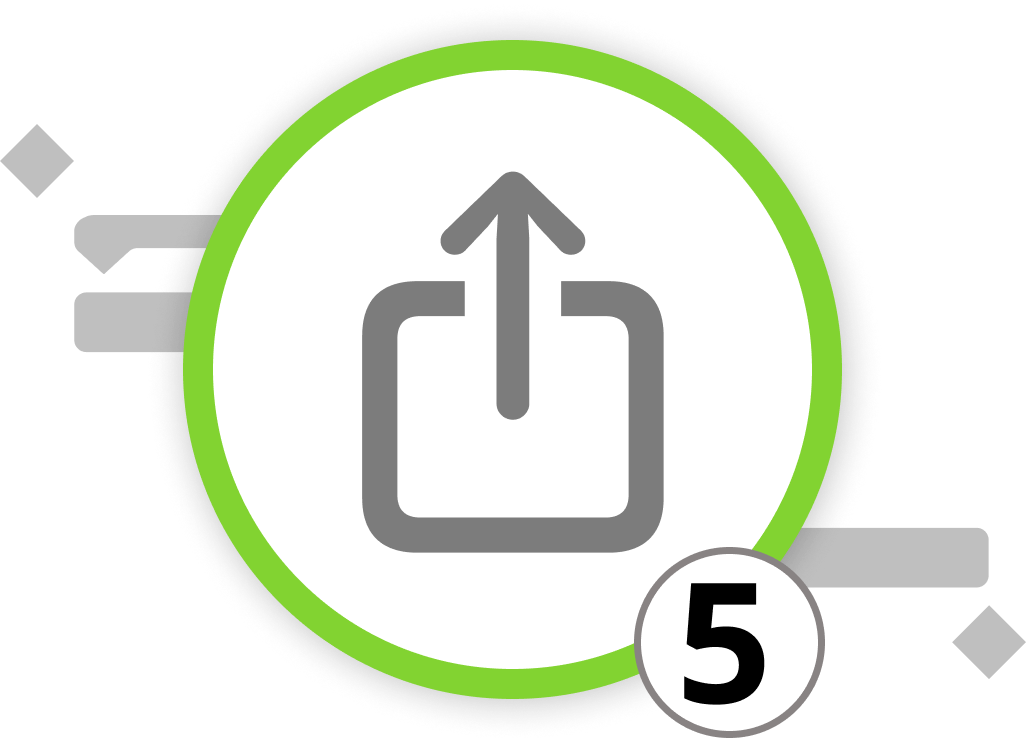
Exportar los datos de su proyecto
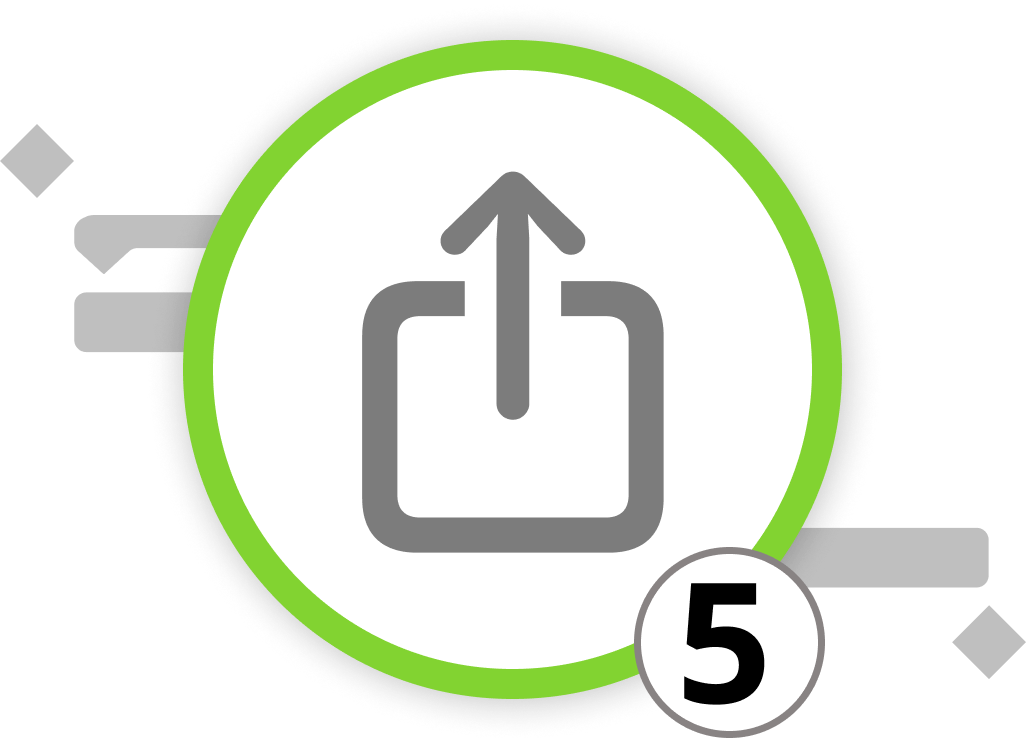
Merlin Project admite varios formatos de Archivo para exportar los datos de su proyecto, lo que le permite compartir la información en un formato que se adapte a sus necesidades. A continuación le explicamos cómo exportar su proyecto:
-
Seleccione el tipo de vista que desea exportar
-
Abra el menú "Archivo".
-
Pulse Archivo > Exportar o utilice la combinación de teclas ⌥+⌘+E.
El diálogo de exportación que se abre ahora le mostrará una lista de los formatos de exportación disponibles en la parte izquierda. Seleccione de la lista el formato de exportación que se ajuste a sus necesidades.
Si, por ejemplo, exporta su proyecto como imagen, puede seleccionar el formato de Archivo e insertar una marca de agua, entre otros ajustes. El formato de exportación Texto enriquecido le permite exportar su contenido como documentos de texto tabulados y formateados que pueden abrirse y editarse con programas como Microsoft Word, Microsoft Excel, Pages, Numbers y otros.
Como ya se ha mencionado, la vista del proyecto abierta en ese momento ya está activa en el cuadro de diálogo de exportación. Para seleccionar otras vistas de proyecto, haga clic en el icono de la lupa y elija "Otras vistas". Haga clic en el icono más para añadir nuevas vistas de proyecto para la exportación y utilice las flechas para especificar la vista con precisión.
Además de las opciones de exportación "Imagen" y "Texto enriquecido", Merlin Project ofrece un conjunto completo de formatos de exportación para satisfacer una gran variedad de necesidades y entornos de software:
-
Si necesita sincronizar los plazos de sus proyectos con su calendario, la opción de exportación Calendario (ICS) crea un Archivo que puede importarse en la mayoría de las aplicaciones de calendario.
-
Los entusiastas de los mapas mentales pueden aprovechar las exportaciones compatibles con MindManager, FreeMind y NovaMind 5, lo que garantiza una integración perfecta con otras herramientas de mapas mentales.
-
Para presentaciones y compartición en la web, puede exportar su proyecto en el formato HTML de acceso universal.
-
Para los equipos con usuarios de Windows, hemos añadido la posibilidad de exportar el proyecto como un Archivo de MS Project.
-
Para compartir datos estructurados, los formatos OPML y Merlin Project (XML) ofrecen amplias posibilidades de exportación, garantizando que la estructura de su proyecto se mantenga en las distintas plataformas.
-
Para quienes trabajan mucho con hojas de cálculo, Merlin Project ofrece el formato "Texto" y le da la posibilidad de exportar los datos en formato de texto CSV. A continuación, estos documentos pueden importarse a aplicaciones como Microsoft Excel para su posterior análisis.
-
Los usuarios de OmniPlan no se quedan atrás, con exportaciones OPML adaptadas para su uso con esta herramienta de gestión de proyectos.
Cada formato está diseñado para mantener la integridad y utilidad de los datos de su proyecto, independientemente del entorno de destino. Sólo tiene que seleccionar el formato de exportación deseado, configurar las opciones, establecer el destino donde almacenar el documento y proceder a la exportación.
Podemos remitirte a nuestros partners. Ofrecen formaciones dedicadas para cualquier tema y apoyan el despliegue de Merlin en tus proyectos.
¿Tiene alguna pregunta o quiere conectar con nosotros en las redes sociales? Entonces haga clic en los botones de abajo.

Ejemplo de informe

Sumerjámonos en una aplicación práctica de las funciones de elaboración de informes de Merlin Project con su ejemplo real de VitaLeaf Botanicals Inc. planificando un evento de puertas abiertas.
Para los inversores:
Queremos crear un informe de alto nivel para los inversores de VitaLeaf Botanicals Inc. que se centre en una visión general concisa e informativa del presupuesto, el calendario y los riesgos potenciales del evento Open House.
-
Navegue hasta la vista "Informe" y cree un nuevo informe personalizado.
-
Incorpore los módulos clave:
-
Gráfico de costes presupuestarios: Añada este módulo para visualizar las asignaciones presupuestarias frente a los gastos reales hasta la fecha, ofreciendo una instantánea de la salud financiera de los preparativos del evento.
-
Gráfico de fases temporales: Incluya un gráfico que compare el trabajo previsto y el planificado para mostrar a los inversores el estado actual frente al calendario previsto.
-
Vista del proyecto: Añada una vista del proyecto y configúrela en Tipo > Adjuntos y Vista > Riesgos para enumerar los riesgos identificados. Agrupémoslos por "Estado" para ofrecer una visión concisa de la evaluación de riesgos.
- Exporte el Informe:
Exporte este informe como "Imagen" y seleccione el formato "Imagen vectorial PDF". Es ampliamente accesible y conserva la disposición y el formato de su informe, garantizando que los inversores puedan verlo tal y como estaba previsto.
Para otros grupos destinatarios, el informe puede tener un aspecto completamente distinto. El equipo que trabaja en la ejecución de un proyecto, por ejemplo, podría dar instrucciones detalladas de las actividades y responsabilidades de cada empleado. En general, los informes le permiten personalizar la información para satisfacer las necesidades únicas de su público.
Veamos ahora la situación en la que varios usuarios tienen acceso al plan del proyecto. El siguiente capítulo se centra en cómo colaborar en Merlin Project.
Podemos remitirte a nuestros partners. Ofrecen formaciones dedicadas para cualquier tema y apoyan el despliegue de Merlin en tus proyectos.
¿Tiene alguna pregunta o quiere conectar con nosotros en las redes sociales? Entonces haga clic en los botones de abajo.
Gestión de proyectos múltiples
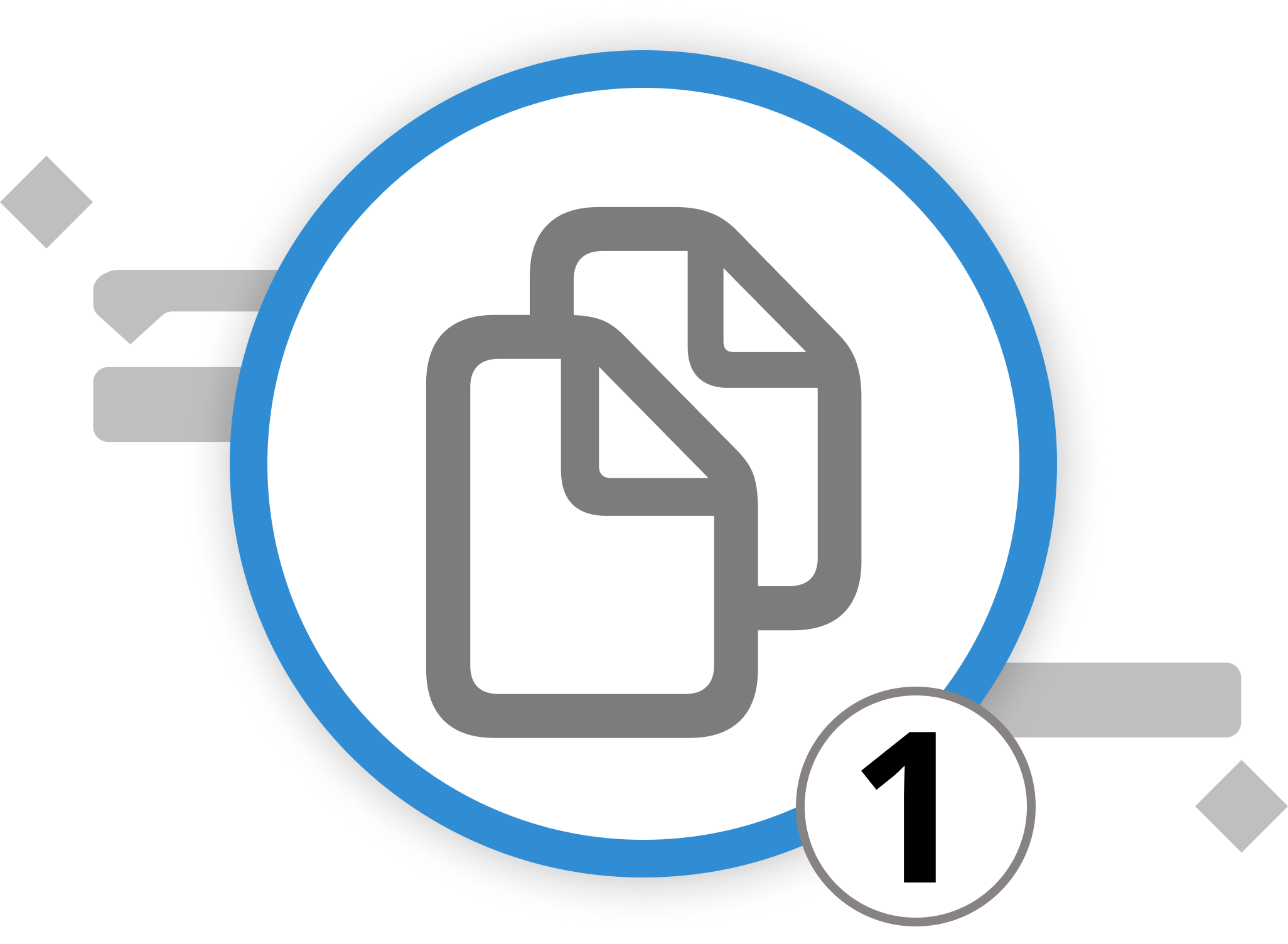
Configuración de documentos multiproyecto
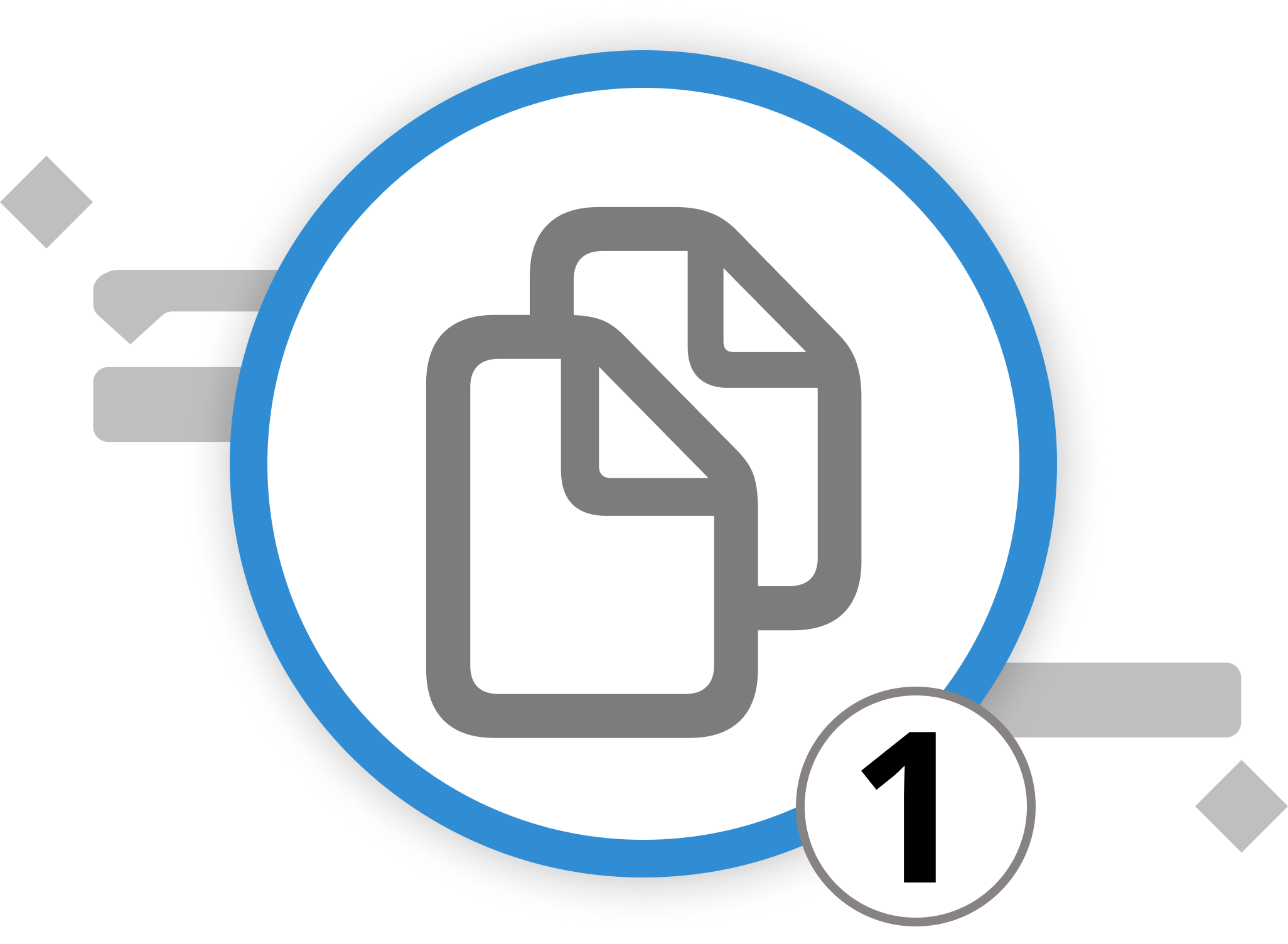
En el ámbito de la gestión de proyectos, los multiproyectos simplifican la compleja tarea de supervisar los planes de varios proyectos. Imagine que es usted -además de responsable de su jornada de puertas abiertas- responsable de varios emprendimientos simultáneos que conllevan cada uno sus propios retos. Sin esta vista, tendría que abrir cada Archivo de proyecto por separado o crear proyectos con cientos o incluso miles de actividades. Esto haría mucho más difícil coordinar eficazmente todos los recursos y asegurarse de ceñirse a las limitaciones presupuestarias o temporales.
Para este escenario, hemos implementado los multiproyectos. Proporcionan una vista consolidada, ayudando a la asignación de recursos, la gestión presupuestaria y la coordinación de plazos en todos los proyectos, lo que redunda en una mayor eficacia y en el éxito de los resultados del proyecto.
Configurar un documento multiproyecto en Merlin Project implica combinar varios Archivos de proyecto en un único documento maestro. Esto le permite crear informes exhaustivos, gestionar la asignación de recursos entre proyectos y trabajar con varias vistas de proyecto simultáneamente. A continuación le explicamos cómo hacerlo:
Tres métodos para configurar documentos multiproyecto
Método 1: Arrastrar y soltar
-
Abra Merlin Project y cree un nuevo documento vacío seleccionando "Archivo" > "Nuevo" > "Nuevo documento vacío". Este será su documento maestro.
-
Ahora, abra el Finder de macOS y localice los Archivos individuales de Merlin Project (con extensión .mproject) que desee incluir en su documento maestro.
-
Arrastre y suelte estos Archivos de proyecto desde el Finder al esquema o estructura de su "Documento maestro" dentro de Merlin Project. Aparecerá un cuadro de diálogo en Merlin Project con las siguientes opciones:
-
Copiar contenido: Seleccione esta opción si desea copiar el contenido de los proyectos individuales en el documento maestro. Los cambios realizados en el documento maestro no afectarán a los proyectos individuales, y viceversa.
-
Crear subproyecto: Elija esta opción para crear subproyectos dentro del documento maestro. Esto vincula los proyectos individuales al maestro, permitiendo actualizaciones bidireccionales entre ellos.
Método 2: Utilizar el menú
-
Vaya al menú "Archivo" y elija "Combinar documentos...".
-
Aparecerá un cuadro de diálogo con los documentos de proyecto disponibles. Haga clic en el botón "+" para añadir los documentos del proyecto que desea combinar en su documento actual.
-
Seleccione los documentos deseados y haga clic en "Aceptar".
Method 3:
- Abra Merlin Project y vaya a su un nuevo documento vacío seleccionando "Archivo" > "Nuevo" > "Nuevo documento vacío". Este será su documento maestro.
- Vaya al menú "Insertar" y seleccione "Insertar ...> Proyecto".
- Seleccione el Archivo de proyecto que desea insertar como subproyecto.
Siguiendo estos pasos, podrá crear un documento multiproyecto en Merlin Project, ya sea copiando el contenido o creando subproyectos, lo que le permitirá gestionar y trabajar con varios proyectos de forma eficaz dentro de un único documento.
Ahora que hemos configurado el documento maestro, es el momento de crear sinergias entre nuestros recursos. El siguiente subcapítulo le explicará cómo hacerlo.
Podemos remitirte a nuestros partners. Ofrecen formaciones dedicadas para cualquier tema y apoyan el despliegue de Merlin en tus proyectos.
¿Tiene alguna pregunta o quiere conectar con nosotros en las redes sociales? Entonces haga clic en los botones de abajo.
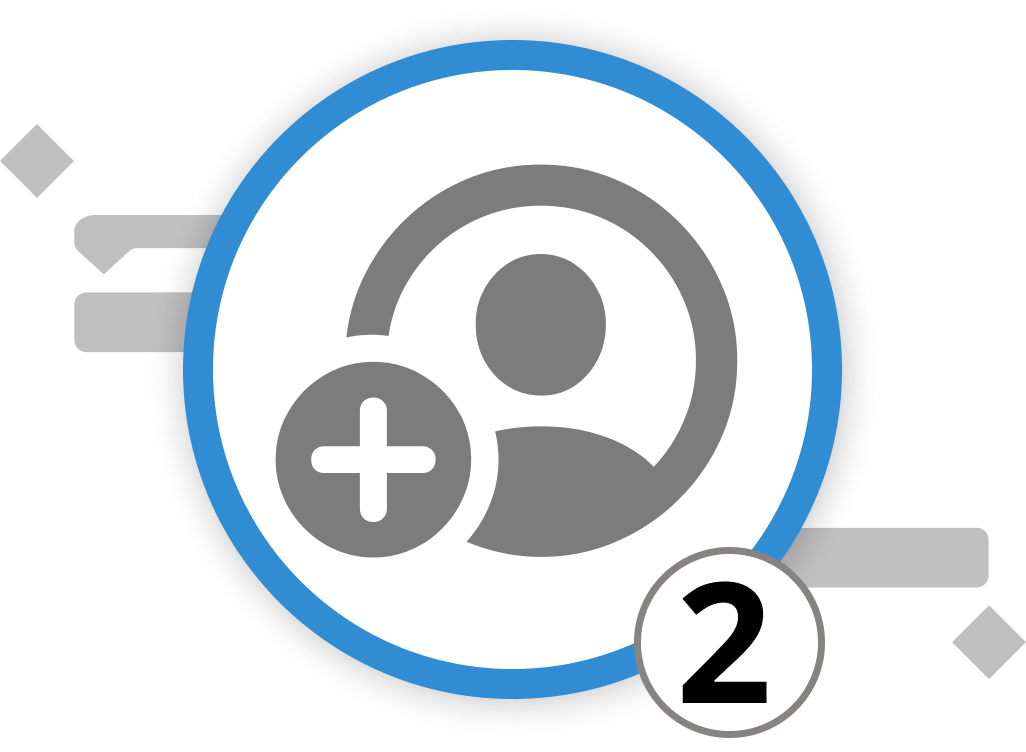
Coordinar recursos entre proyectos
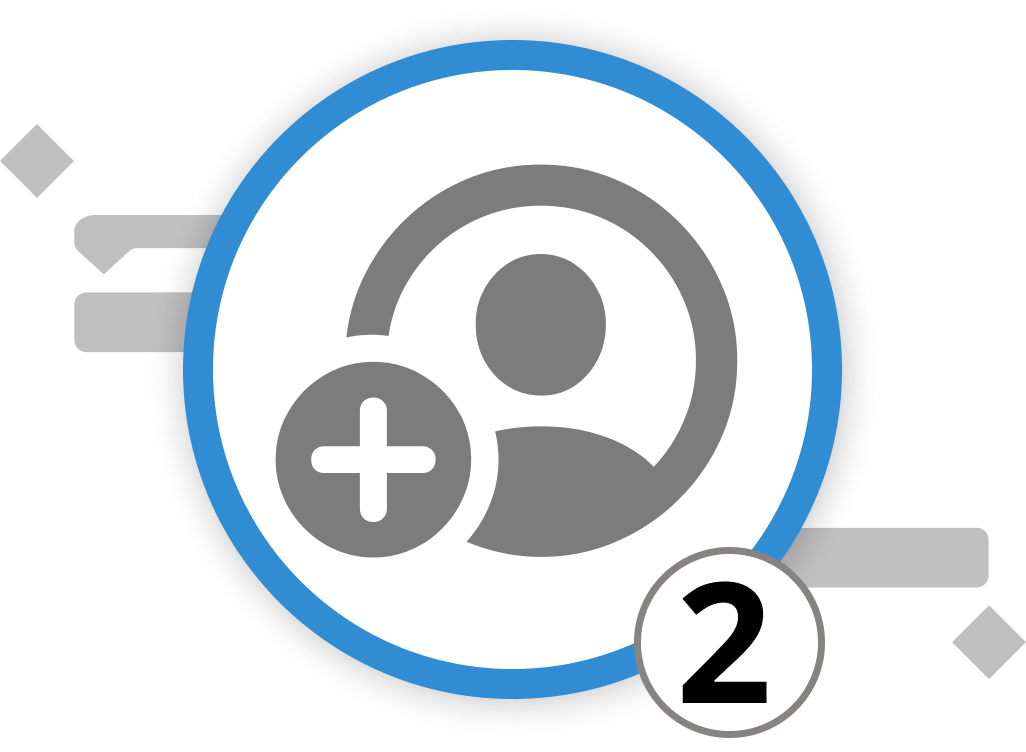
La asignación de recursos entre varios proyectos es inevitable si sus colaboradores no sólo trabajan en un único proyecto. En Merlin Project, puede configurar pools de recursos para que le ayuden con la asignación.
Los pools de recursos permiten la utilización centralizada de recursos y la sincronización entre varios proyectos. Permiten una utilización eficaz de los recursos mediante la reutilización de los mismos, actualizaciones unificadas para obtener datos coherentes, una gestión centralizada simplificada de los recursos y una mejor planificación y coordinación. Aumentan la eficacia y la transparencia en la gestión de recursos en varios proyectos, contribuyendo al éxito de los mismos.
Configuración de pools de recursos:
Para configurar un pool de recursos en Merlin Project, siga estos pasos:
- Cree un nuevo documento de pool de recursos:
Inicie Merlin Project y abra un nuevo proyecto. A continuación, haga clic en el menú Archivo > Nuevo o utilice el atajo de teclado Opción + Comando + N. Como alternativa, seleccione "Nuevo documento" en el cuadro de diálogo abierto, luego haga clic en "Documento vacío" y, por último, haga clic en "Crear".
- Crear recursos:
Cree nuevos recursos para la reserva de recursos haciendo clic en Recursos en la barra de herramientas. A continuación, haga clic en el icono más para añadir un nuevo recurso y proporcionarle un nombre. A continuación, vuelva a hacer clic en el icono más para confirmar. Repita estos pasos para crear todos los recursos necesarios para su pool de recursos.
Consejo: Si ya tiene contactos en la aplicación Contacts.app o en Microsoft Outlook, puede arrastrar y soltar estos contactos directamente en el menú Recursos > Vista de entrada para añadirlos como recursos a su reserva de recursos. Los contactos añadidos de esta forma se incorporarán a la reserva de recursos con su información de la tarjeta de contacto, incluida su imagen, correo electrónico y número de teléfono.
- Ver y editar recursos:
Cambie a la vista Recursos > Entrada para una edición detallada de los recursos. En esta vista, dispone de columnas con diversa información para ajustar los recursos. Seleccione un recurso y abra el Inspector de recursos, que ofrece todas las opciones disponibles para personalizar el recurso seleccionado.
- Guarde el documento de pool de recursos:
Después de añadir todos los recursos e información necesarios, guarde el documento utilizando el menú "Archivo > Guardar" o el atajo de teclado ⌘+S. Asigne un nombre al documento de reserva de recursos y, a continuación, haga clic en Guardar.
- Utilizar las reservas de recursos en los proyectos
Para utilizar la reserva de recursos que ha creado en un proyecto, abra un proyecto nuevo o existente. Haga clic en el menú Proyecto > Configuración en la barra de herramientas, marcada con el icono que representa una llave inglesa y un destornillador y, a continuación, vaya a la pestaña Utilización. En el Inspector, marque la opción Grupos de recursos. Esta opción tiene en cuenta las asignaciones de recursos de las reservas de recursos de su proyecto.
Aquí puede añadir, eliminar o editar las reservas de recursos vinculadas al proyecto actual. Simplemente haga clic en el icono más para añadir un documento de reserva de recursos adecuado, o arrastre y suelte un documento de reserva de recursos directamente en el campo Reservas de recursos para añadirlo rápidamente al proyecto.
Ahora, ha configurado y vinculado una reserva de recursos a su proyecto, lo que permite una gestión eficaz de los recursos y la sincronización entre varios proyectos. También puede eliminar o desconectar las agrupaciones de recursos cuando sea necesario para trabajar con recursos individuales.
Podemos remitirte a nuestros partners. Ofrecen formaciones dedicadas para cualquier tema y apoyan el despliegue de Merlin en tus proyectos.
¿Tiene alguna pregunta o quiere conectar con nosotros en las redes sociales? Entonces haga clic en los botones de abajo.
Colaboración

Configuración de usuarios

Configurar usuarios en Merlin Project resulta especialmente ventajoso cuando varias personas colaboran en un proyecto, aportando diversas ediciones y puntos de vista. Esta función de configuración de usuarios le permite vincular directamente los comentarios y ajustes a usuarios específicos, garantizando la transparencia y la responsabilidad en todo el proyecto. Además, Merlin Project conserva las preferencias individuales de los usuarios, como los modos de vista preferidos, dentro de sus perfiles de usuario.
En nuestro ejemplo de la jornada de puertas abiertas, la configuración de usuarios nos permite compartir el plan del proyecto con el equipo sin temor a cambios no deseados. Basta con proporcionar a los usuarios que sólo necesiten leer el Archivo la contraseña de un usuario con permiso de "lectura".
Cómo configurar usuarios
-
Vaya al inspector de recursos e identifique el recurso que desea convertir en usuario. Si desea aprender a crear un nuevo recurso, vuelva a consultar el capítulo sobre recursos.
-
Defina los derechos de usuario: Por defecto, el recurso estándar está configurado como usuario, lo que permite el acceso anónimo a los documentos sin necesidad de contraseña. Para restringir el acceso y almacenar las configuraciones de vista, convierta los recursos en usuarios. Cada Recurso Usuario puede tener derechos de acceso únicos. Para ello, navegue hasta el tipo de vista "Recurso", seleccione el recurso designado y vaya al Inspector. A continuación, active la casilla "Es usuario". Merlin Project le pedirá que decida si desea mantener el Recurso predeterminado como usuario invitado. En función de sus preferencias, puede aceptar mantenerlo o eliminar el Recurso por defecto.
-
Protección con contraseña: Para aumentar la seguridad, proteja los Archivos del proyecto con contraseñas individuales y permisos de acceso. Simplemente haga clic en el botón "Establecer contraseña" después de marcar un recurso como usuario. Establezca y confirme su contraseña. Siempre que abra Merlin Project a través de esta cuenta de usuario, deberá introducir esta contraseña.
-
Permisos: Personalice los derechos de acceso para cada recurso de usuario. Controle si un recurso puede ver y/o editar las actividades asignadas eligiendo entre opciones como "Leer y escribir", "Leer" o "Sin acceso".
-
Inicio de sesión: Ahora sólo se puede acceder a los documentos protegidos introduciendo el nombre de usuario (nombre del recurso) y la contraseña asociada.
-
En macOS, aparece un diálogo de autenticación al abrir un documento protegido. Seleccione el usuario en el menú desplegable e introduzca la contraseña.
-
En iOS/iPadOS, un diálogo de autenticación pide al usuario que seleccione su nombre e introduzca la contraseña correspondiente.
- Preferencias del perfil: Opcionalmente, los usuarios pueden elegir almacenar sus contraseñas en el llavero de su dispositivo para su introducción automática en futuros accesos.
Podemos remitirte a nuestros partners. Ofrecen formaciones dedicadas para cualquier tema y apoyan el despliegue de Merlin en tus proyectos.
¿Tiene alguna pregunta o quiere conectar con nosotros en las redes sociales? Entonces haga clic en los botones de abajo.
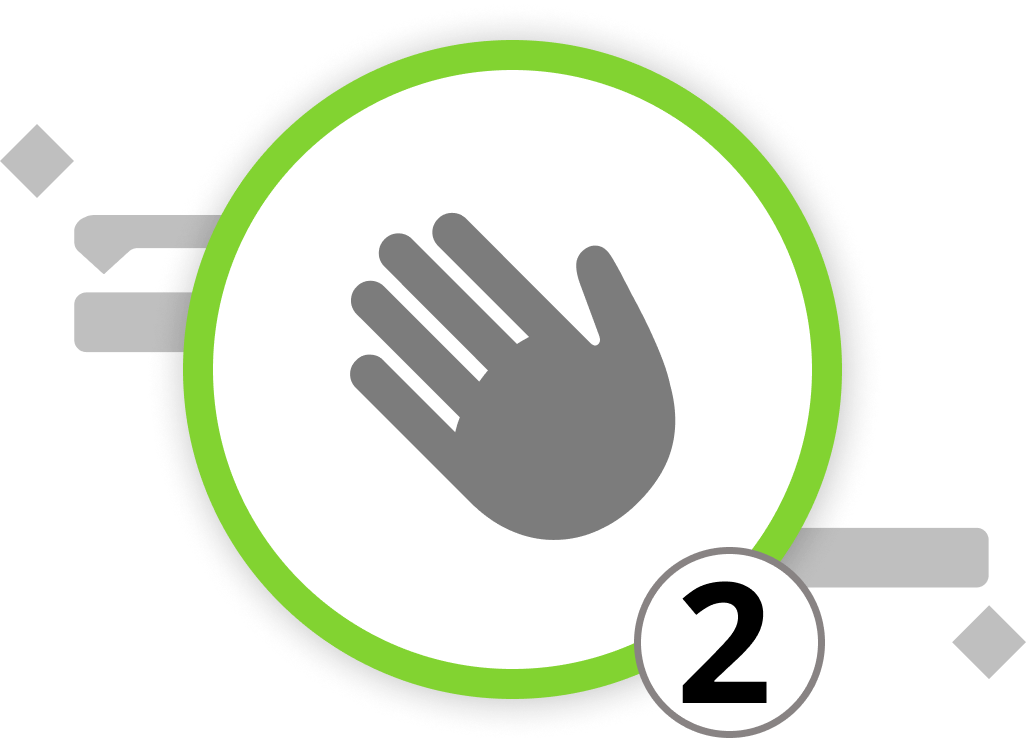
Trabajar en equipo
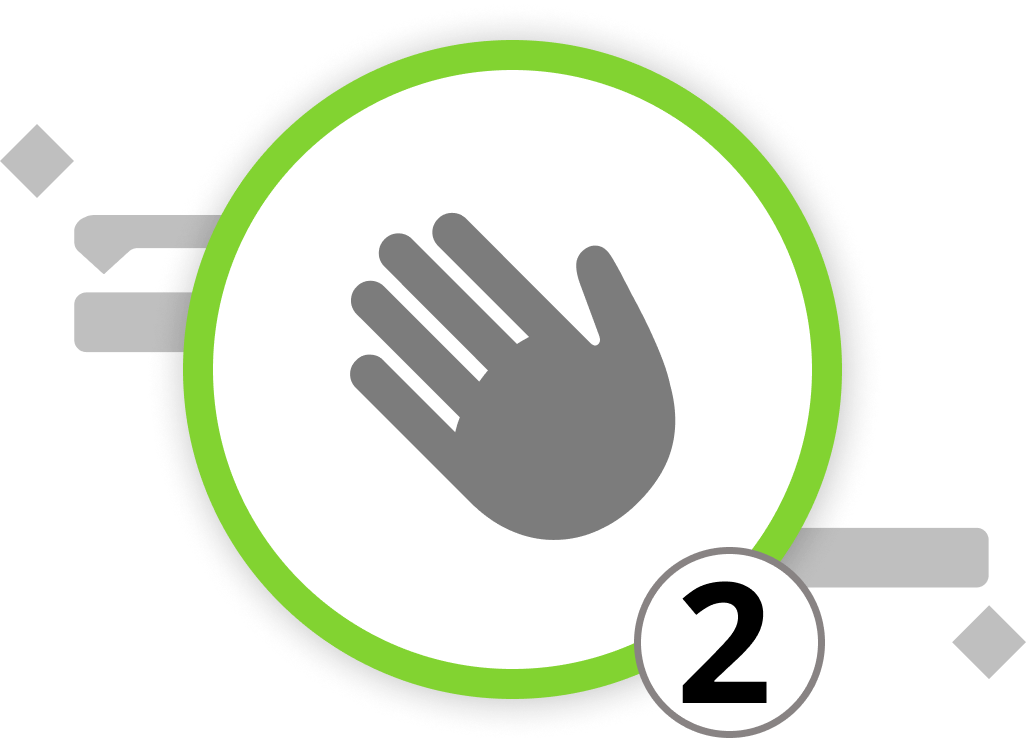
Imagínese participando activamente en la organización de la jornada de puertas abiertas y a un colega solicitando su ayuda en la zona exterior del recinto. Juntos, ambos se dan cuenta de que una tarea específica exige más tiempo del previsto inicialmente. En lugar de tomar nota y ocuparse de ello más tarde, puede sacar su iPad y realizar ajustes en tiempo real en el plan del proyecto. Merlin Project permite una transición fluida entre su ordenador de sobremesa, portátil o tableta, gracias a la sincronización. Esta función garantiza que su proyecto se mantenga actualizado, independientemente del dispositivo que utilice, lo que facilita una colaboración fluida en un entorno de equipo.
Configuración de la sincronización
-
Active la sincronización: En la barra de herramientas de Merlin Project, localice el botón "Sincronizar". La primera vez que haga clic en él, aparecerá un cuadro de diálogo informativo, indicando que el documento no está configurado para ser compartido.
-
Comparta su documento: Haga clic en el icono de la nube para iniciar la compartición del documento. Aparecerá un diálogo seguro para la ubicación de la copia de seguridad del documento, dándole la opción de guardarlo en iCloud Drive o Dropbox.
- Nota: Para utilizar iCloud Drive y Dropbox, se requiere una cuenta de usuario. Lo mismo se aplica a otros usuarios que deseen acceder a sus documentos compartidos.
- Solicitud de permiso: Al guardar en carpetas en la nube, es posible que macOS solicite permiso para acceder a los Archivos. Haga clic en el botón "Aceptar" para conceder el permiso.
A partir de este momento, su documento se comparte a través del servicio en la nube elegido y se sincroniza automáticamente cuando se guarda o cuando se realizan cambios.
Ahora que la sincronización está configurada, profundicemos en cómo los espacios de trabajo mejoran su experiencia de gestión de proyectos en Merlin Project.
Áreas de trabajo privadas y públicas
Merlin Project ofrece distintas áreas de trabajo: privada y pública. Se encuentran en la barra de herramientas, junto al icono de sincronización. Es el círculo con tres puntos conectados.
-
Área de trabajo privada: En el área de trabajo privada, puede editar su proyecto sin sincronización inmediata con otros usuarios. Esto le permite trabajar en su proyecto sin afectar a los demás hasta que esté listo.
-
Área de trabajo pública: Una vez satisfecho con sus cambios, puede publicar su proyecto en el área de trabajo pública. En el área de trabajo pública, todos los usuarios con acceso al proyecto pueden ver sus actualizaciones recientes y colaborar en ellas.
Al cambiar sin problemas entre estas áreas de trabajo, puede garantizar un proceso de colaboración fluido, mantener el control sobre las ediciones del proyecto y hacer que el trabajo en equipo sincronizado sea pan comido.
Podemos remitirte a nuestros partners. Ofrecen formaciones dedicadas para cualquier tema y apoyan el despliegue de Merlin en tus proyectos.
¿Tiene alguna pregunta o quiere conectar con nosotros en las redes sociales? Entonces haga clic en los botones de abajo.
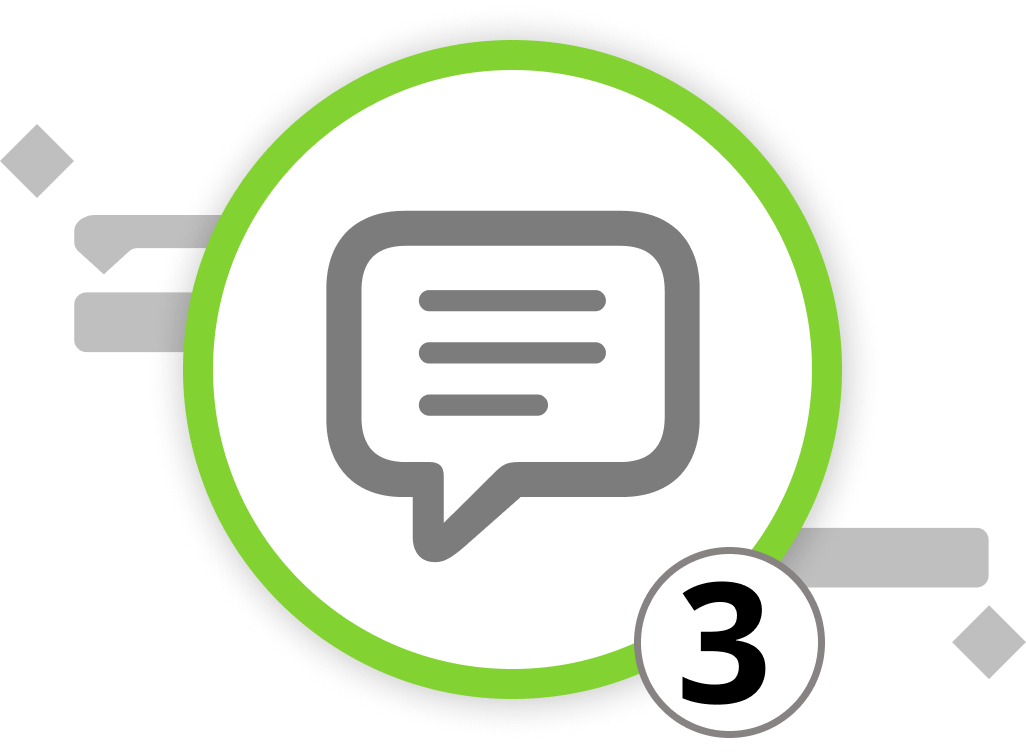
Uso de comentarios
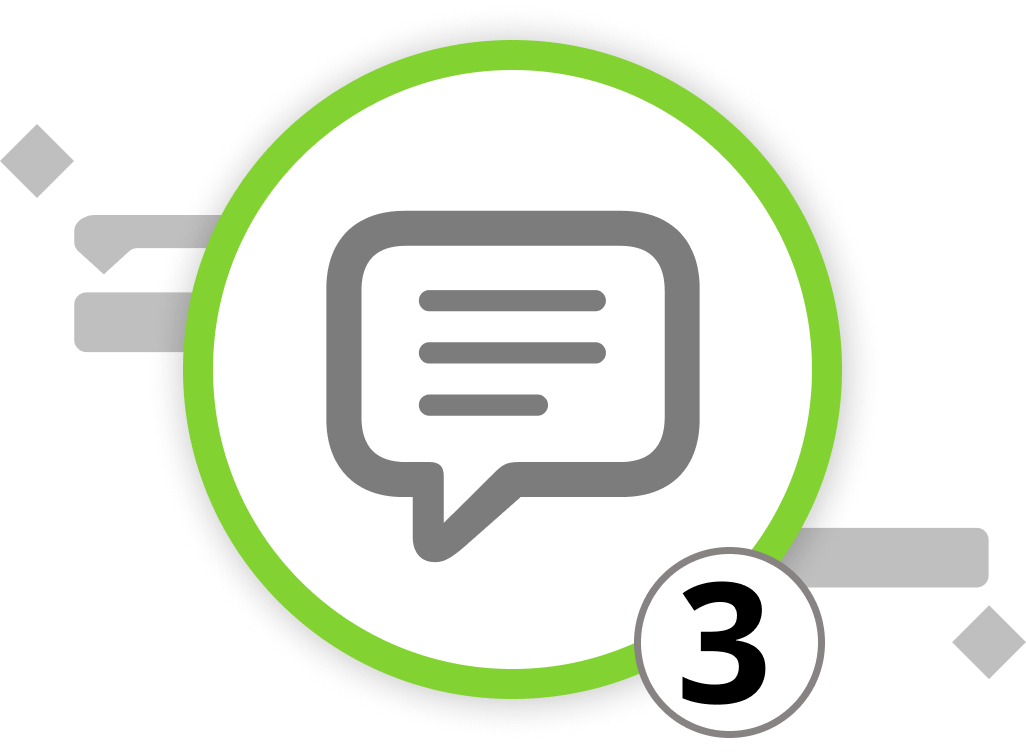
Una comunicación eficaz es crucial para el éxito de cualquier proyecto. Aprenda a aprovechar los comentarios en Merlin Project para comunicarse sin problemas con su equipo directamente dentro del software, garantizando discusiones de proyecto organizadas y productivas.
Cómo añadir comentarios:
-
Seleccione el elemento: Haga clic en el elemento que desea comentar.
-
Insertar comentario: Utilice el menú "Insertar > Comentario" o el método abreviado ⌥+⌘+K para añadir un comentario.
-
Panel de comentarios: En el Inspector, navegue hasta la pestaña Anotaciones y haga clic en "Comentarios" para ver y añadir comentarios.
-
Edición y eliminación: Haga clic con el botón derecho del ratón para editar o eliminar comentarios.
-
Orden de clasificación: Utilice el desplegable para ordenar los comentarios por más recientes o más antiguos.
Para ver los comentarios nuevos de otros recursos de usuario, acceda a la Ventana de notificaciones haciendo clic en "Ventana" > "Mostrar notificaciones" o pulsando F5.
Para eliminar los comentarios leídos de la ventana de notificaciones, haga clic con el botón derecho y seleccione "marcar como leído". A continuación, haga clic en "eliminar leído" para borrar de la ventana todos los comentarios leídos.
Podemos remitirte a nuestros partners. Ofrecen formaciones dedicadas para cualquier tema y apoyan el despliegue de Merlin en tus proyectos.
¿Tiene alguna pregunta o quiere conectar con nosotros en las redes sociales? Entonces haga clic en los botones de abajo.
Más cerca y más enlaces
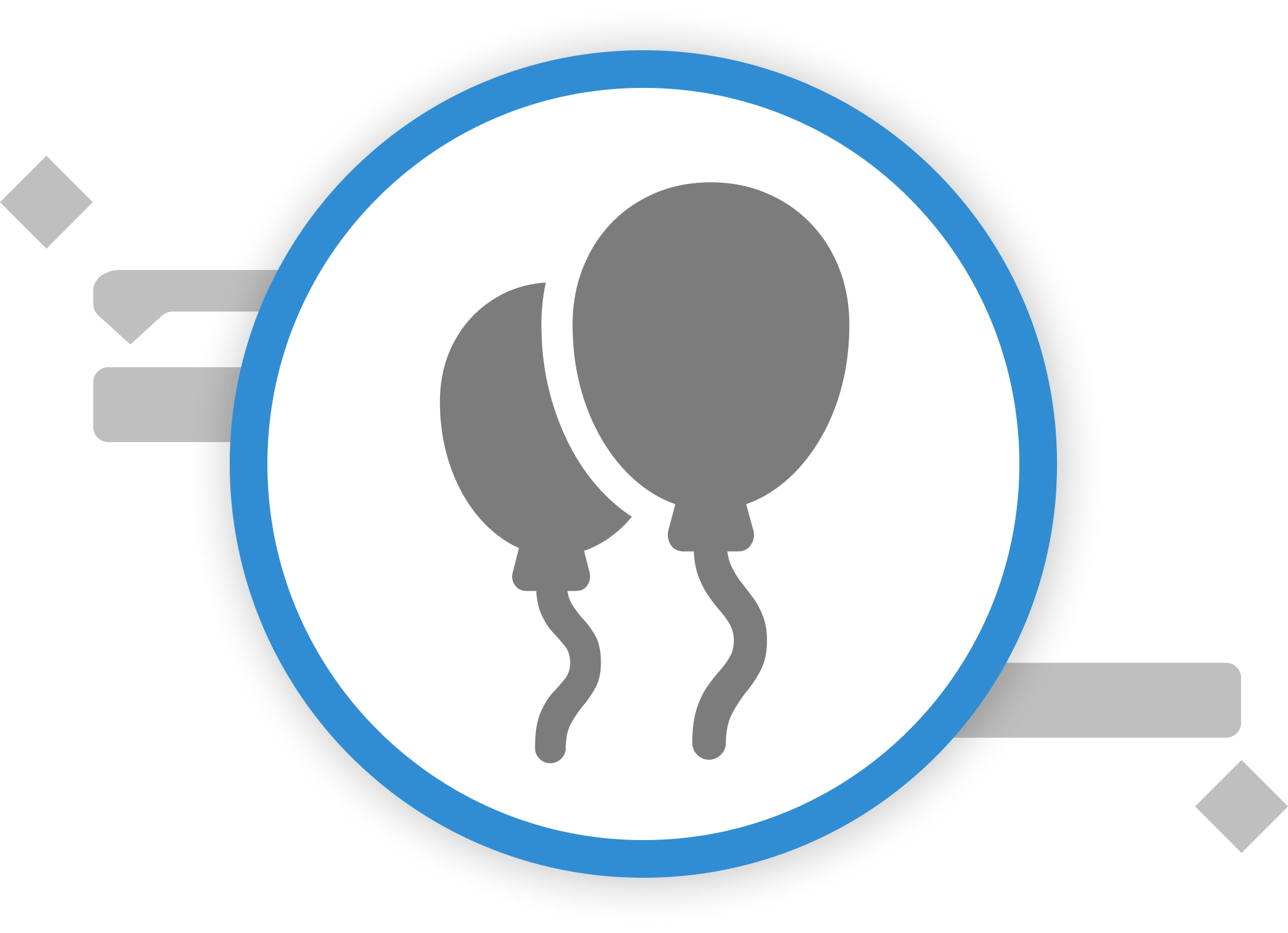
¡Enhorabuena!
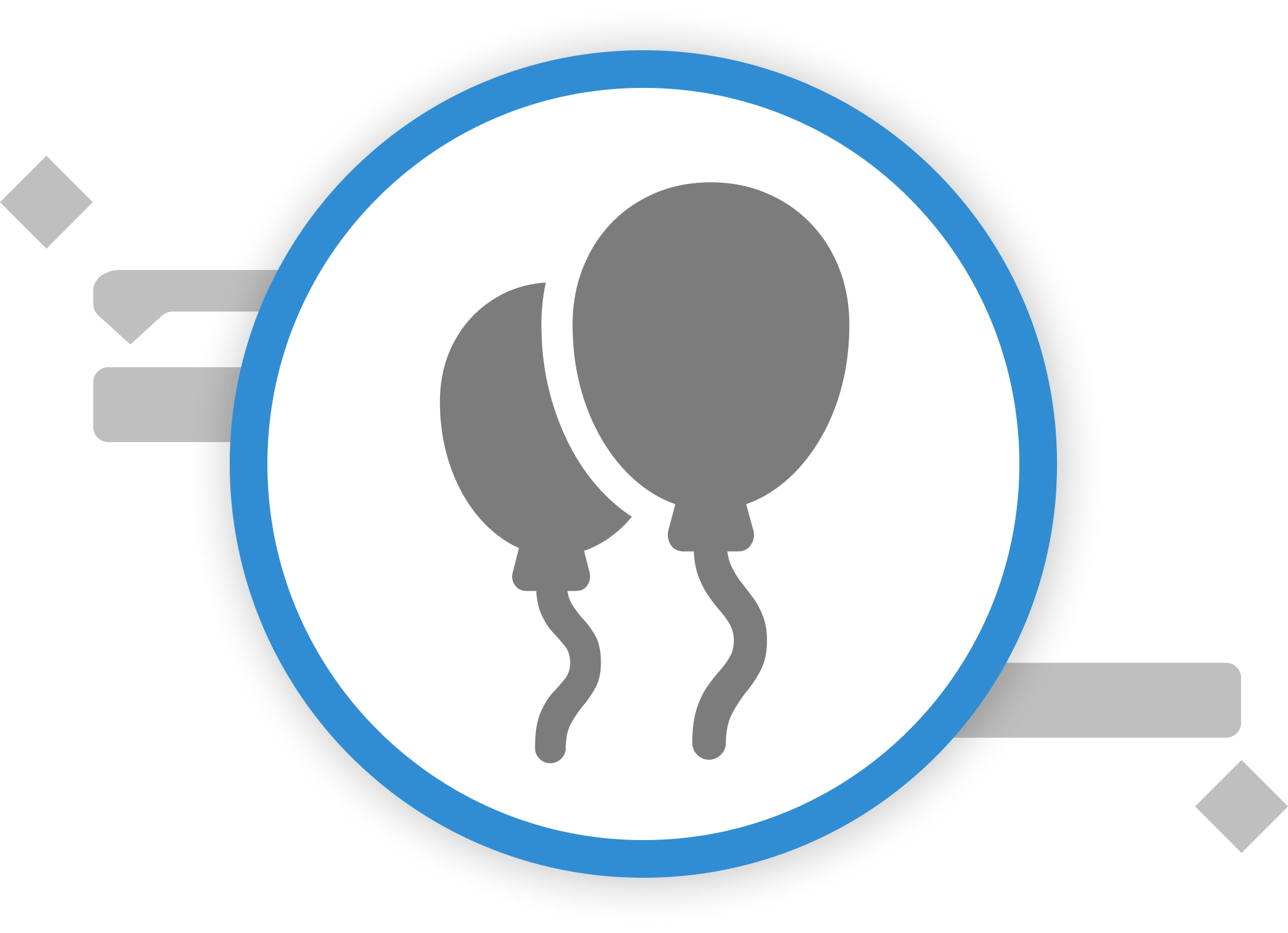
Ha completado con éxito un viaje a través de ocho capítulos, dominando Merlin Project y adquiriendo valiosos conocimientos y habilidades que le convertirán en un gran gestor de proyectos. Recapitulemos rápidamente lo que ha aprendido:
-
Básicos de la gestión de proyectos: Ha cubierto los fundamentos de la gestión de proyectos, comprendiendo conceptos básicos cruciales para una planificación eficaz de los proyectos.
-
Primeros pasos en Merlin Project: Navegando a través de Merlin Project, ha aprendido a utilizar diferentes modos de vista, permitiendo la visualización según metodologías de gestión de proyectos tradicionales, ágiles y creativas.
-
Básicos de la creación de proyectos: Ha creado su primer proyecto mediante una lluvia de ideas de actividades, convirtiéndolas en un plan de proyecto y añadiéndole contexto y lógica.
-
Formateo: Dominando el formateo en Merlin Project, habrá creado planes de proyecto e informes visualmente atractivos.
-
Control del proyecto: Profundizando en los entresijos de la gestión de tareas, ha ajustado el plan del proyecto a la realidad y ha aprendido a gestionar los riesgos con eficacia.
-
Informes del proyecto: Se ha vuelto competente en la creación y exportación de informes adaptados a cualquier público, utilizando filtros y agrupaciones.
-
Gestión de múltiples proyectos: Al aprender a gestionar múltiples proyectos simultáneamente, ha optimizado su cartera de proyectos y la asignación de recursos.
-
Colaboración: Aprovechando el poder de la colaboración dentro de Merlin Project, habrá habilitado una comunicación fluida y el trabajo en equipo en su entorno de proyecto.
Su viaje de aprendizaje continúa más allá de este punto. Si alguna vez necesita ayuda o tiene alguna pregunta, nuestro equipo de soporte especializado está a su disposición. Sólo tiene que escribirnos un correo electrónico haciendo clic en el botón de abajo. Además, nuestro foro de usuarios sirve como valioso recurso para obtener más orientación y compartir conocimientos entre iguales dentro de la comunidad Merlin Project.
¿Le apetece planificar su Jornada de Puertas Abiertas o quiere repasar los conceptos introducidos en el ejemplo? Descárguese gratuitamente la plantilla para la Jornada de Puertas Abiertas y muchas más y dé el pistoletazo de salida a su próximo proyecto.
Si tiene algún comentario sobre la ruta de aprendizaje o le interesa saber más sobre Merlin Project, no dude en seguirnos en las redes sociales o consultar nuestro blog:
Nuestras cuentas en los medios sociales:
Con sus nuevos conocimientos y habilidades en Merlin Project, está bien preparado para abordar proyectos con confianza y eficacia. Le deseamos mucha suerte en todos sus proyectos y que le conduzcan a un éxito rotundo.

 Correo
Correo  Linkedin
Linkedin